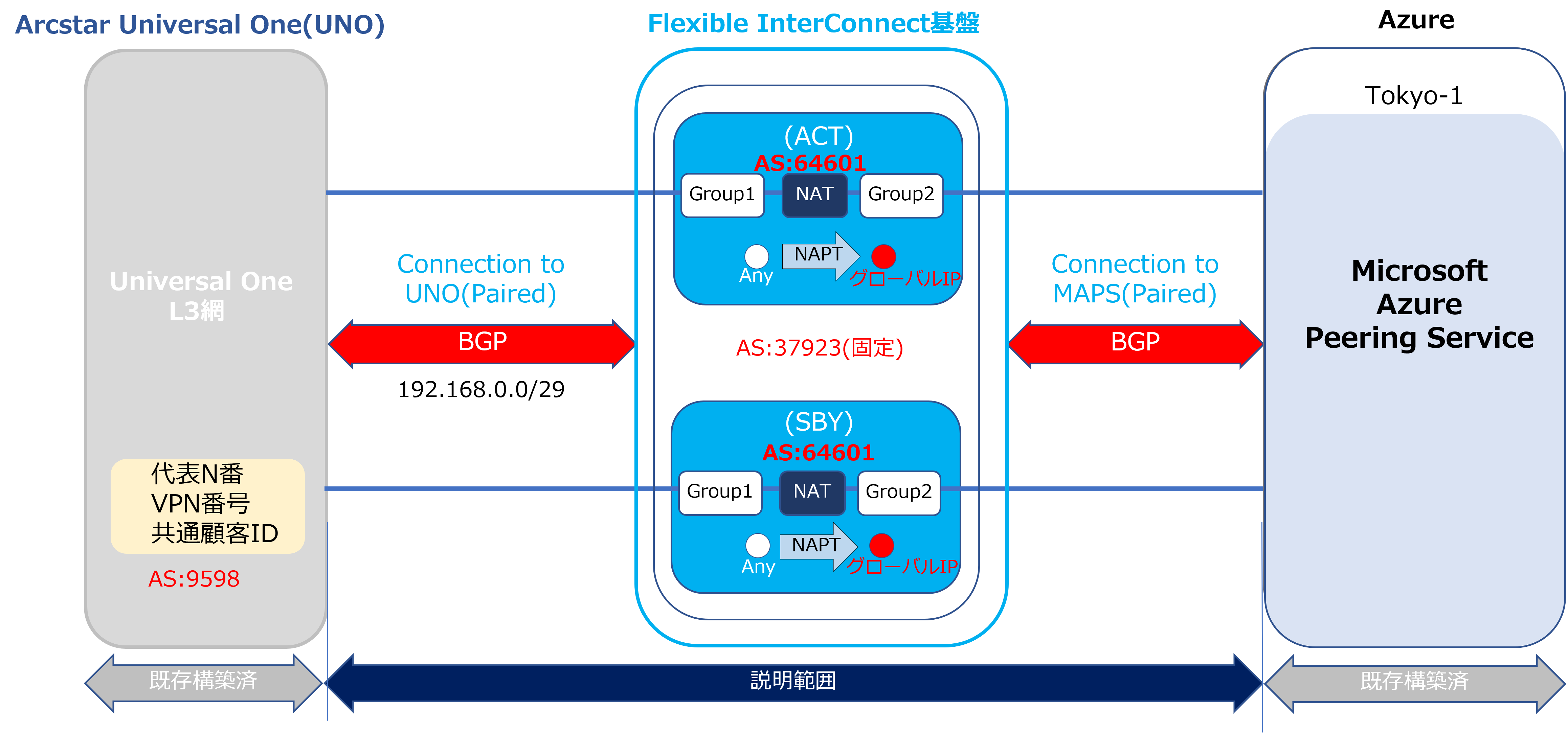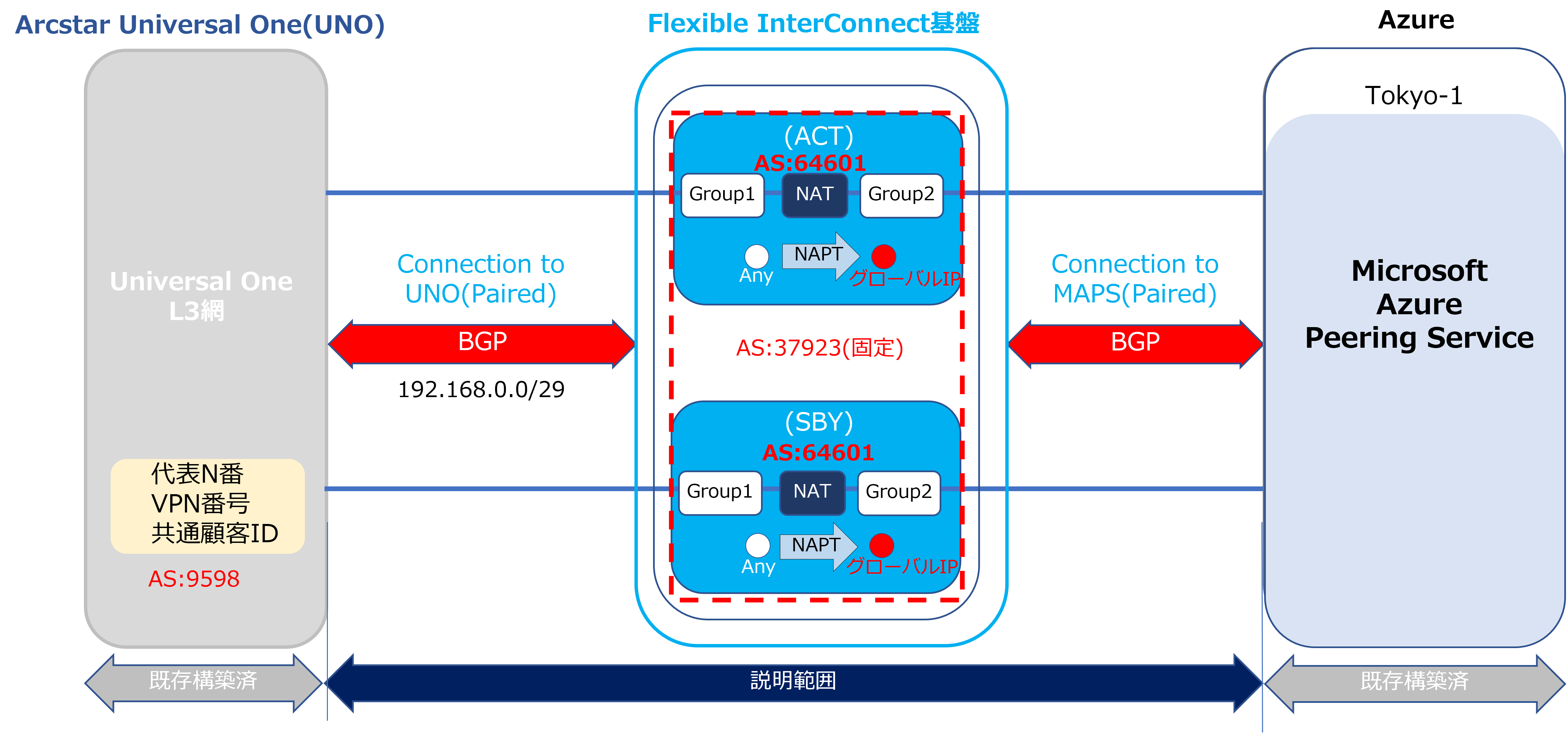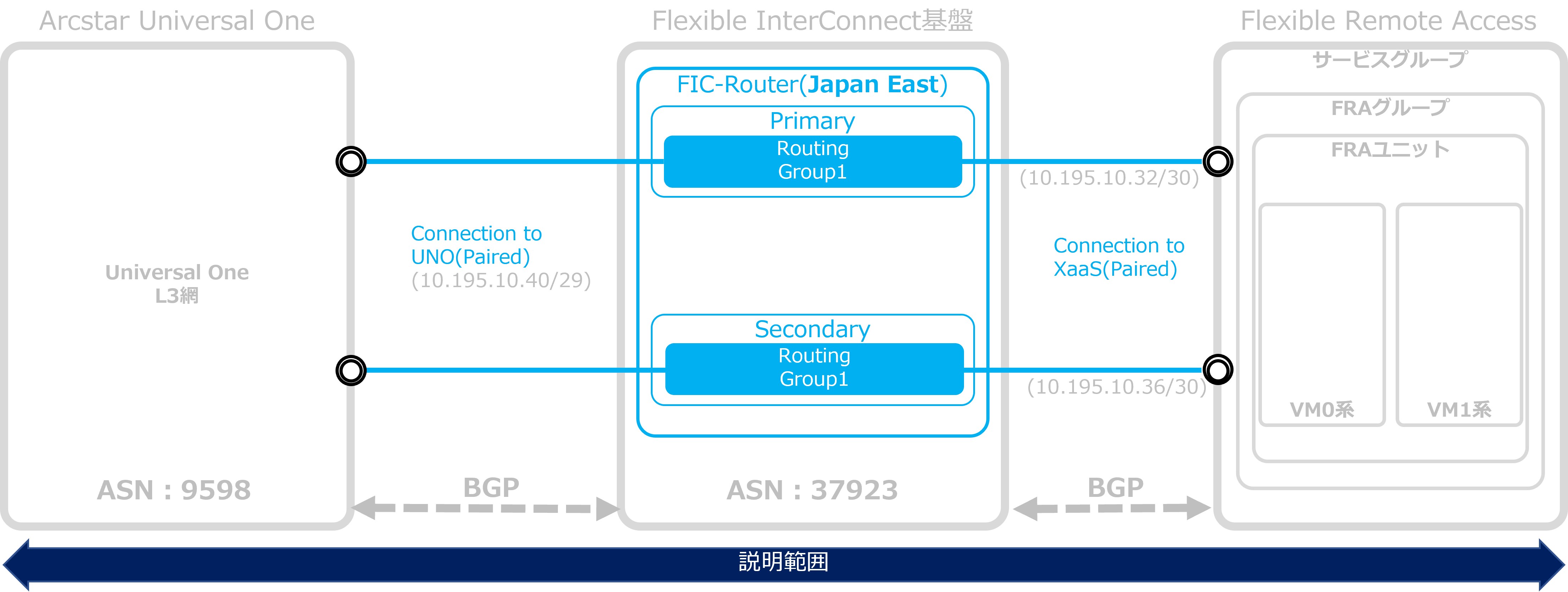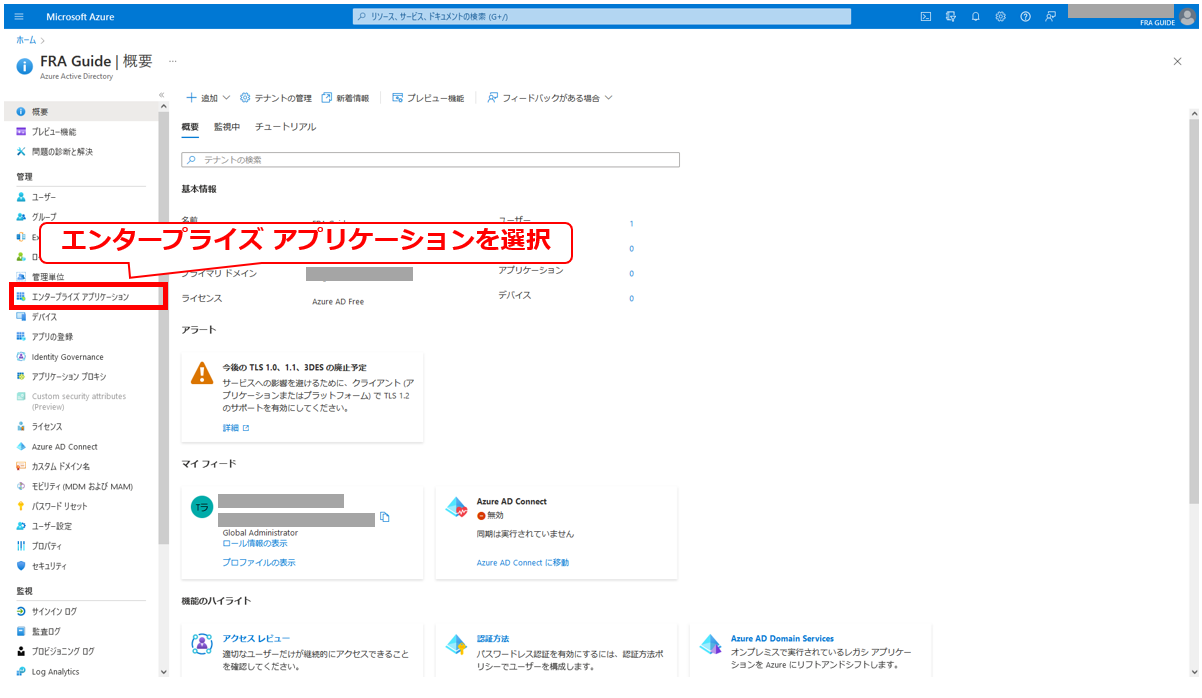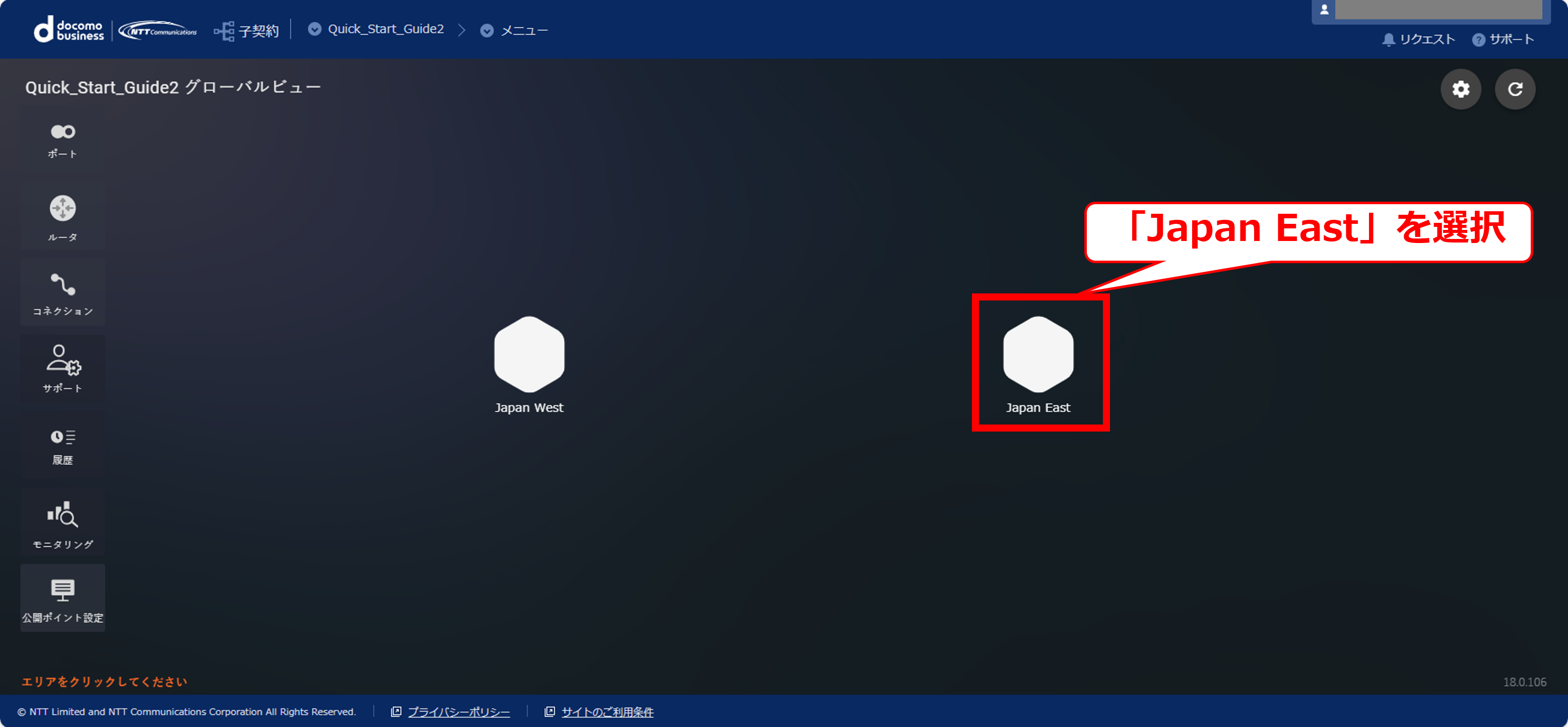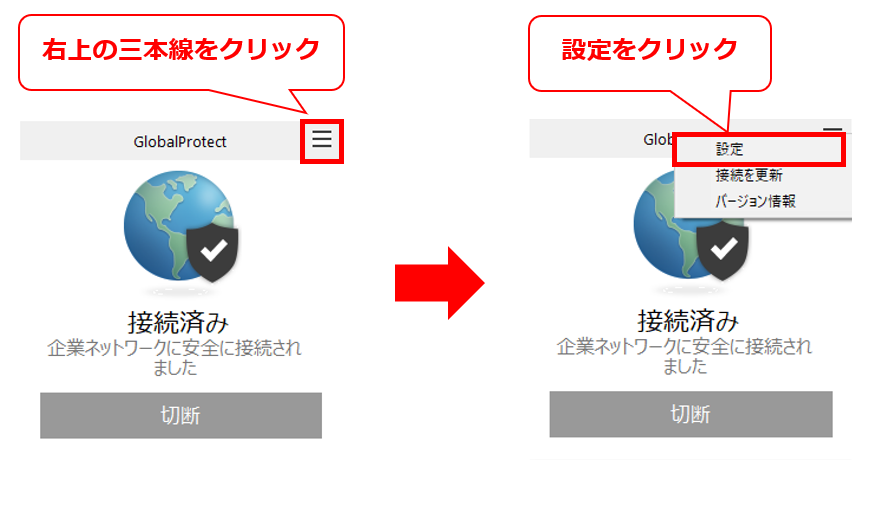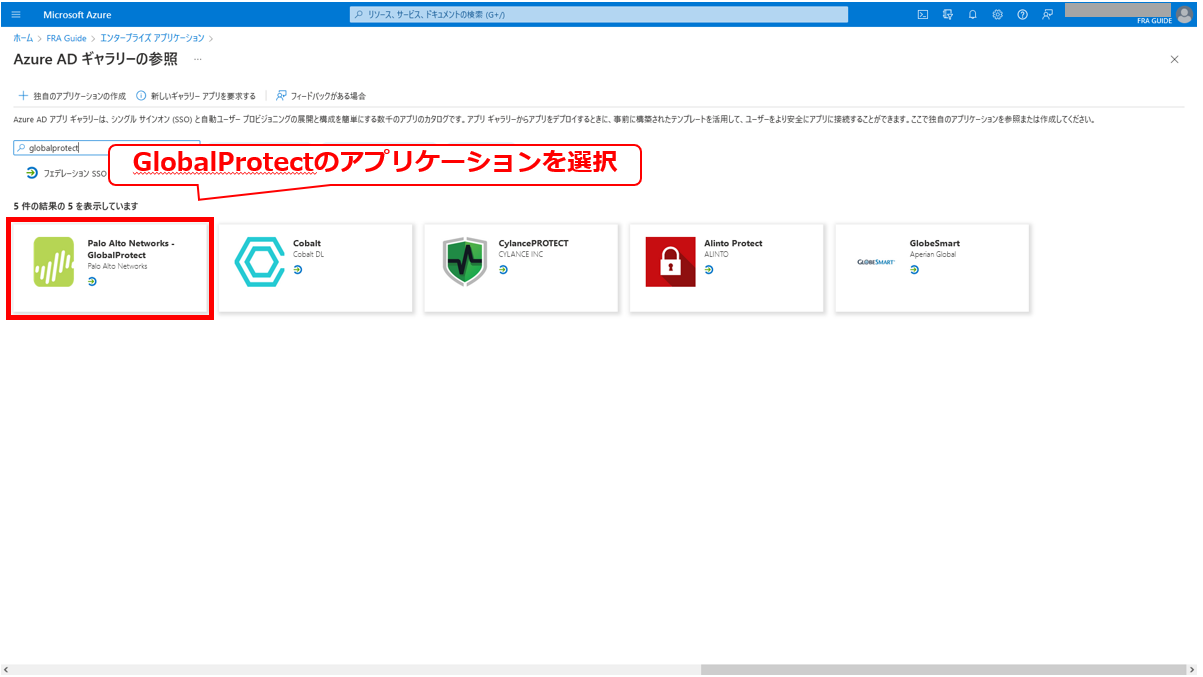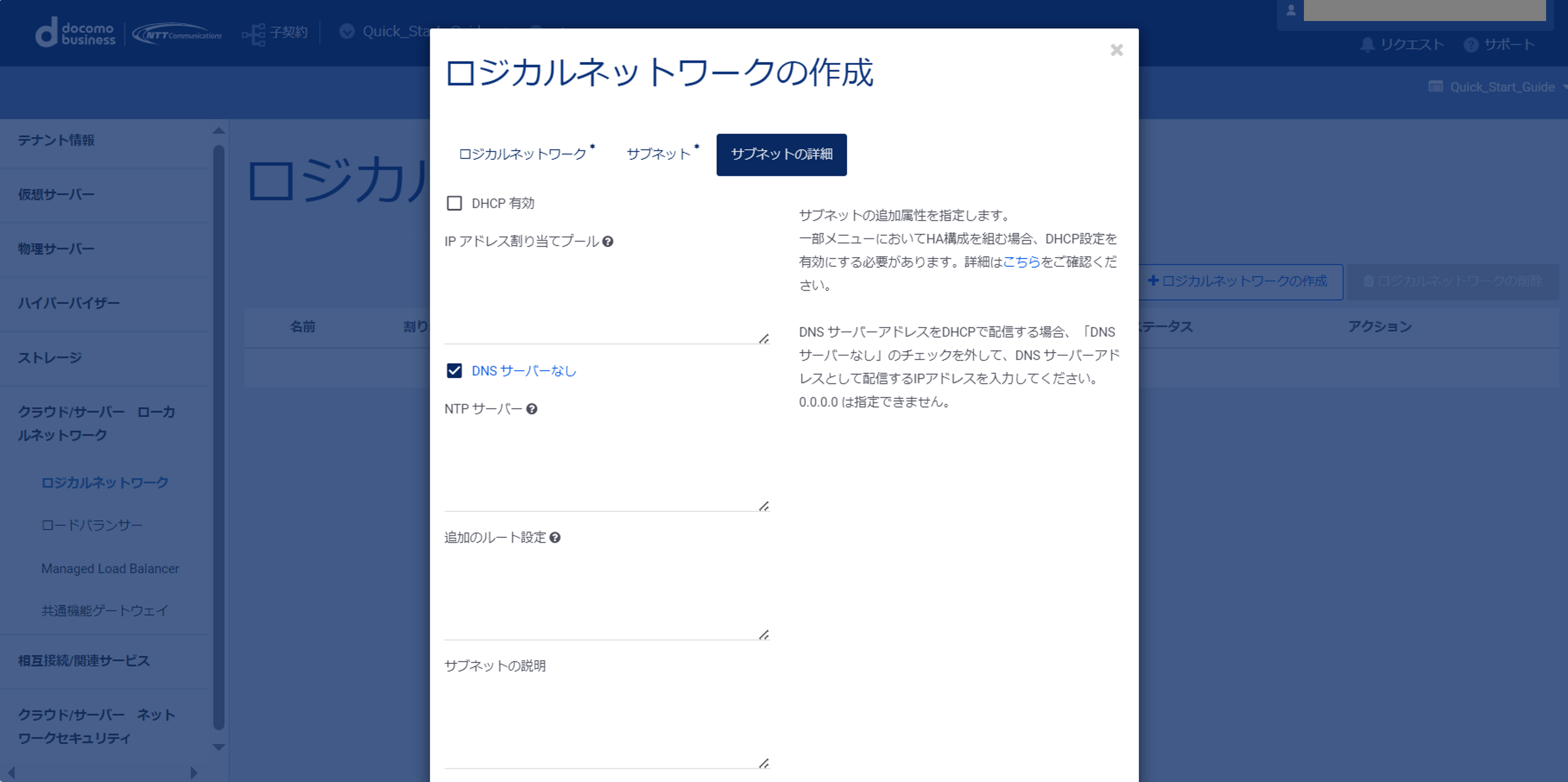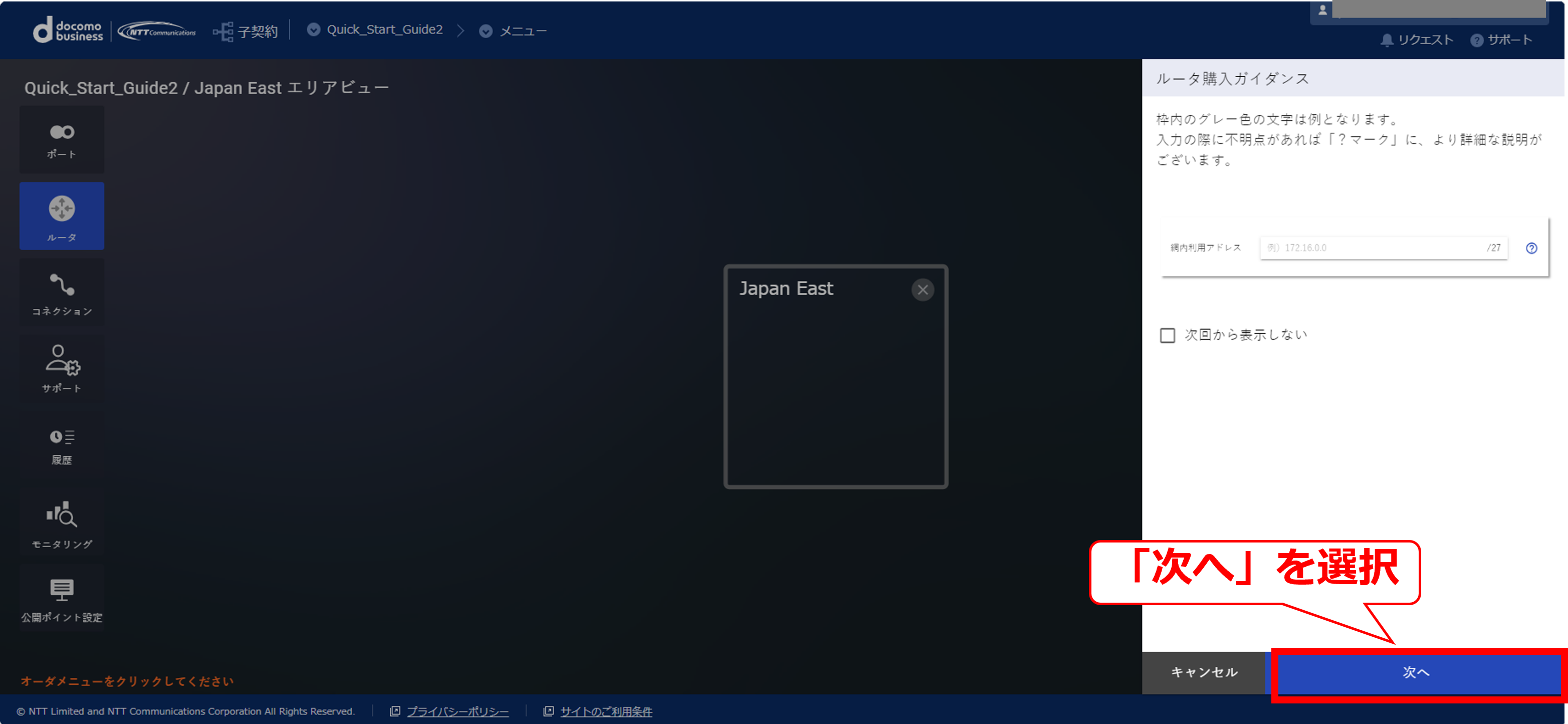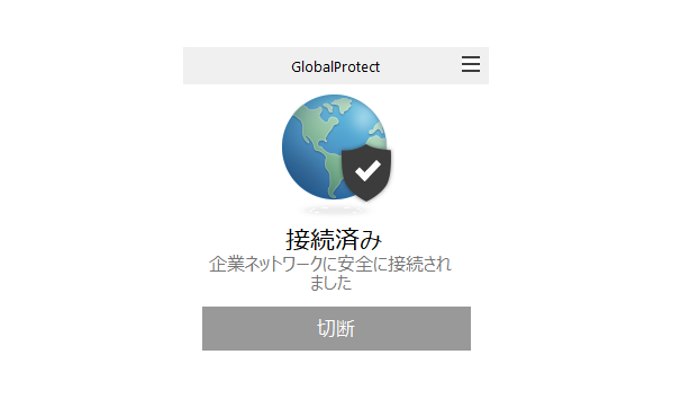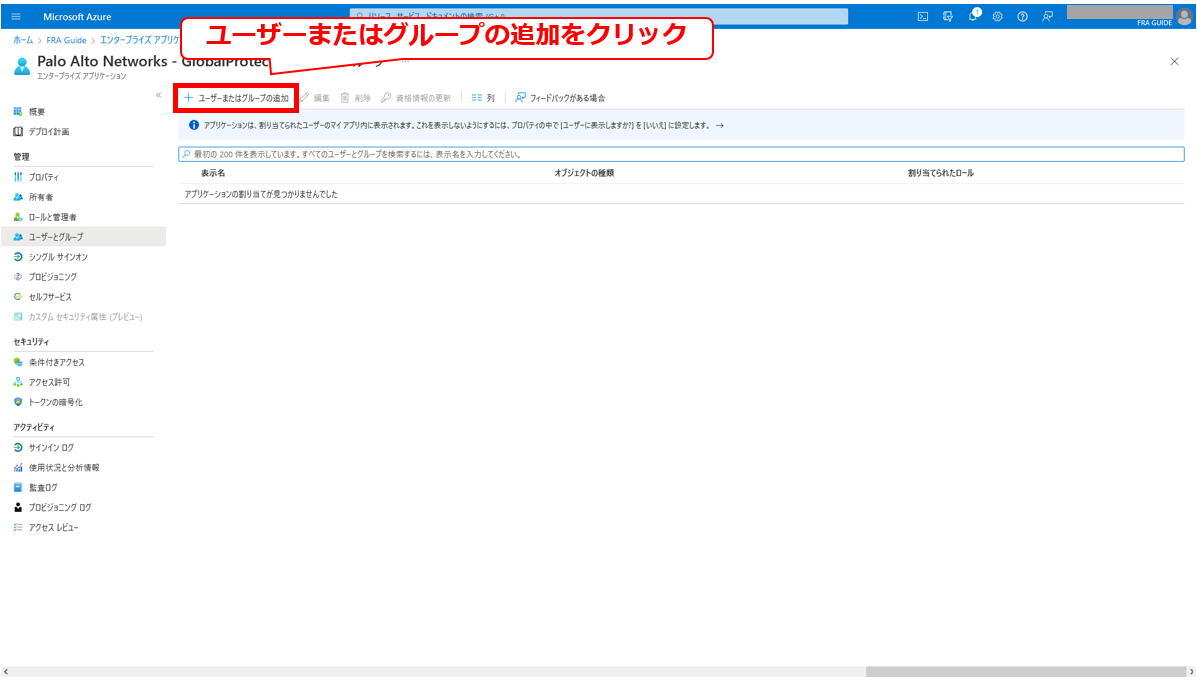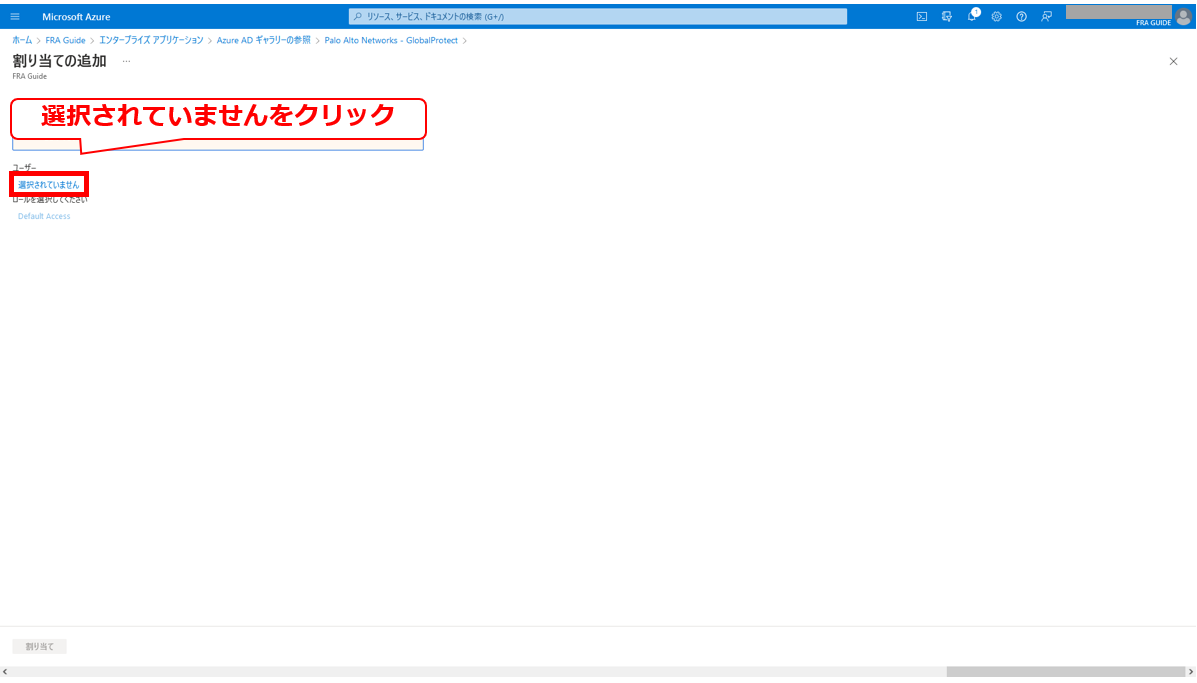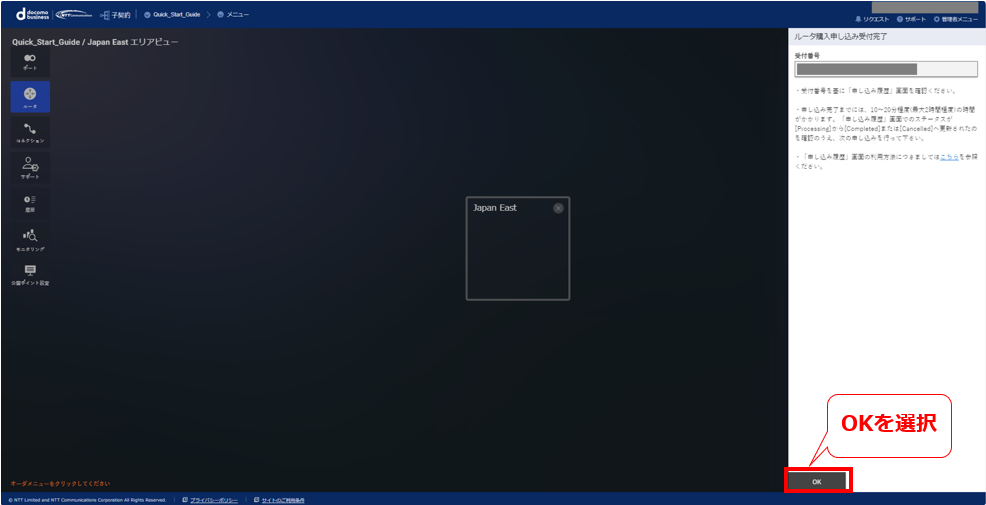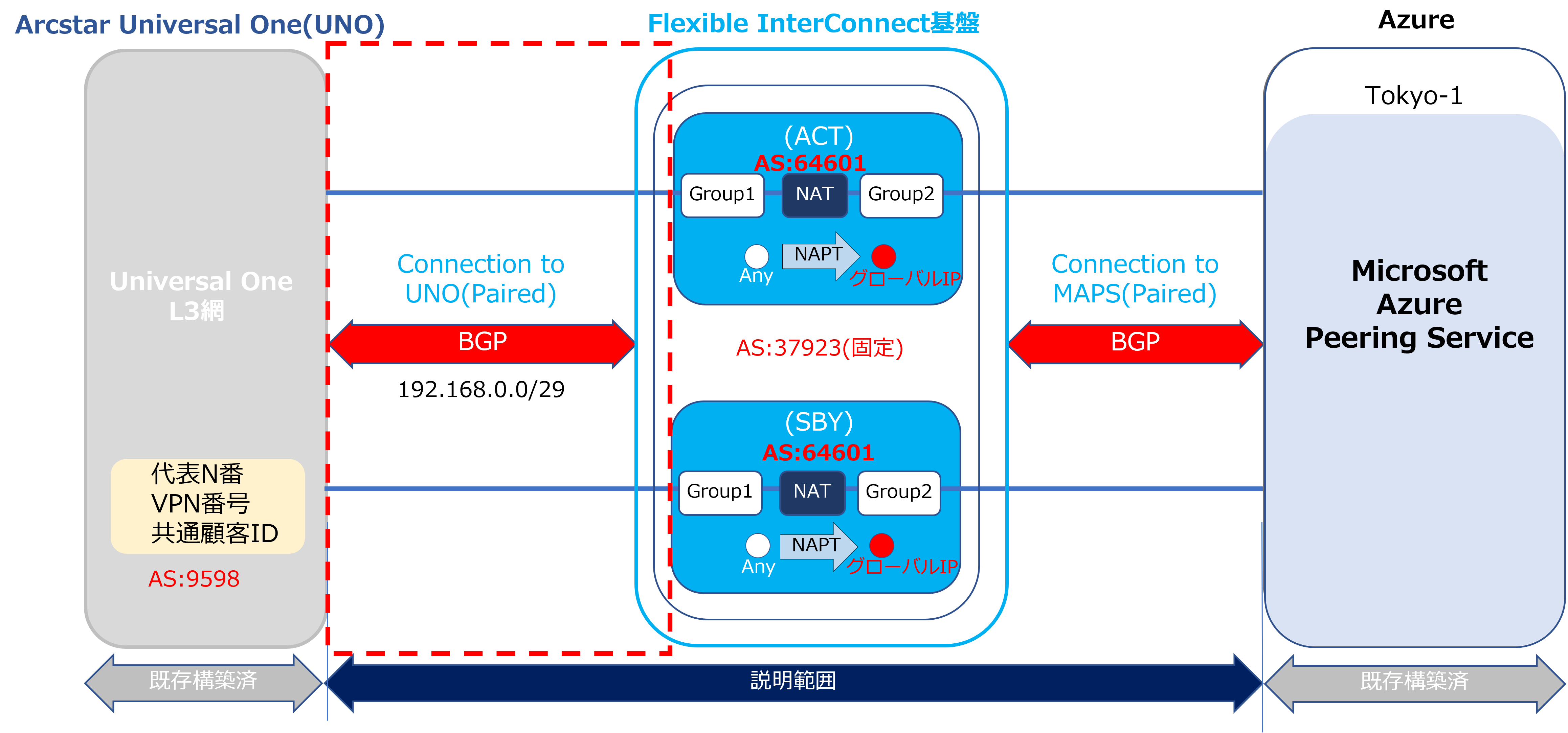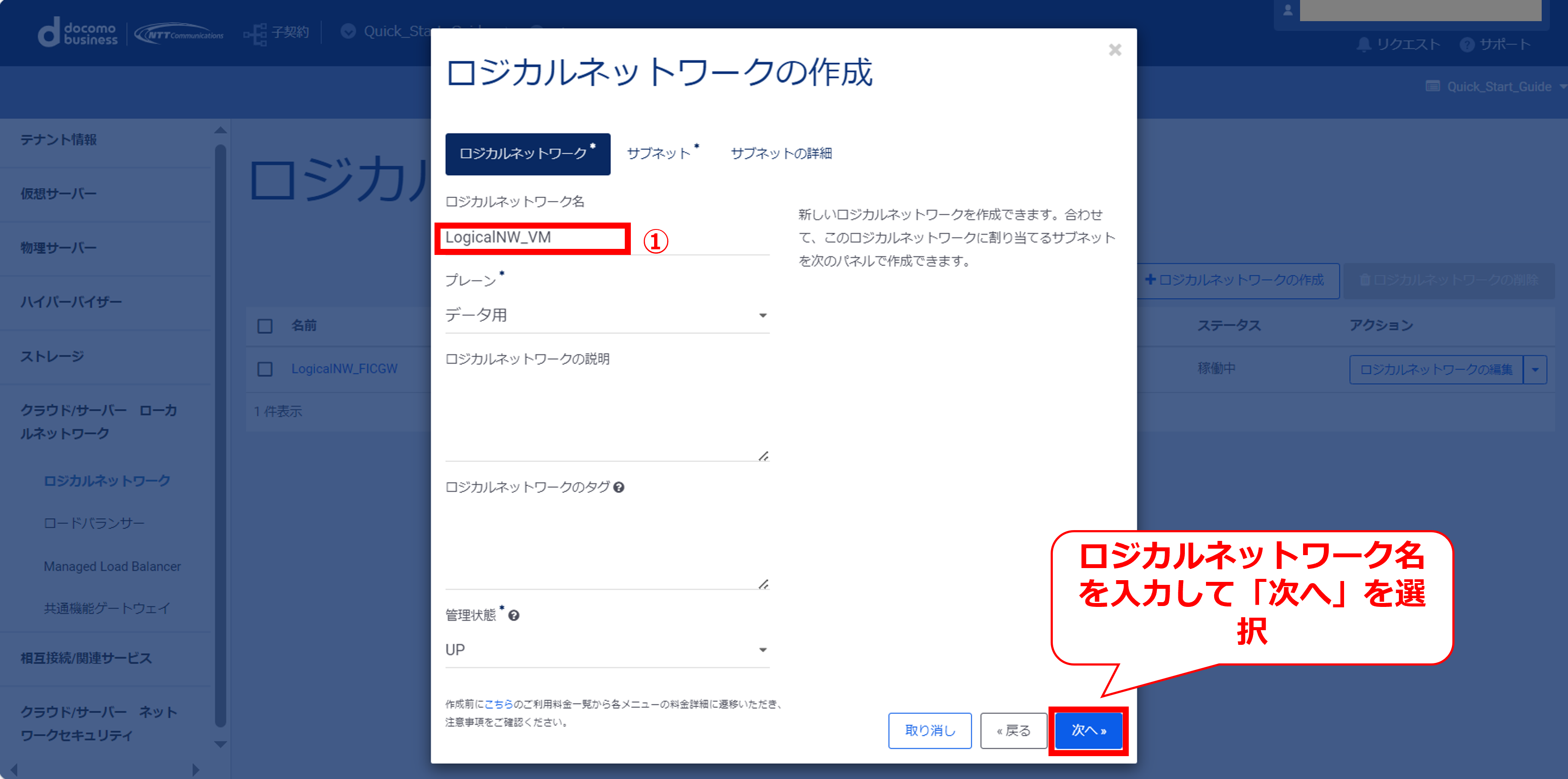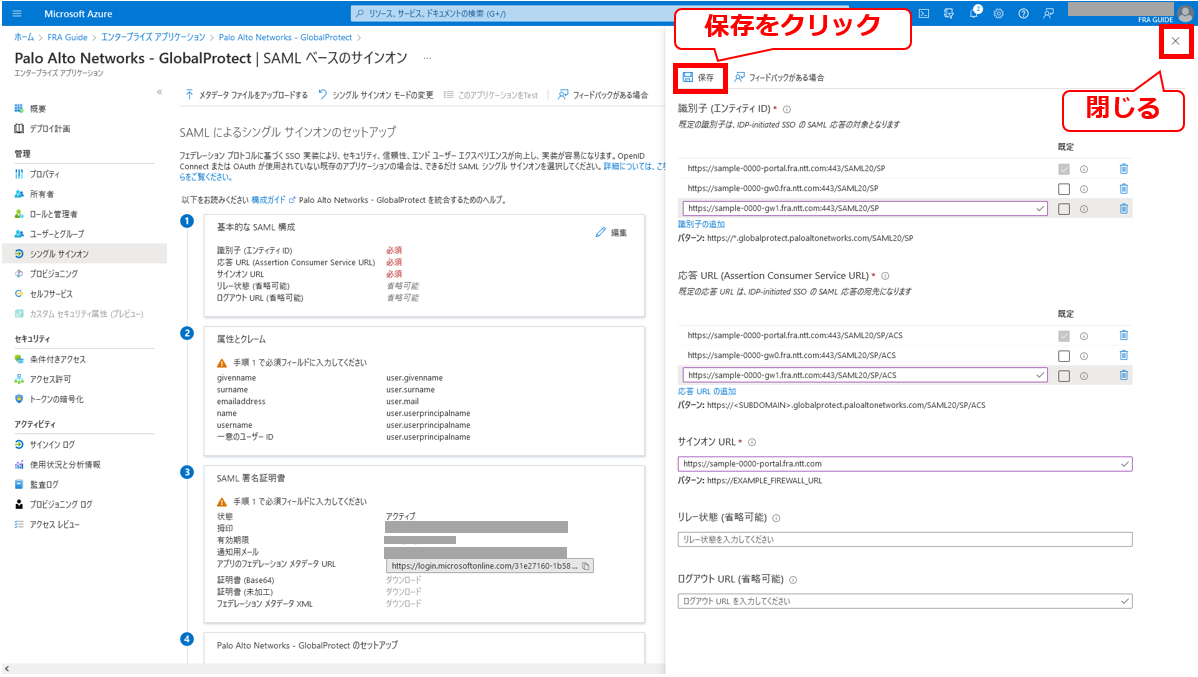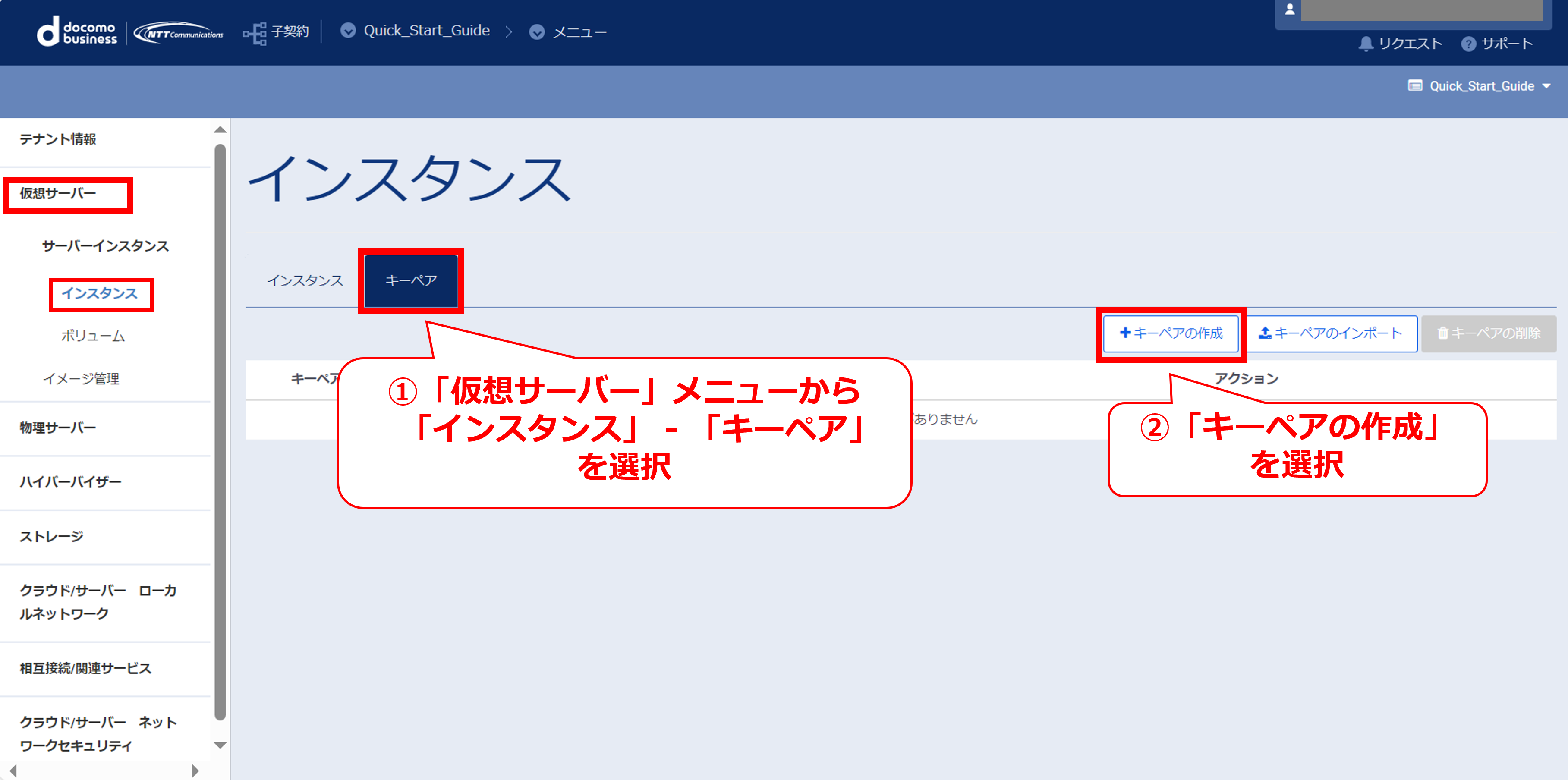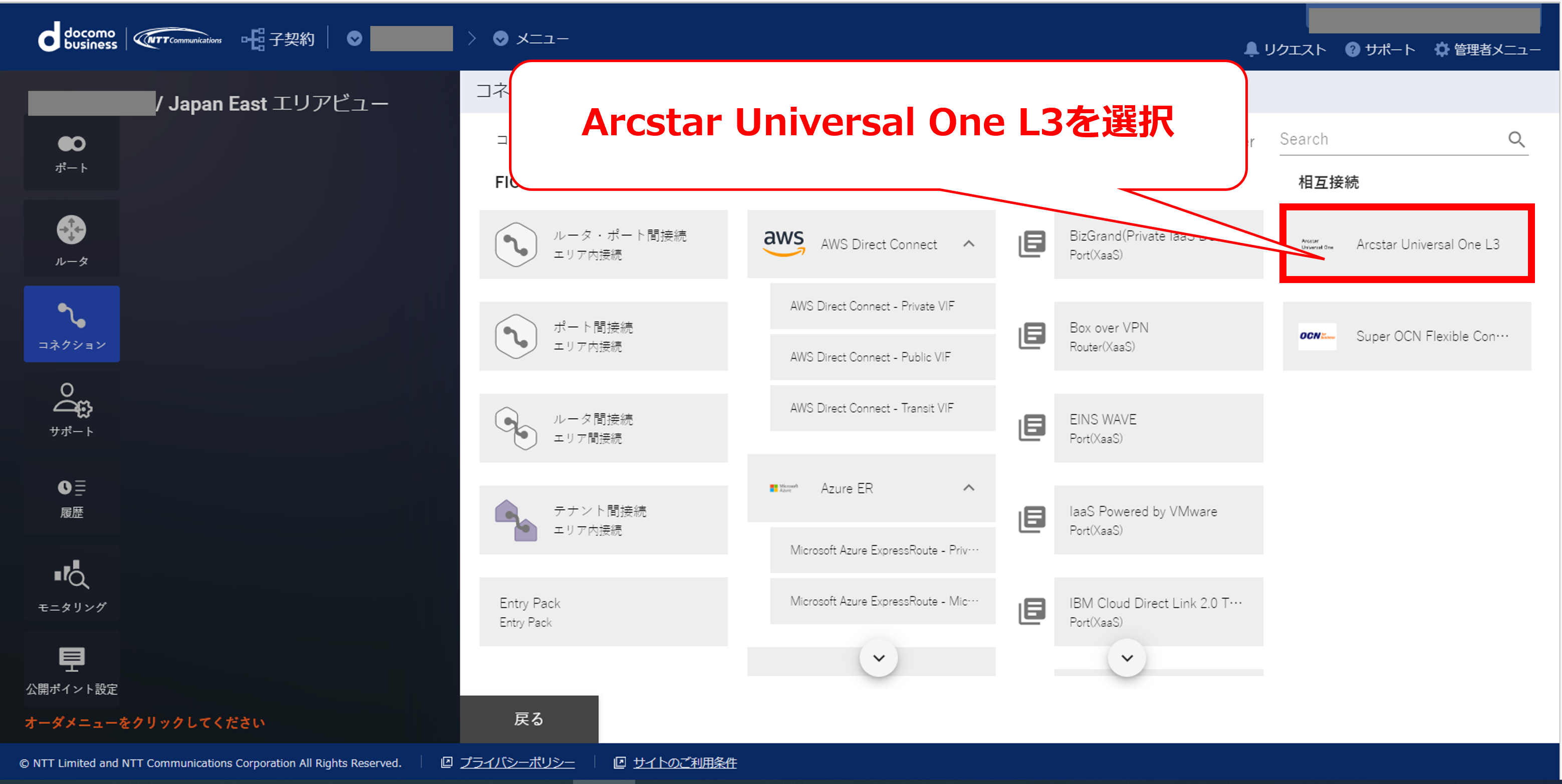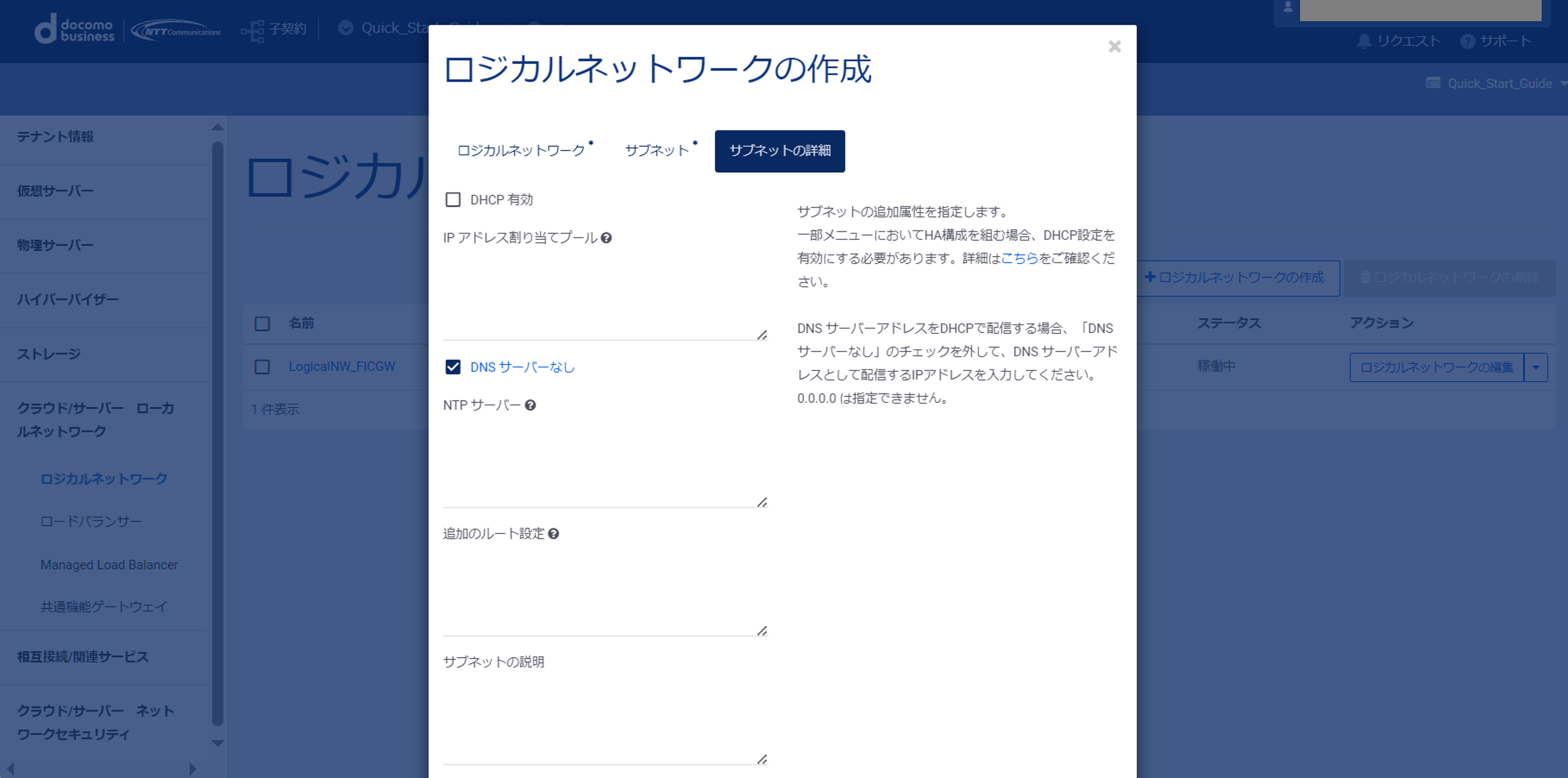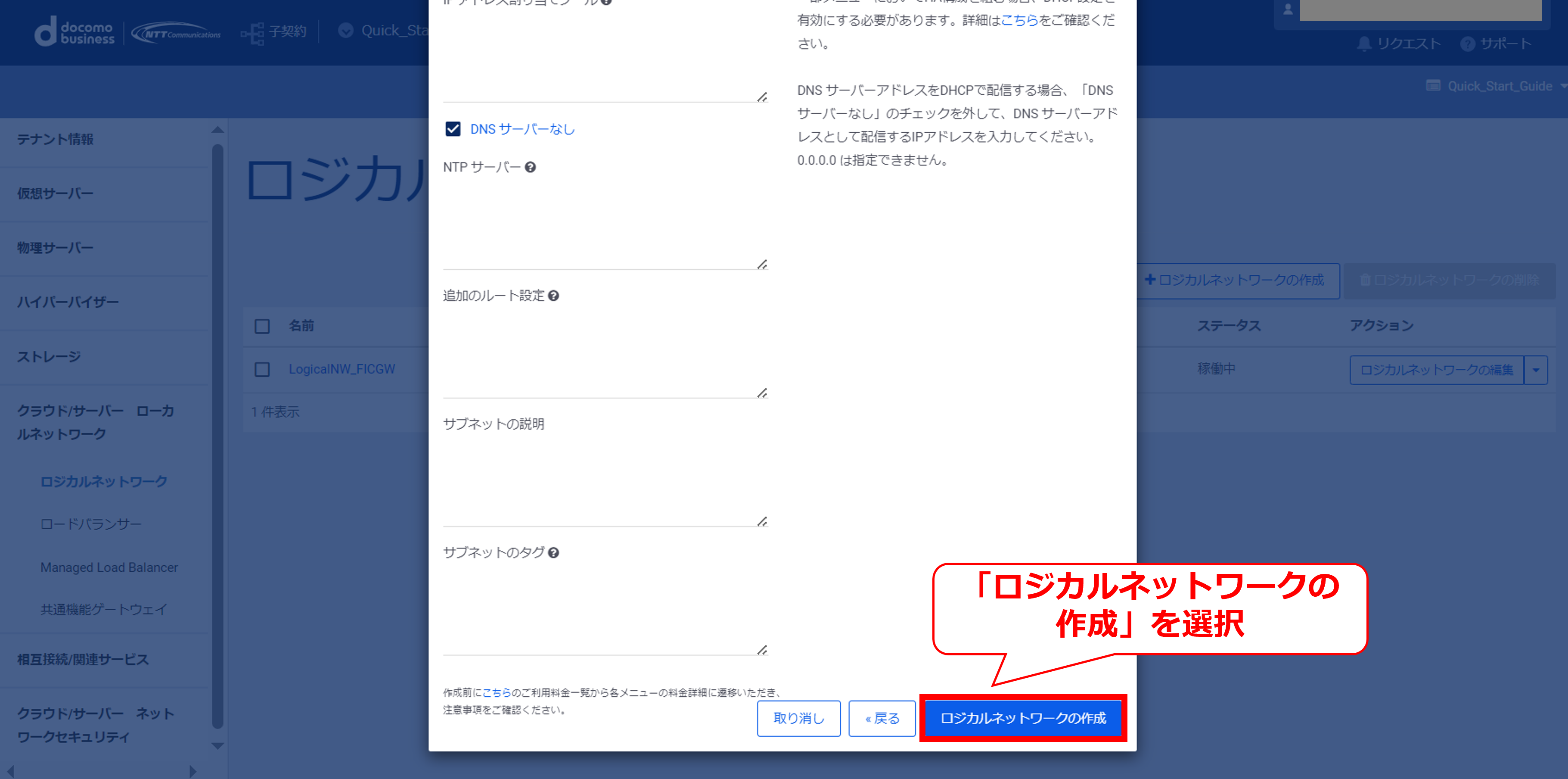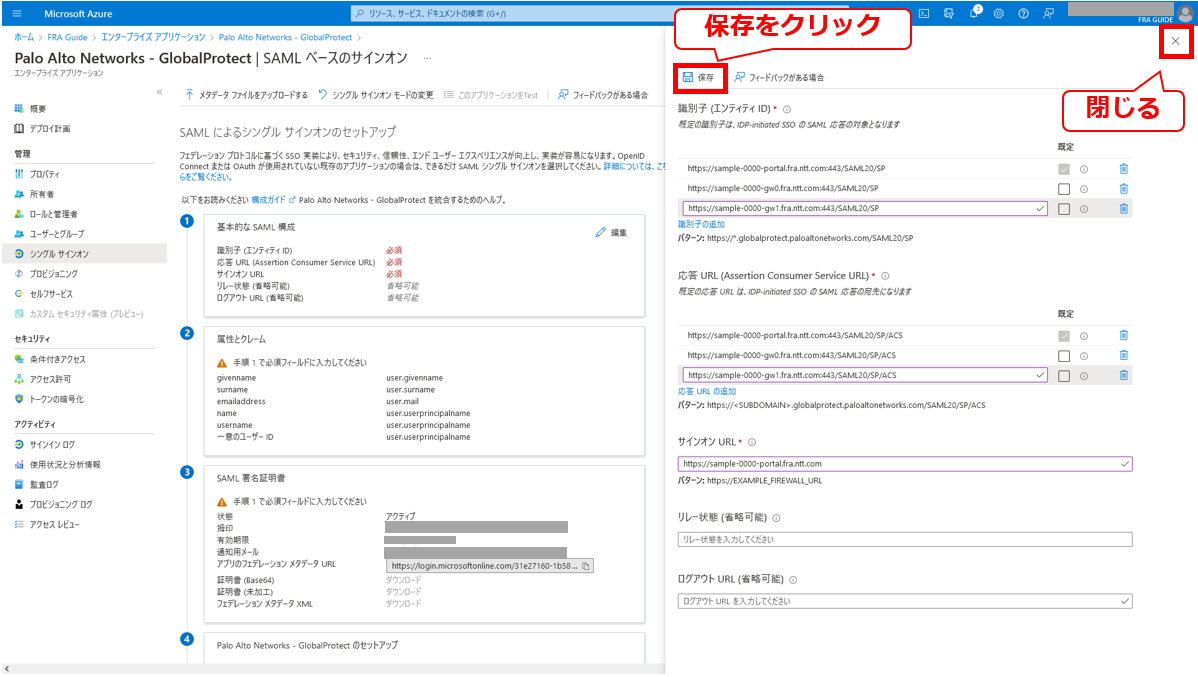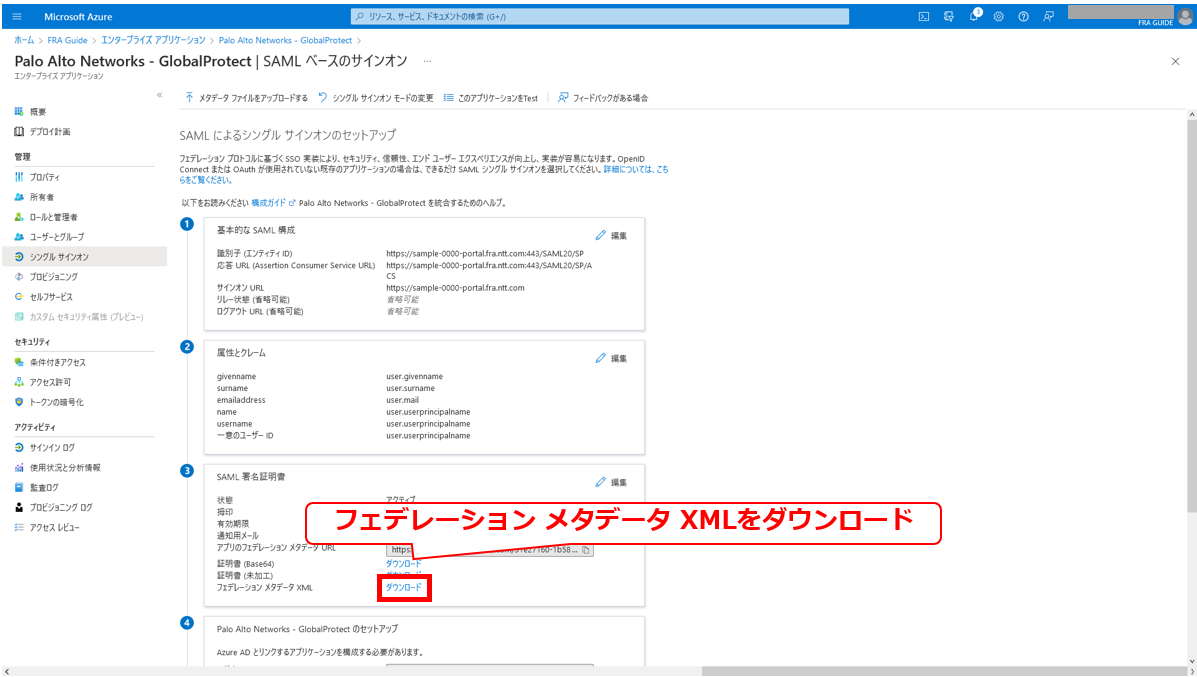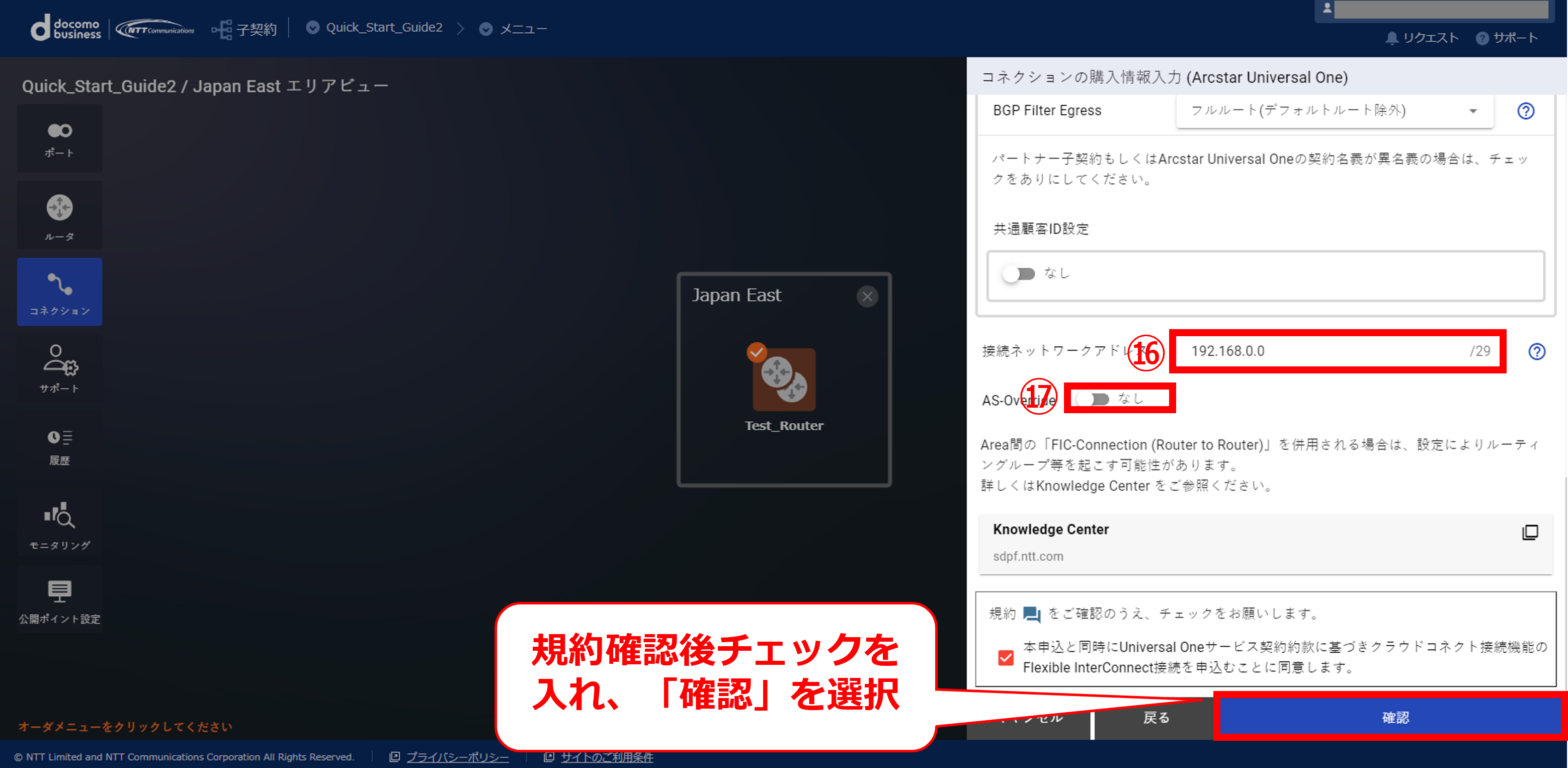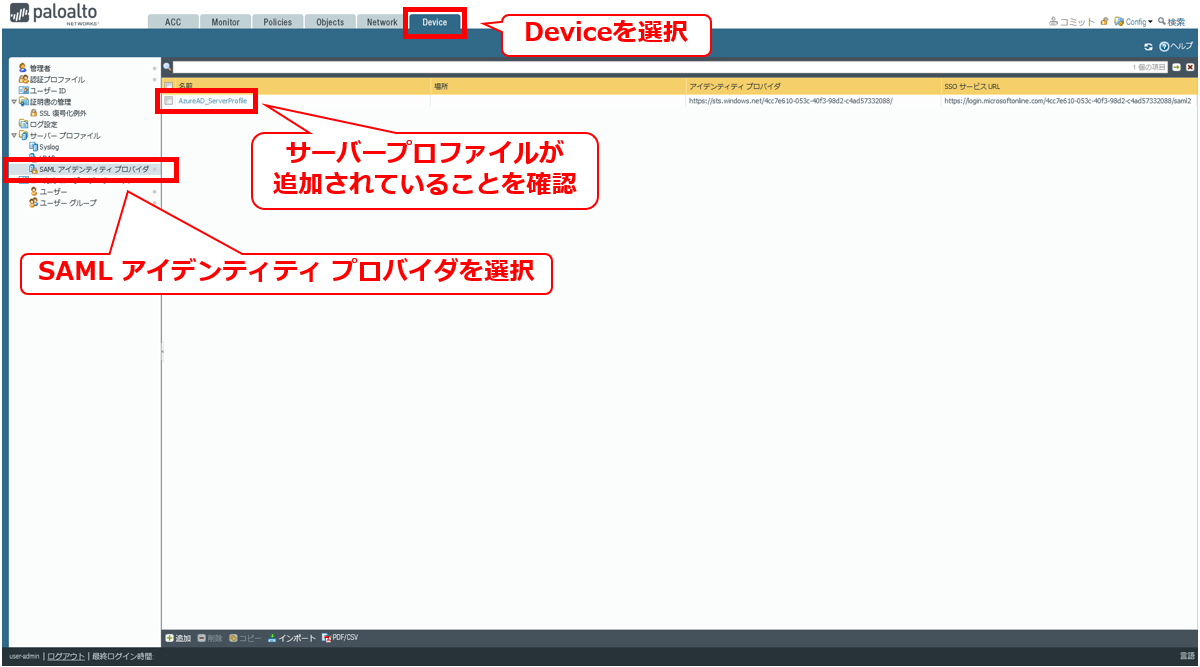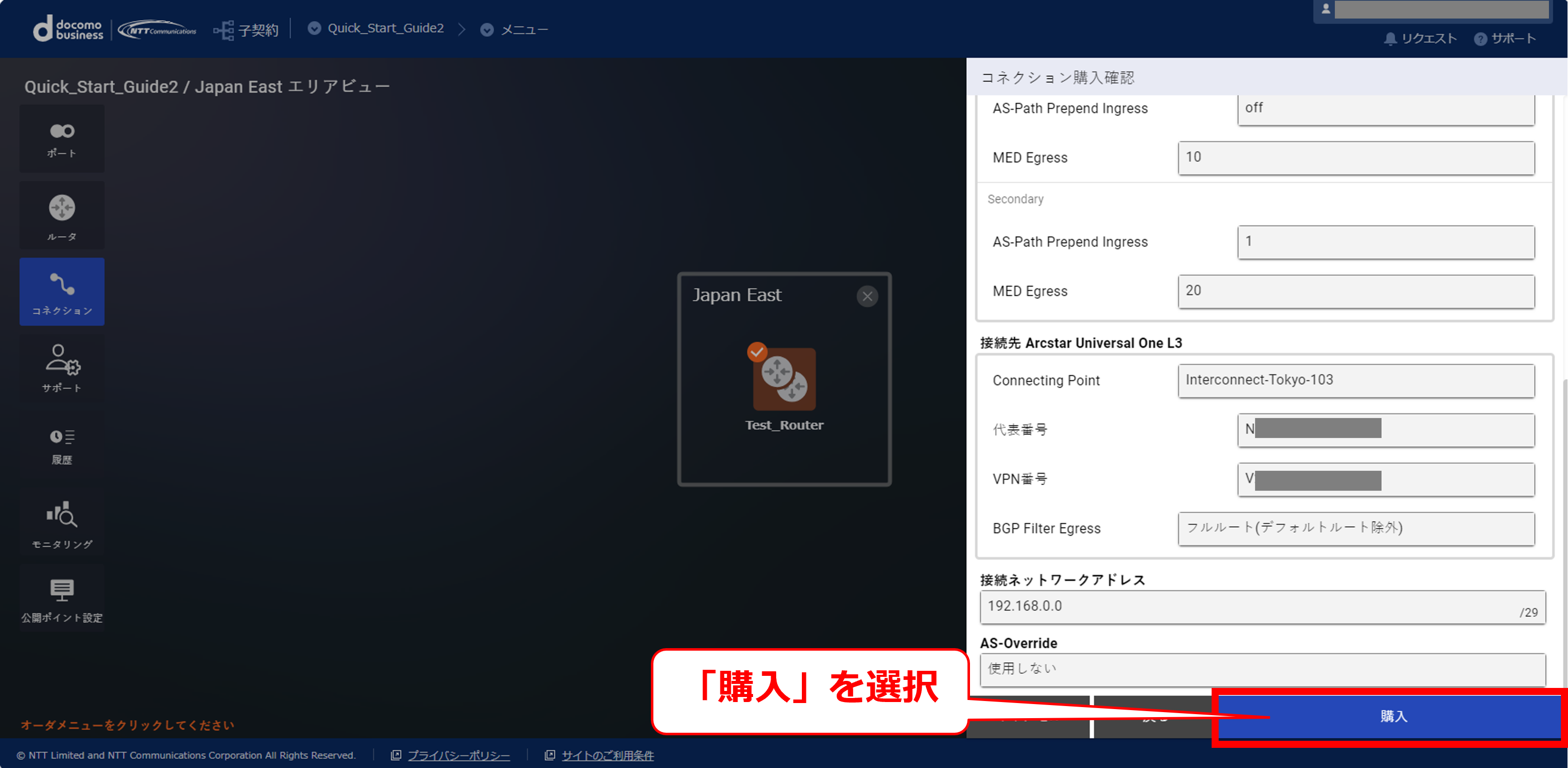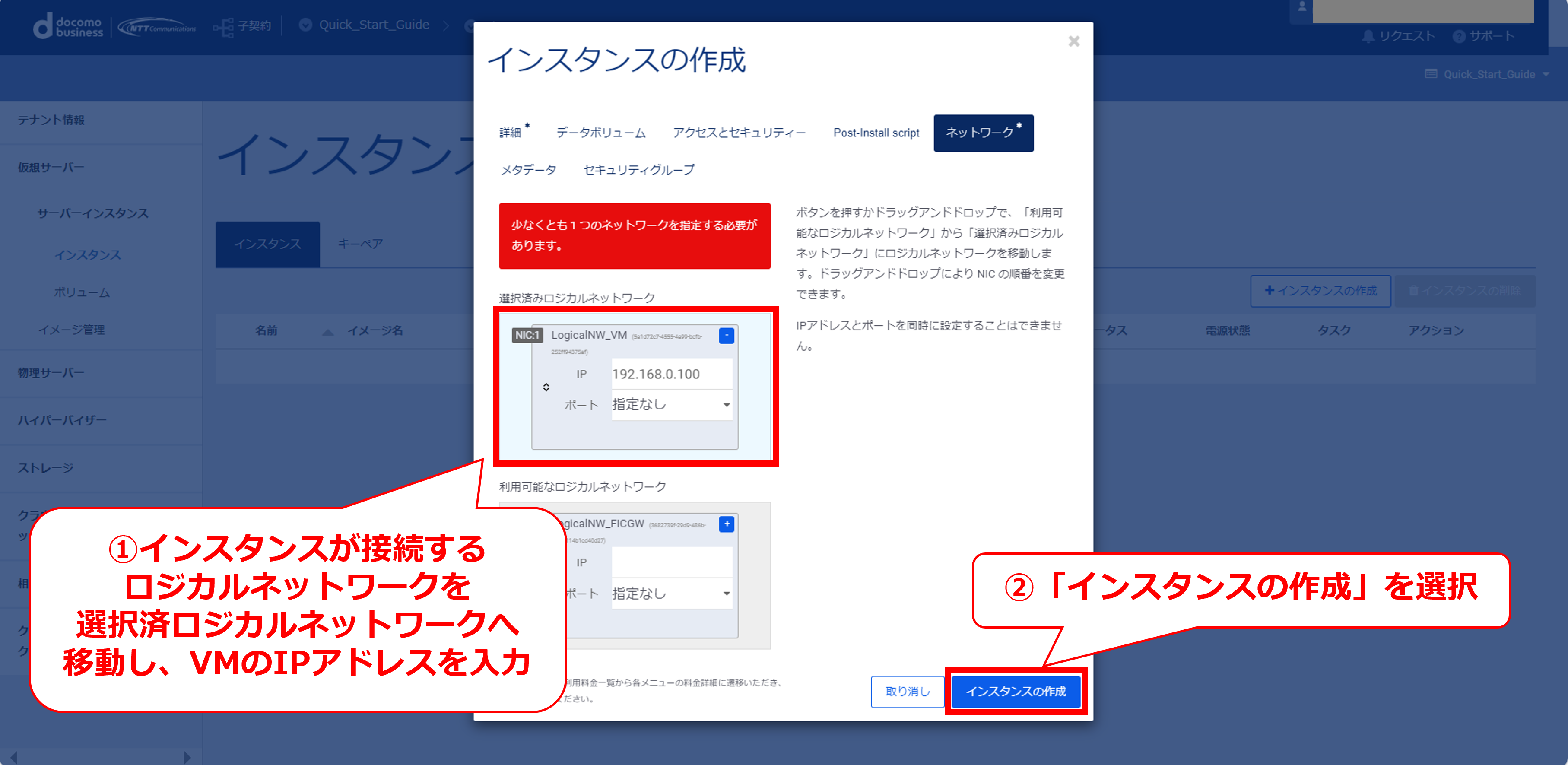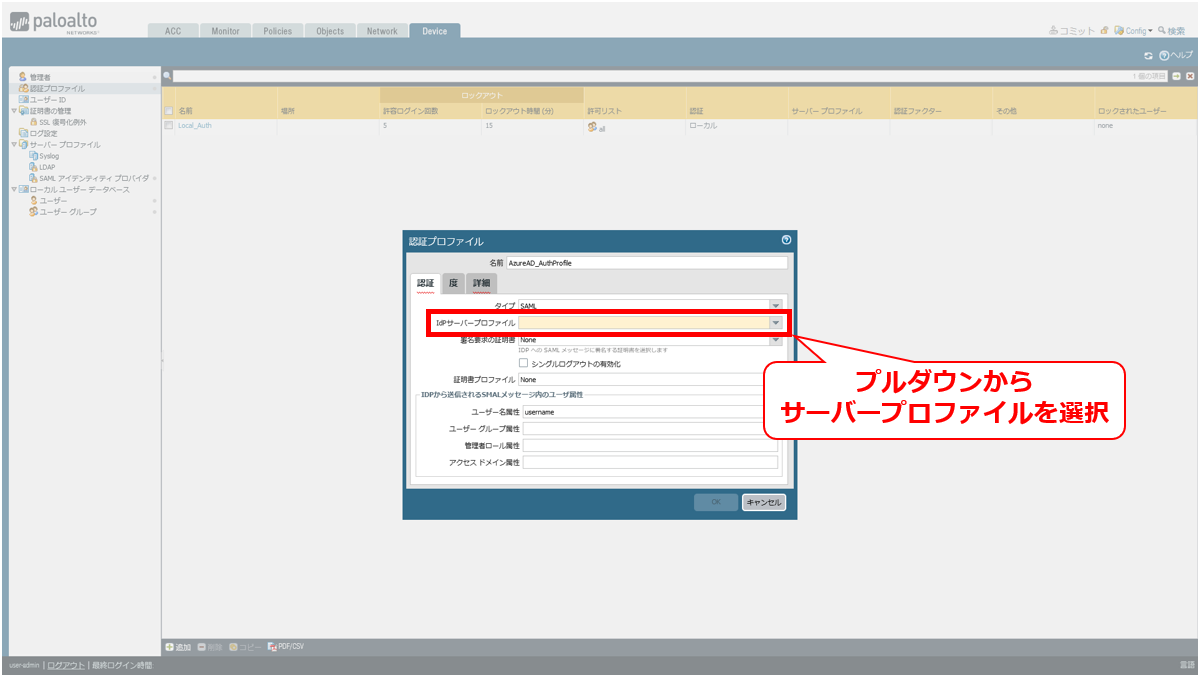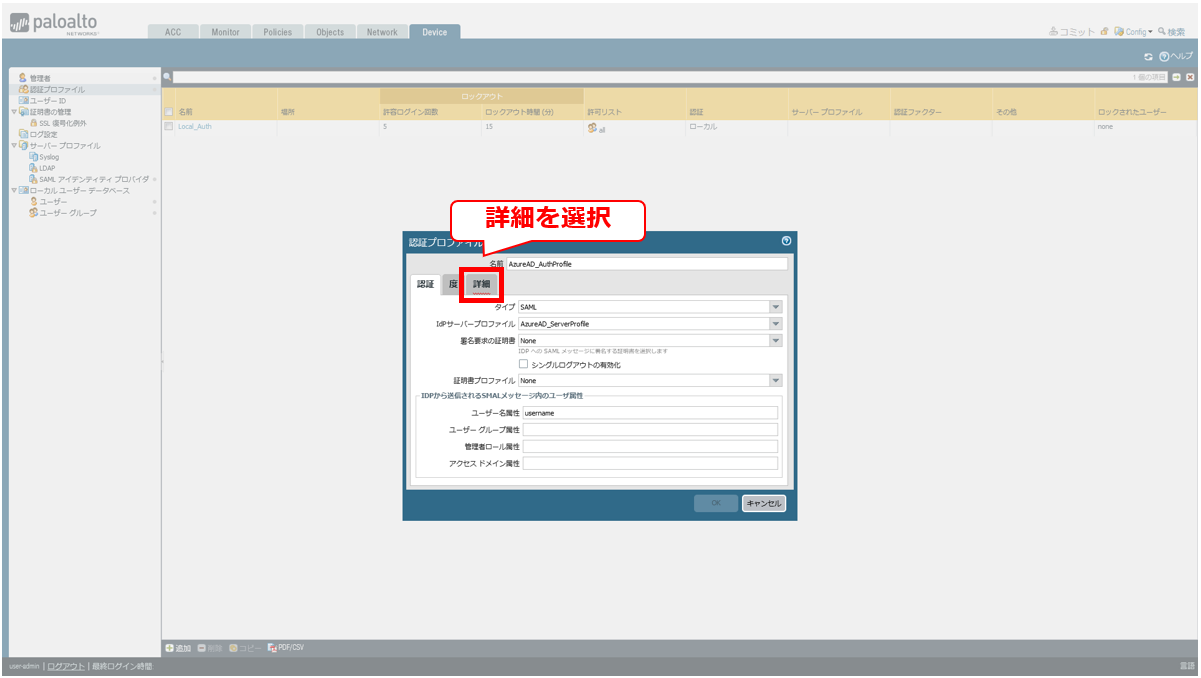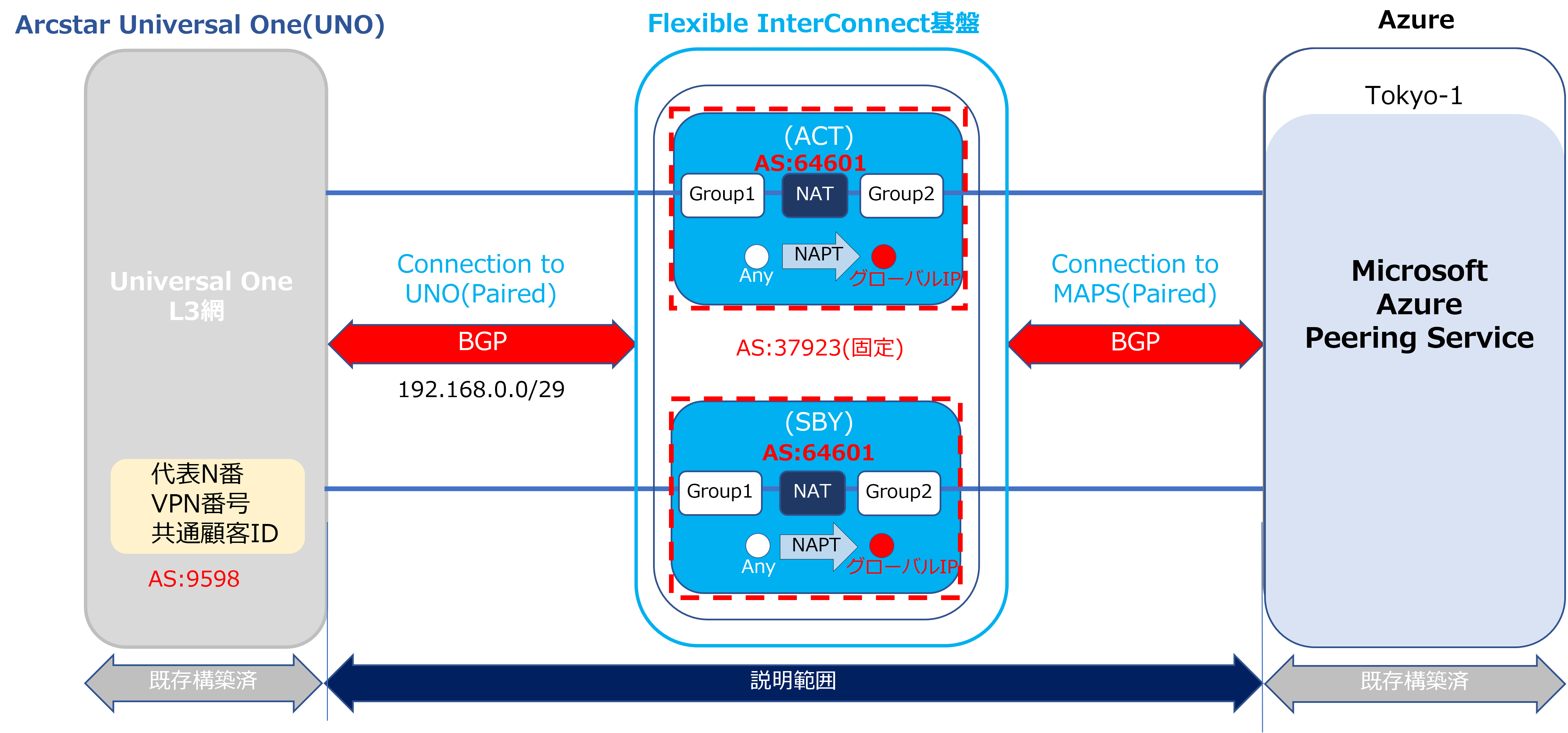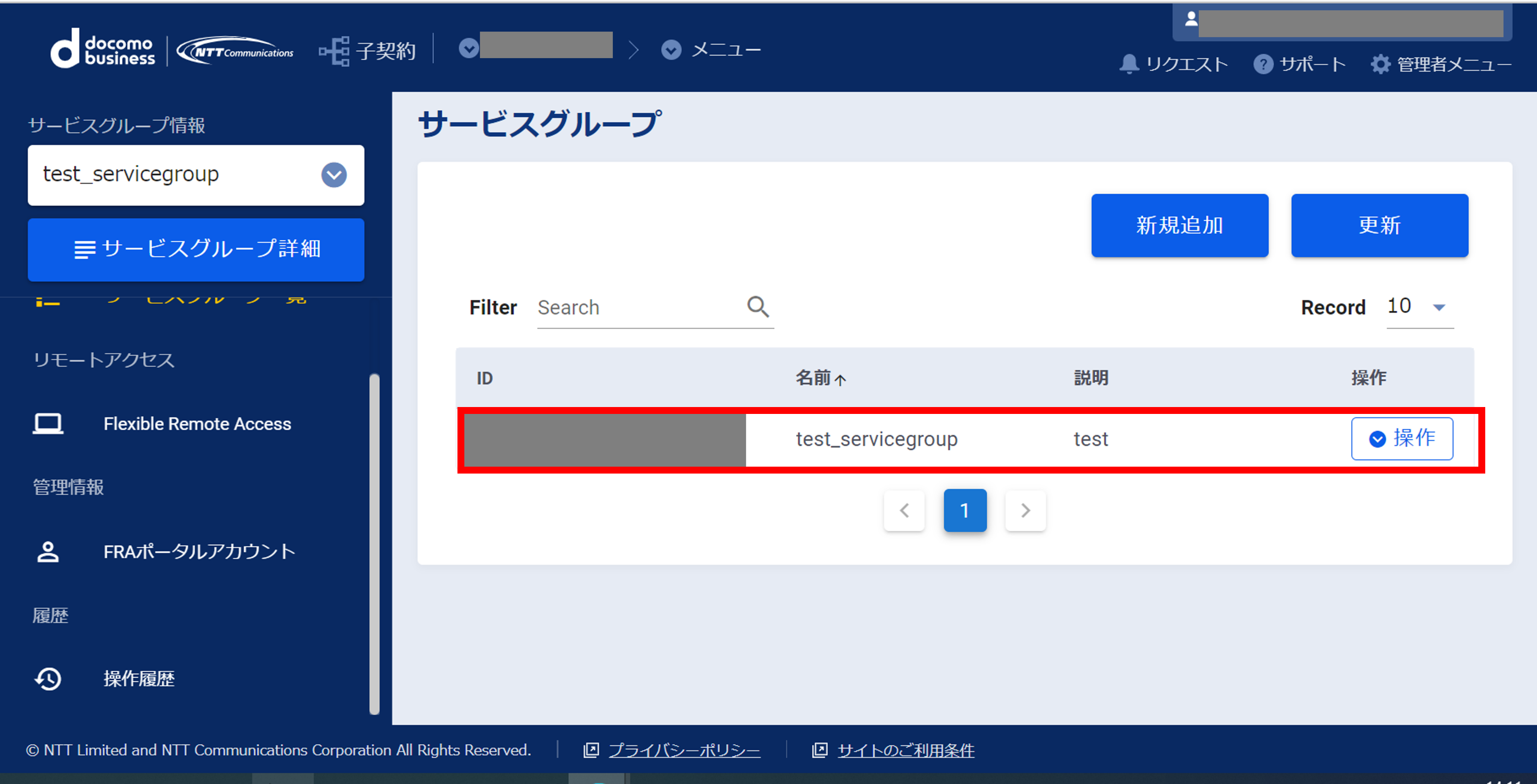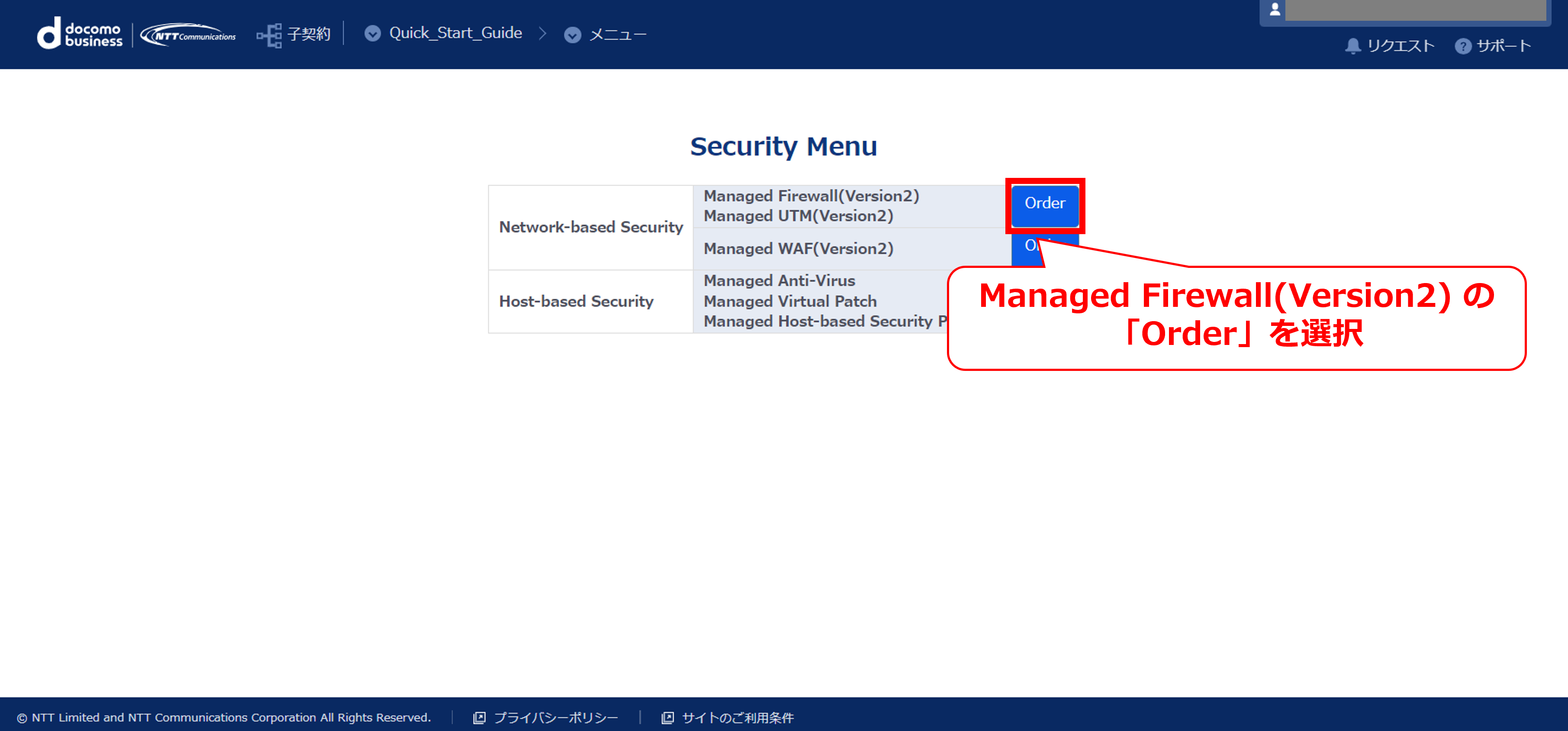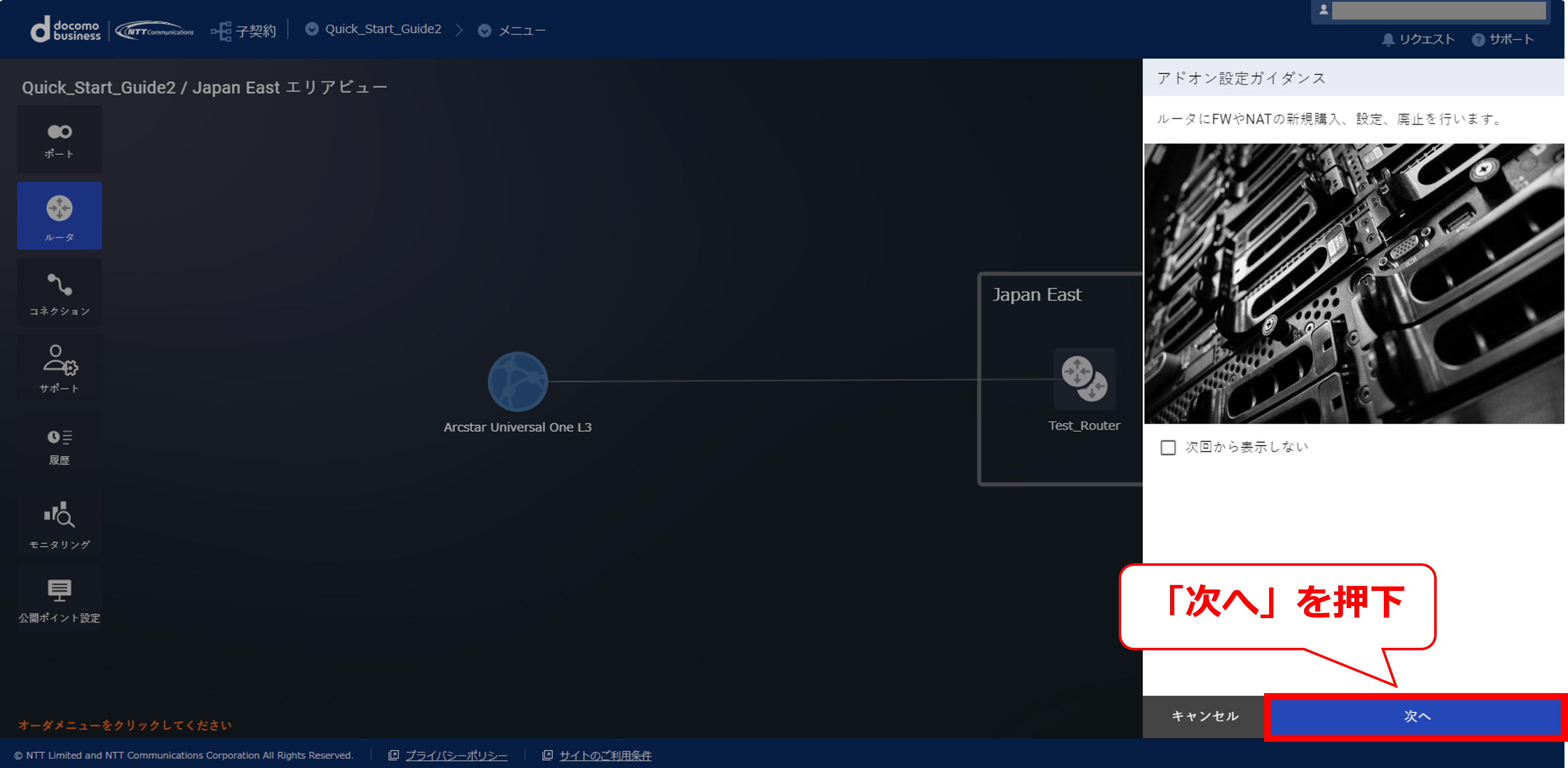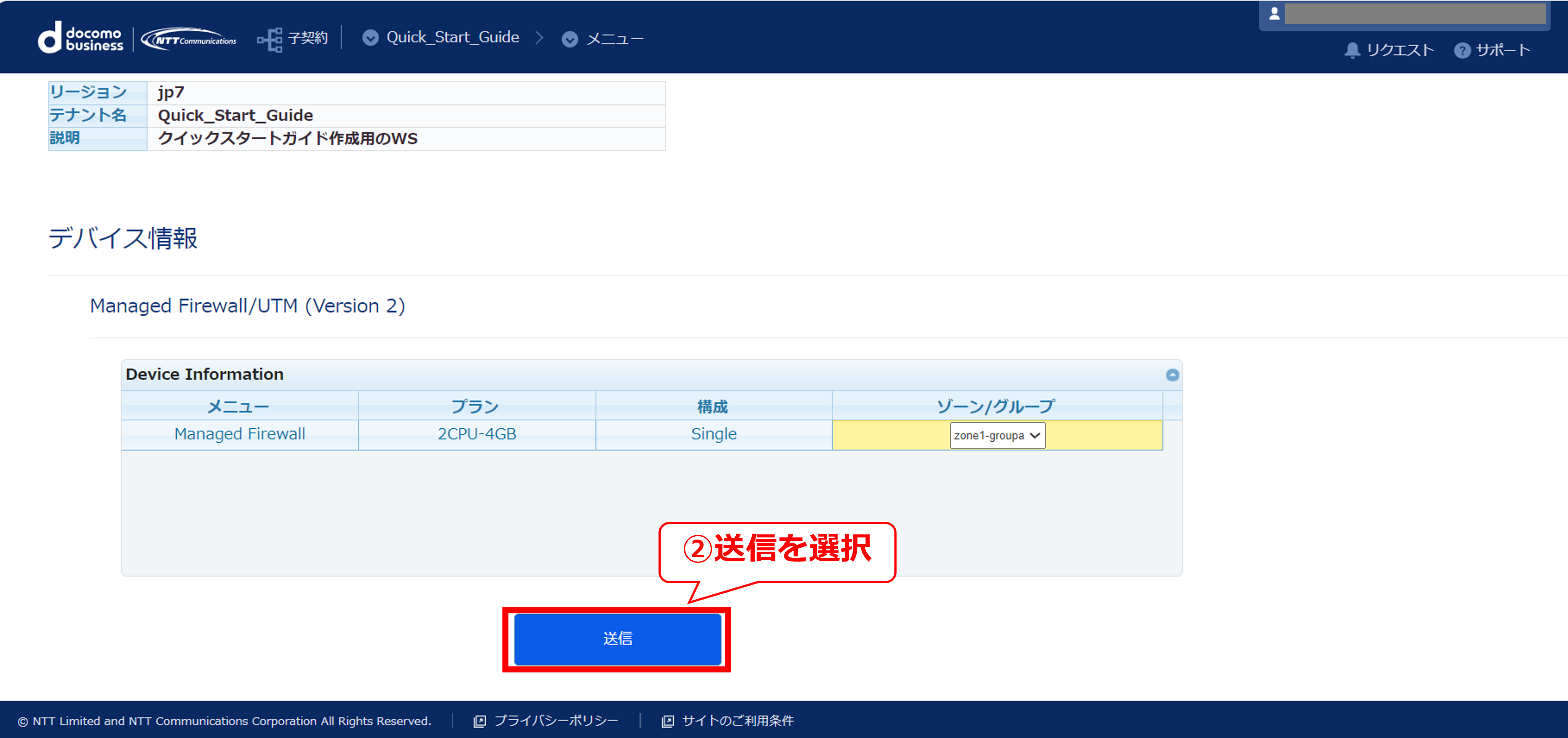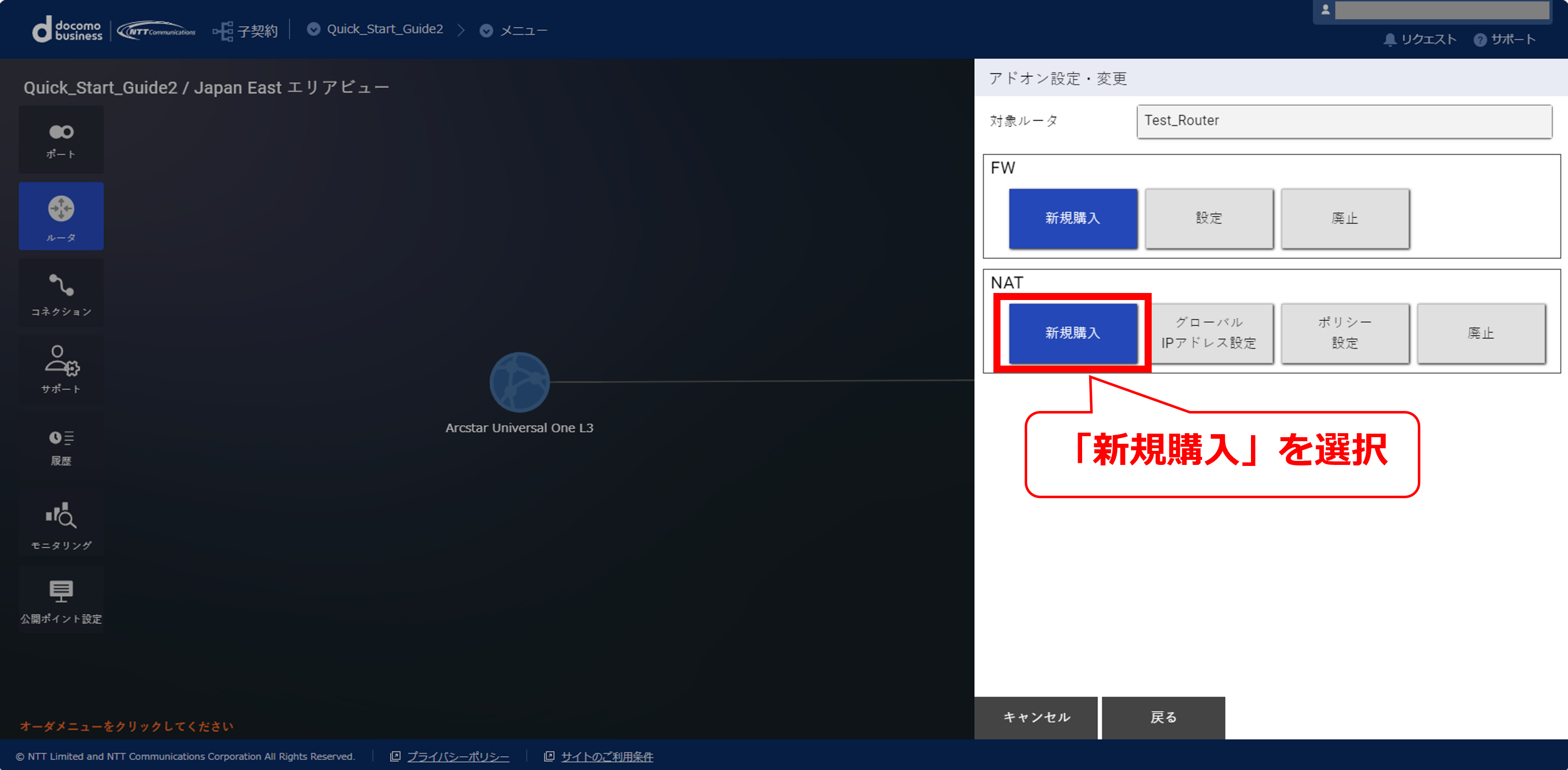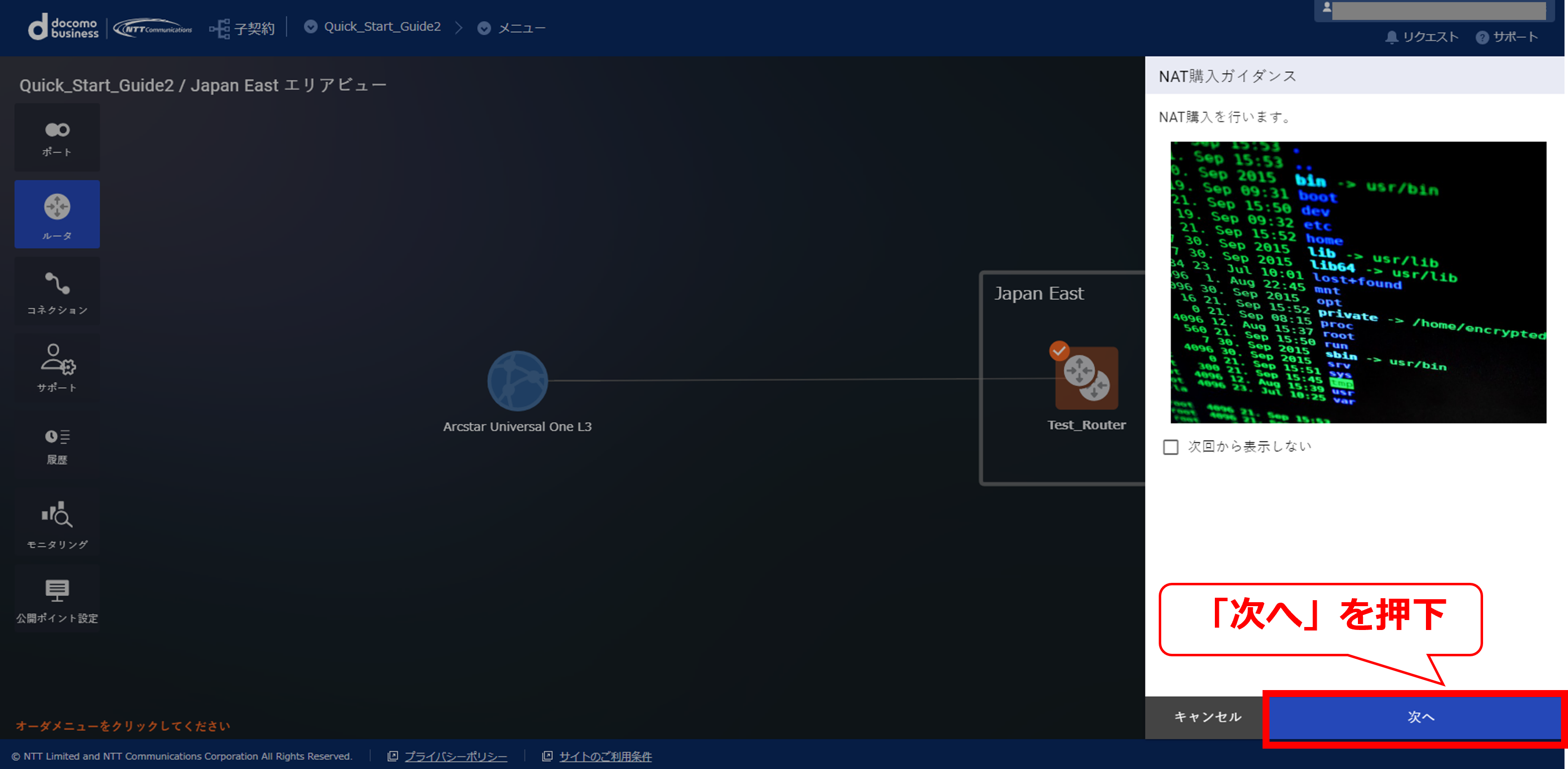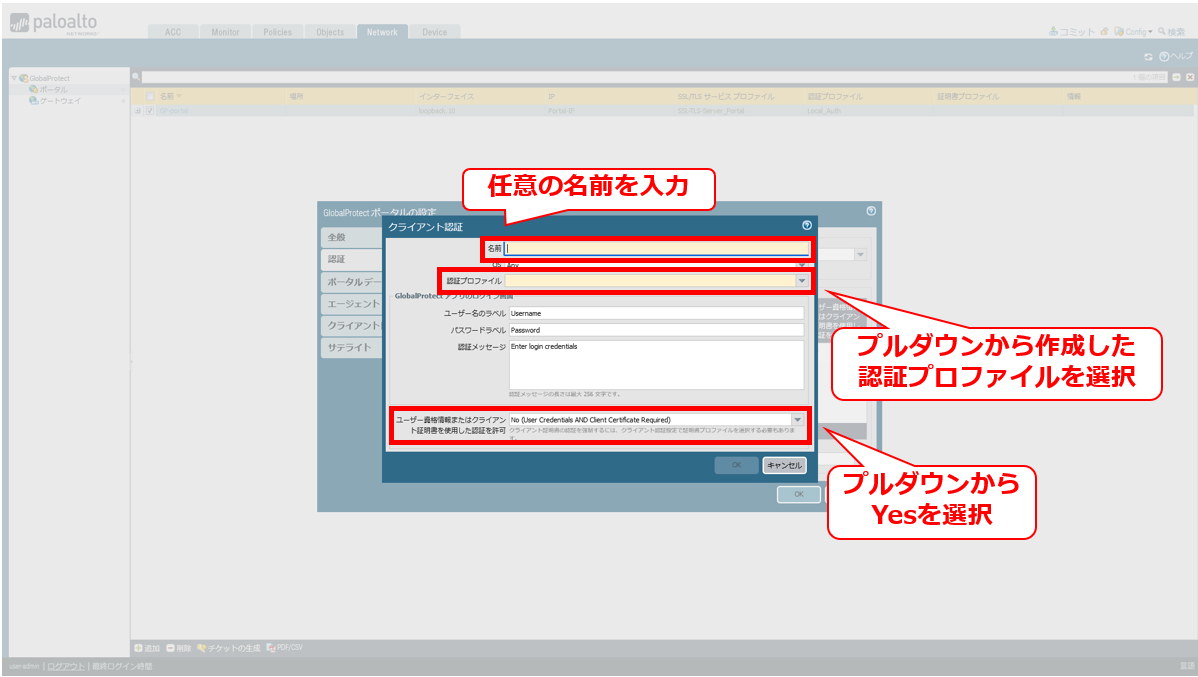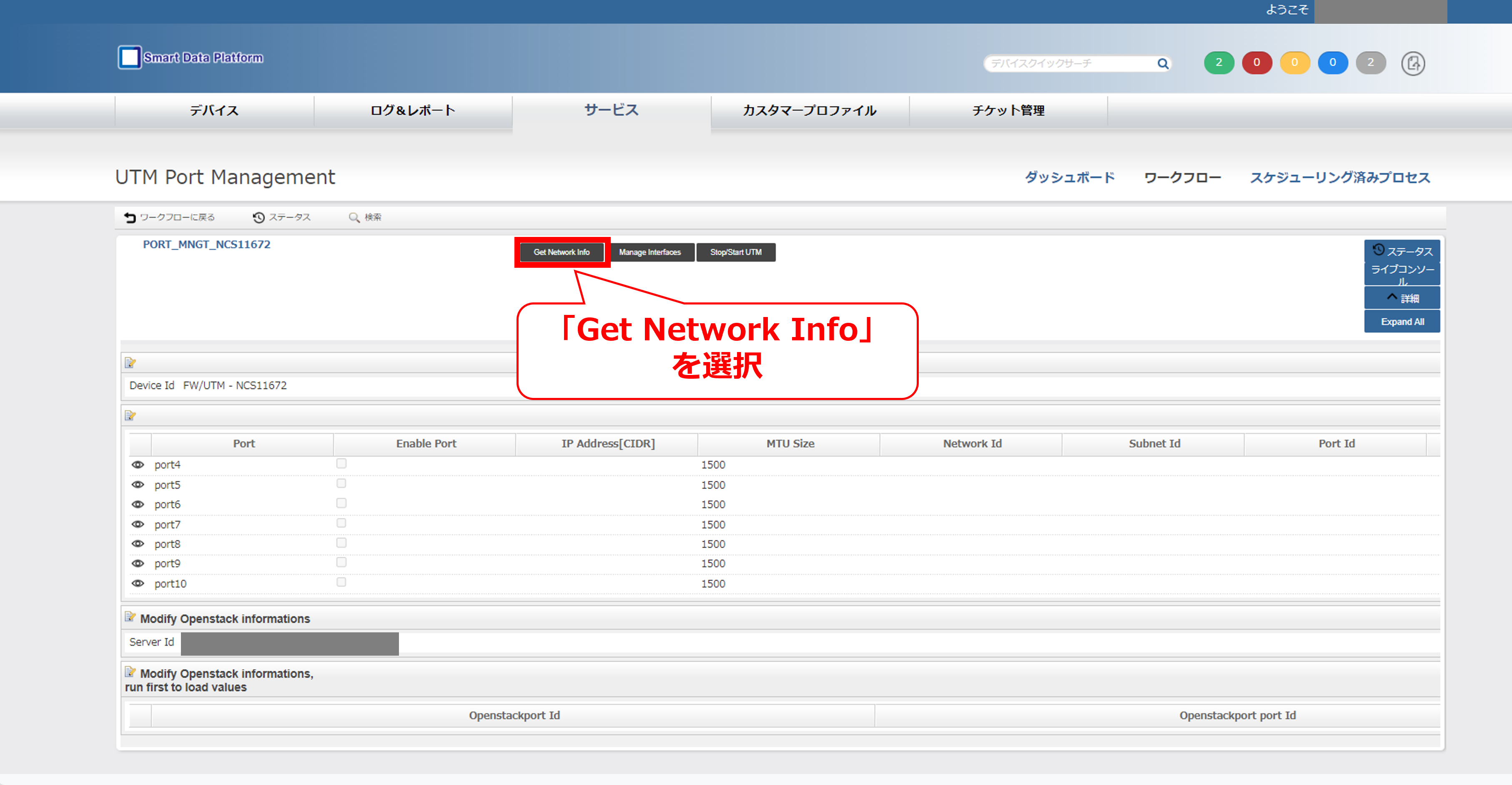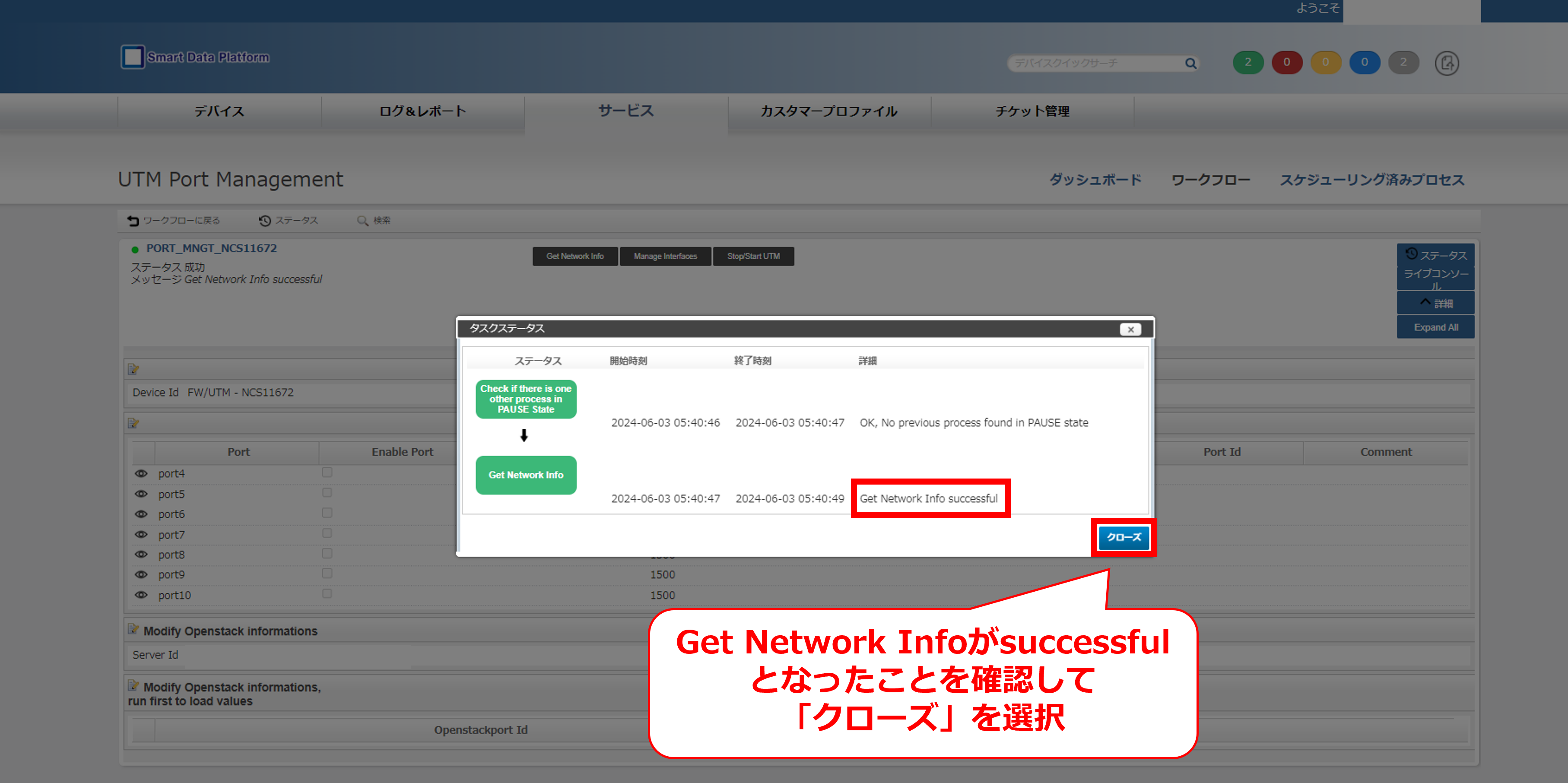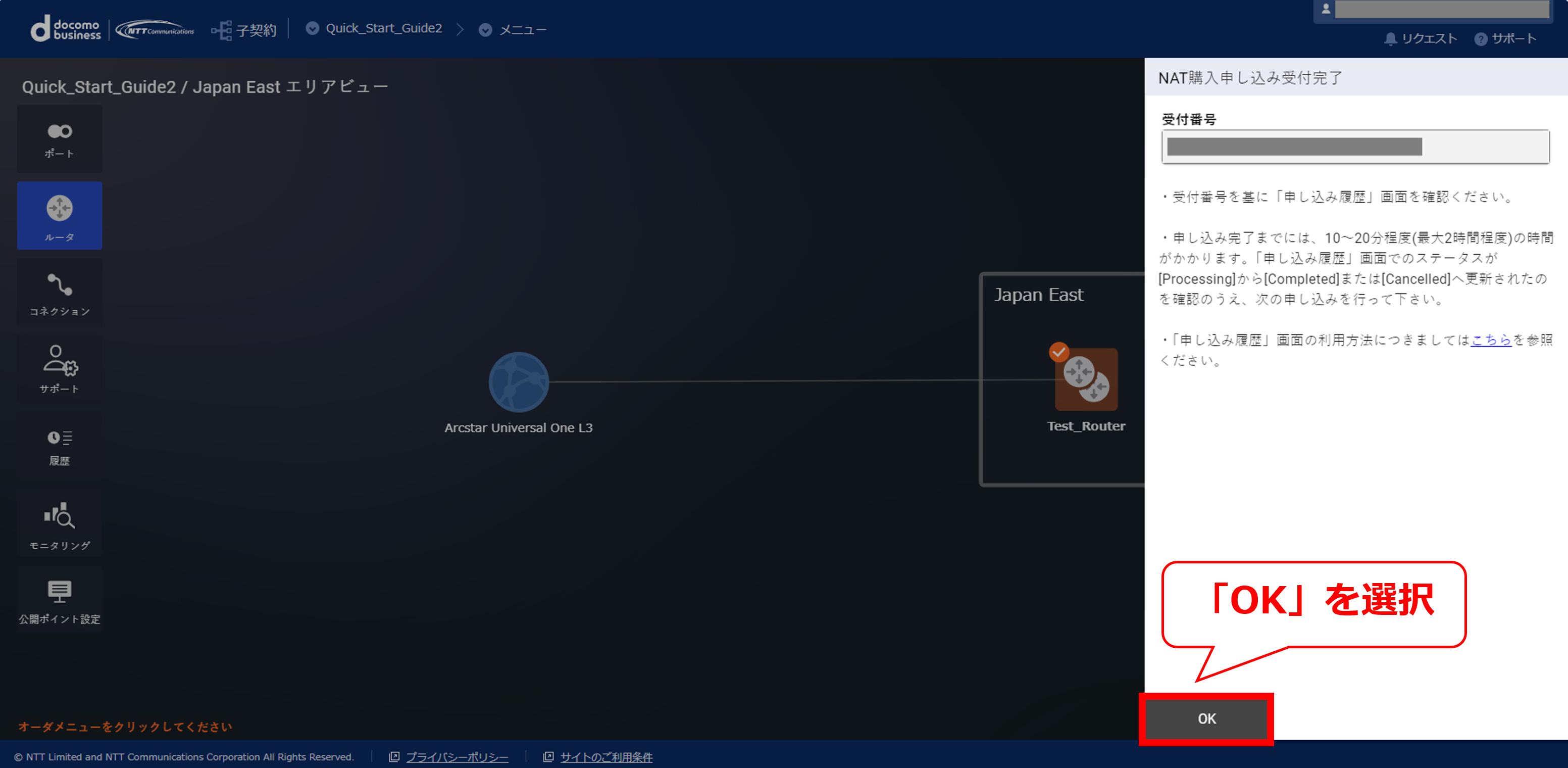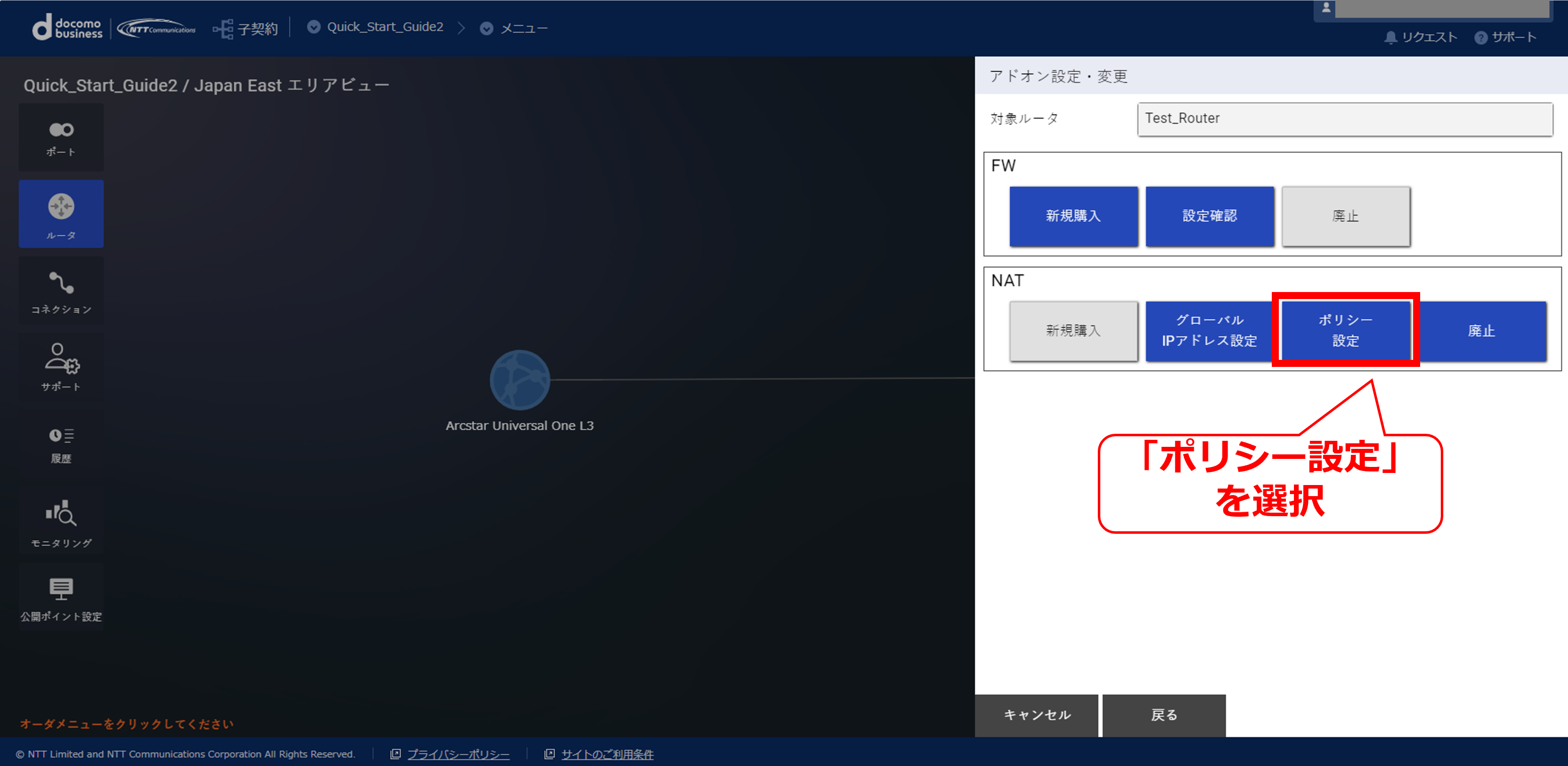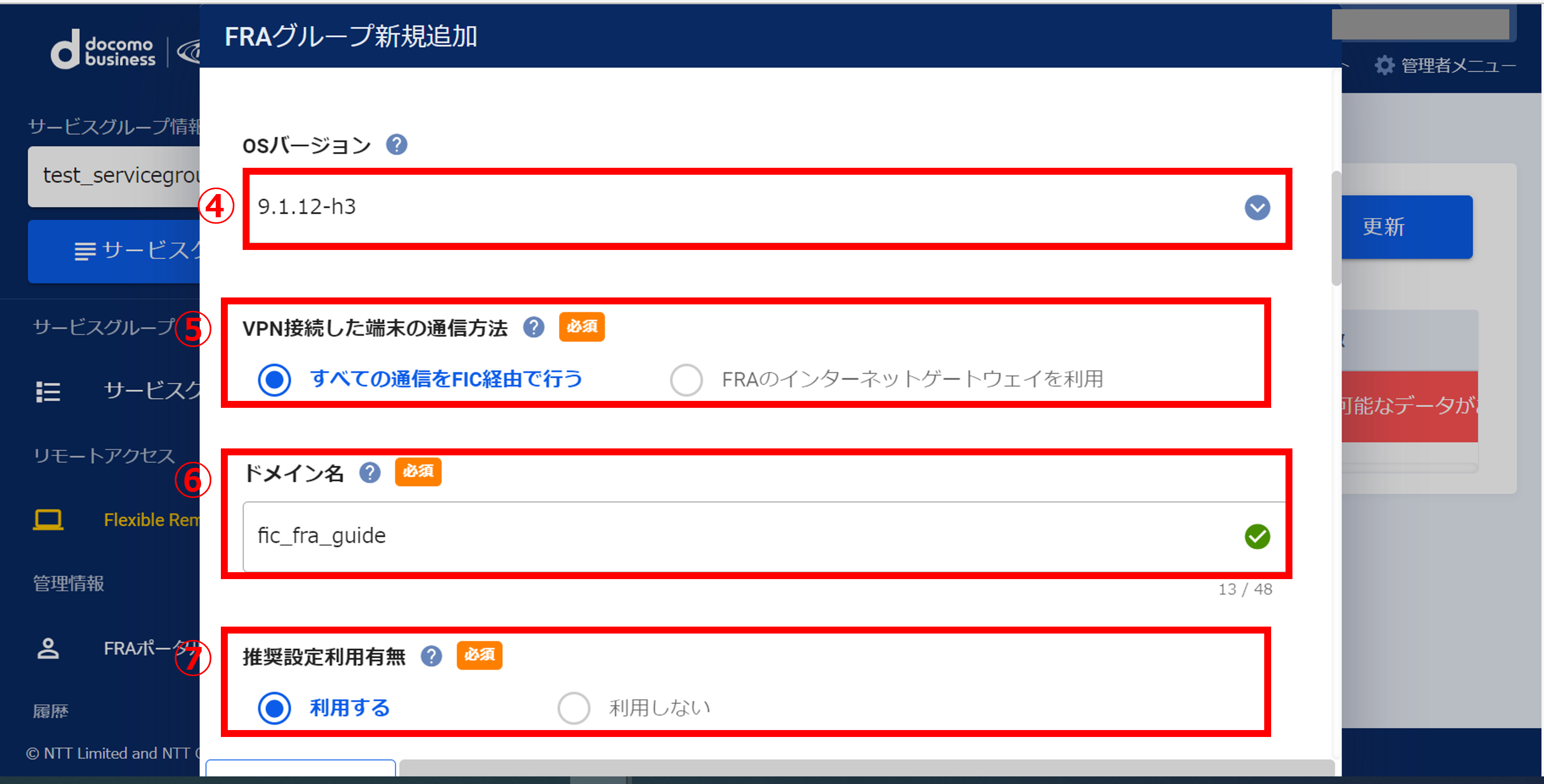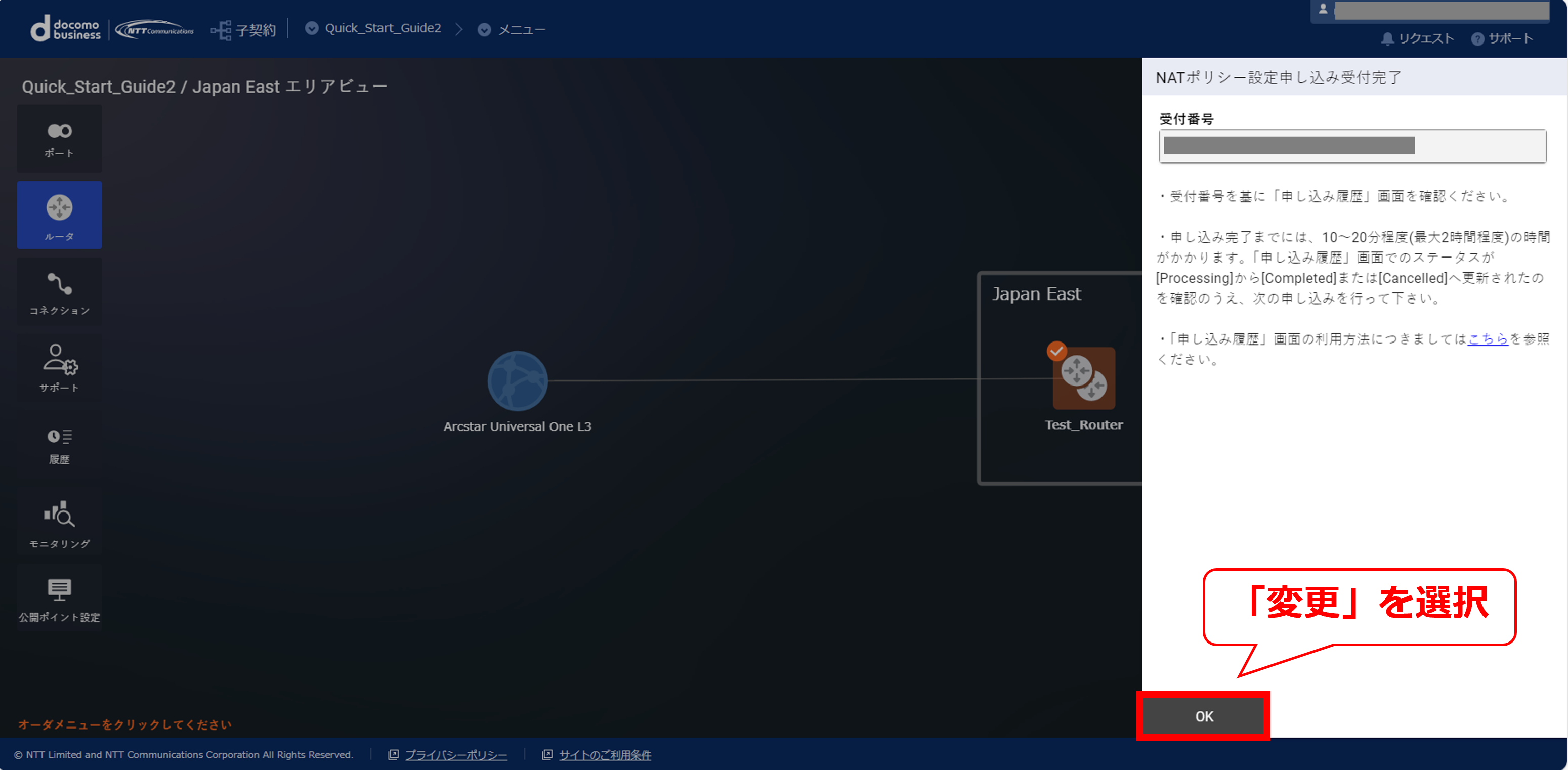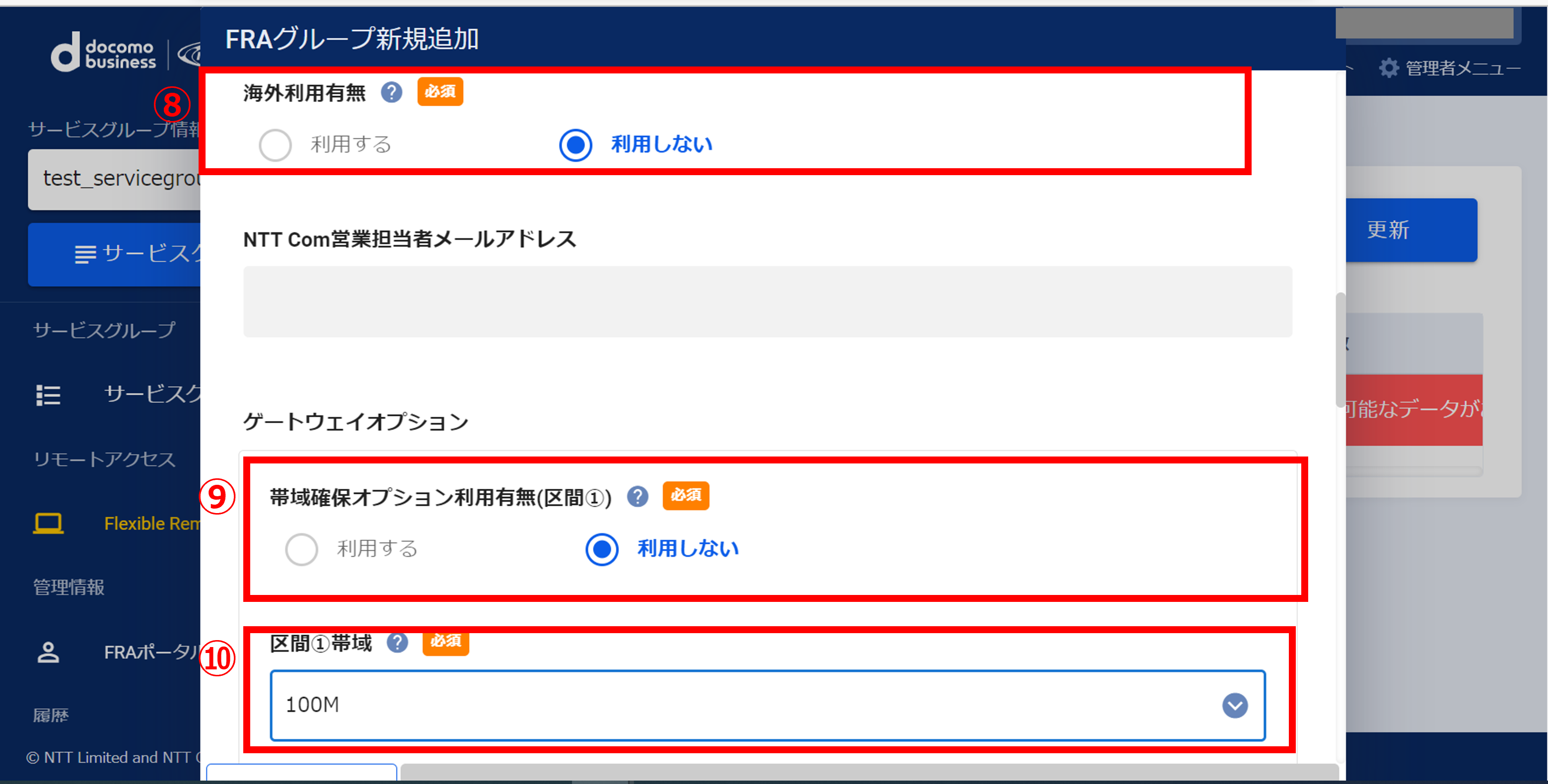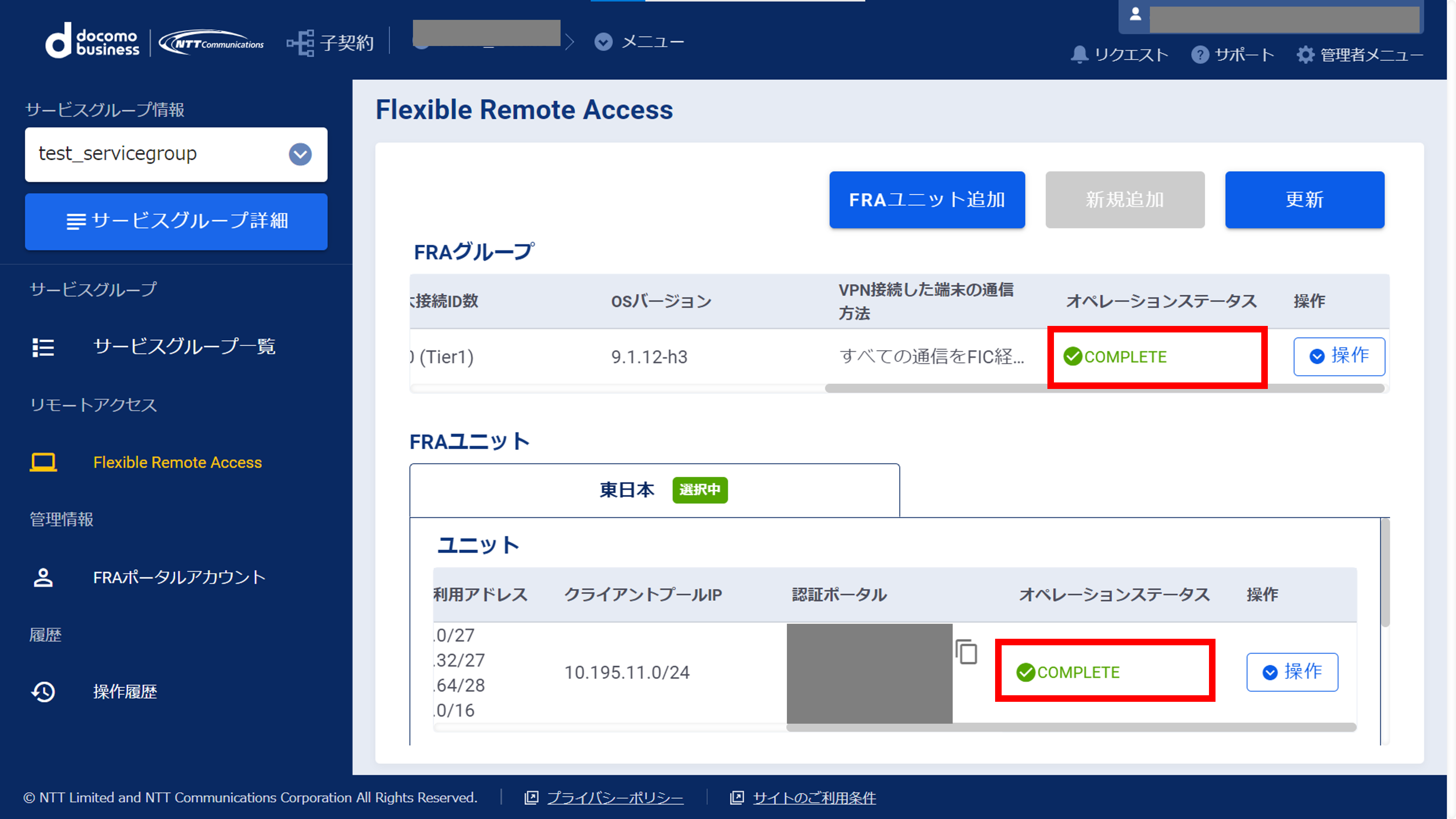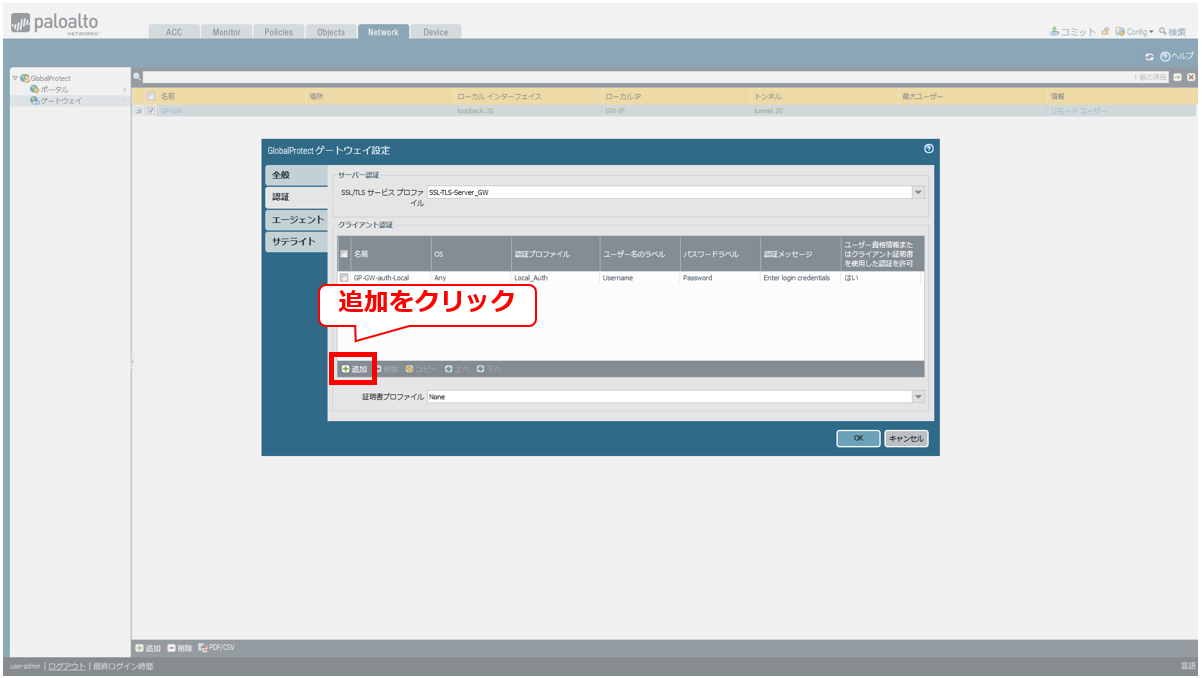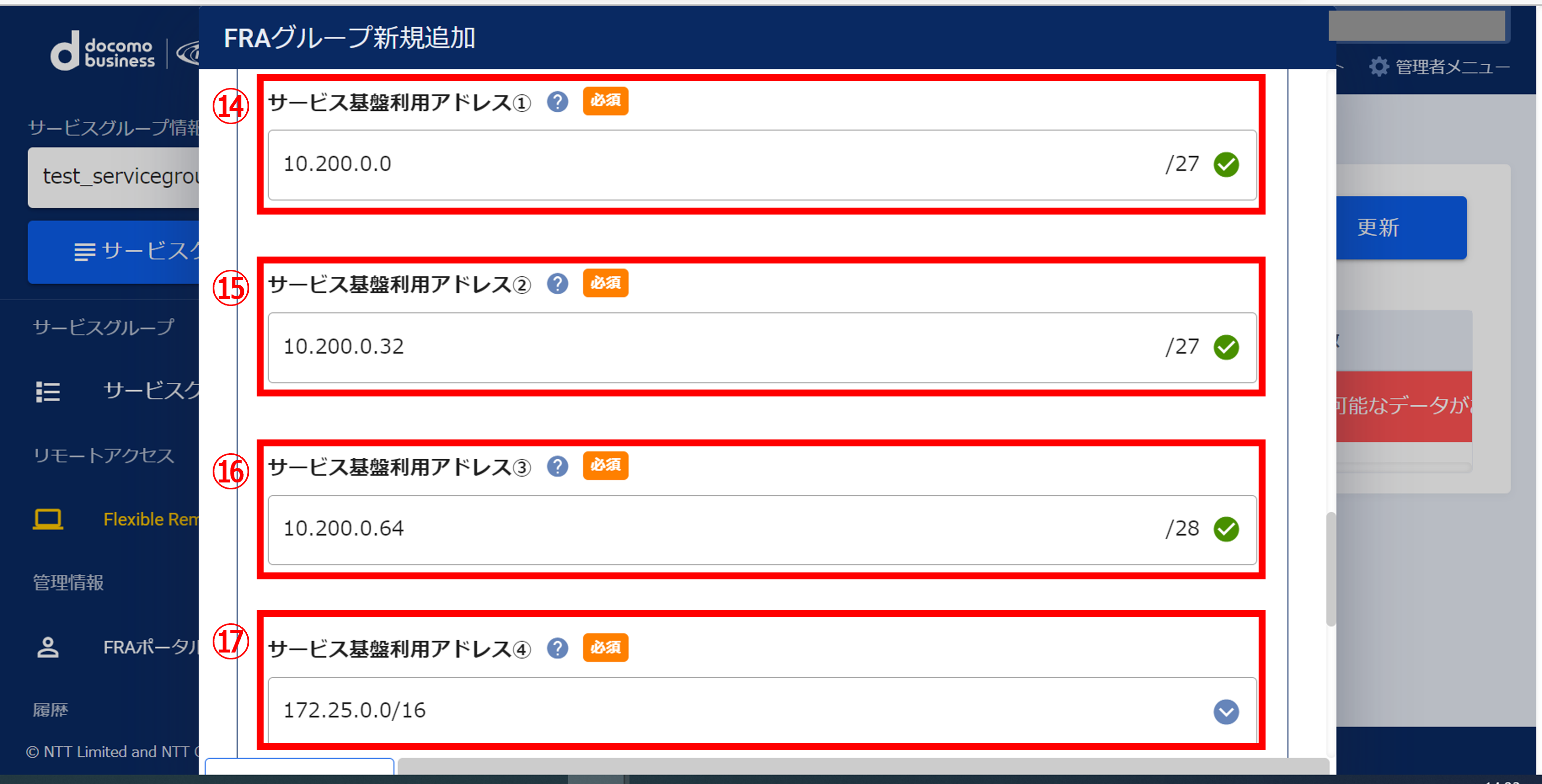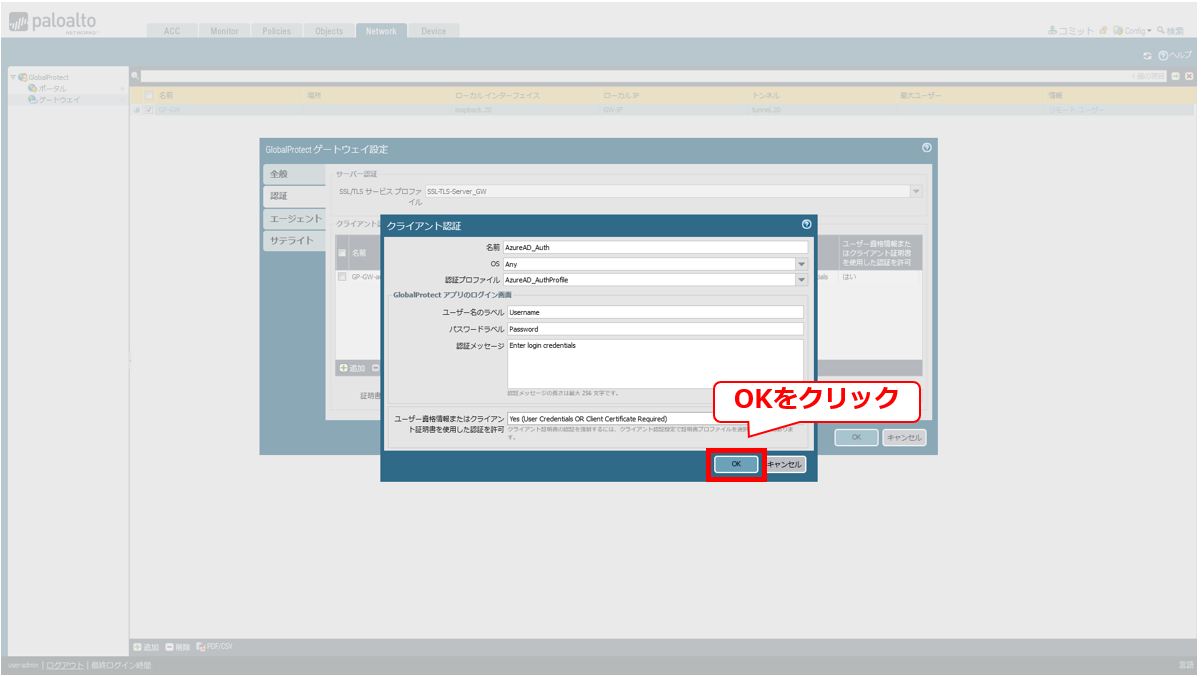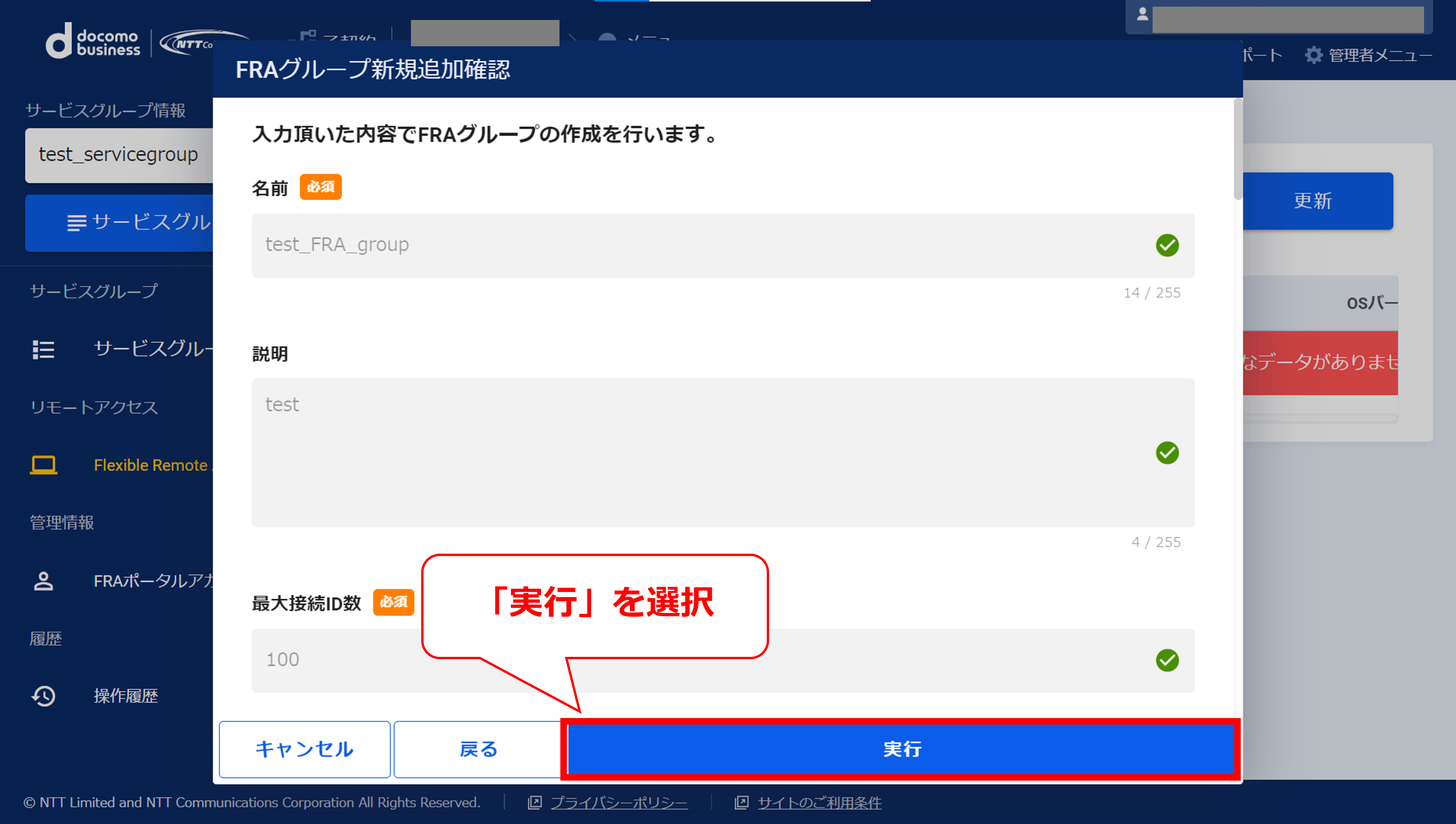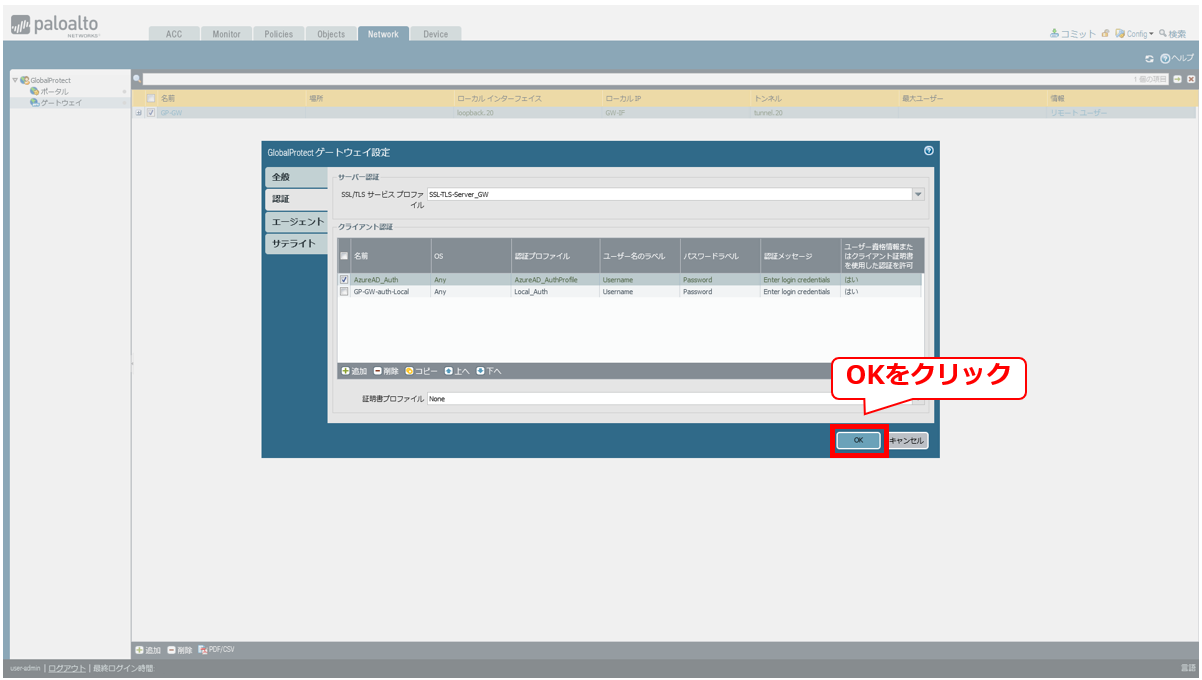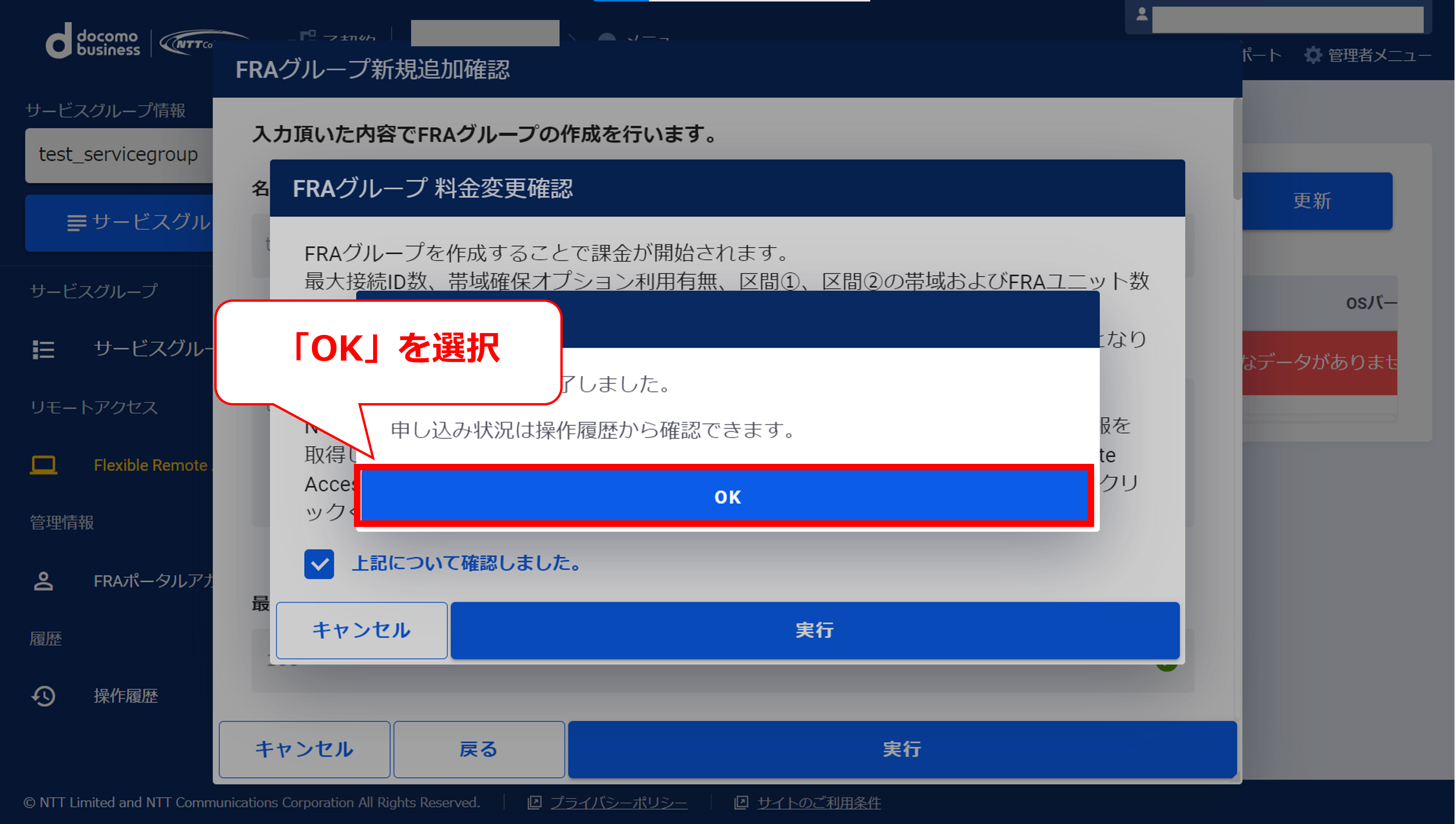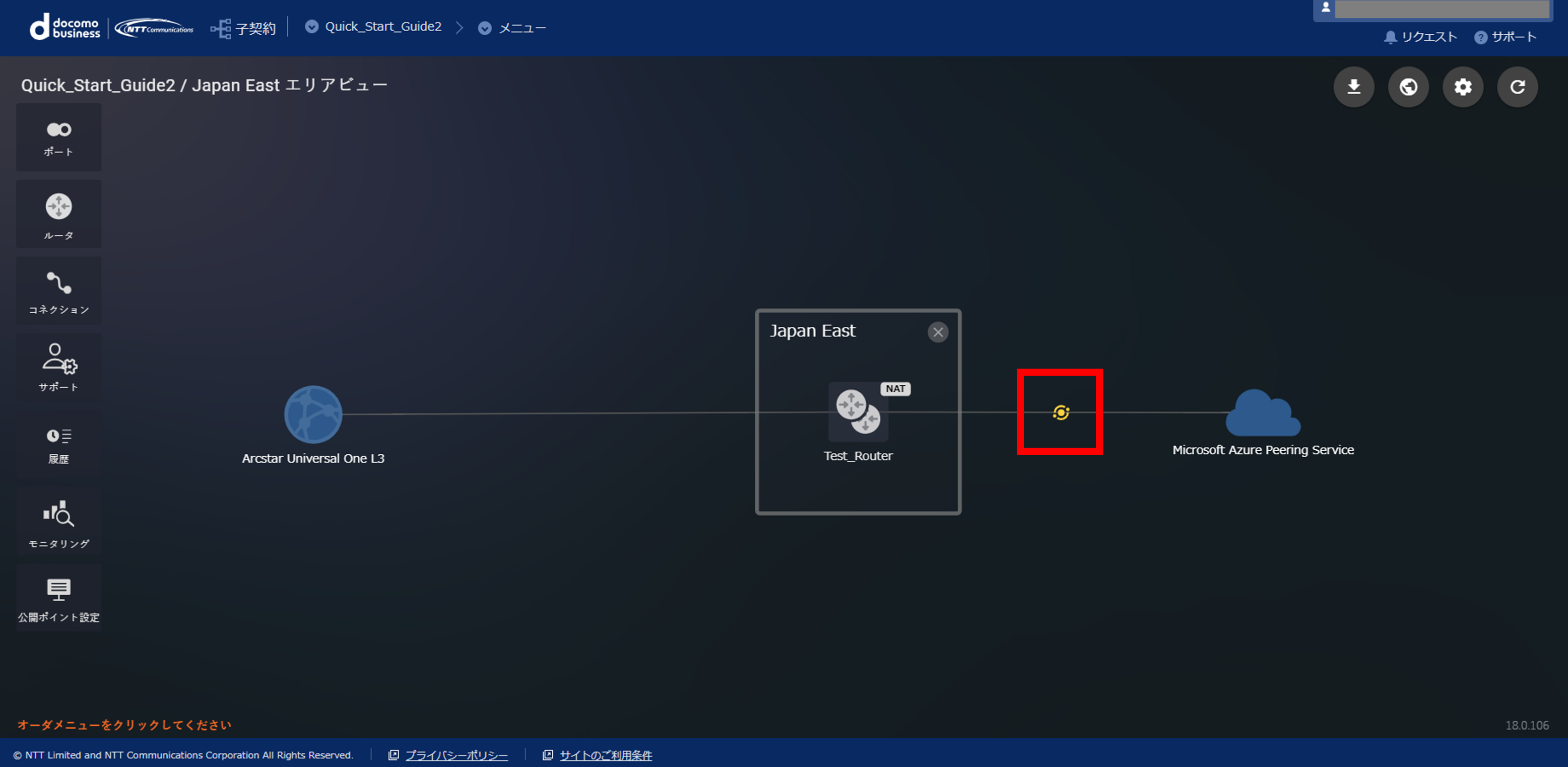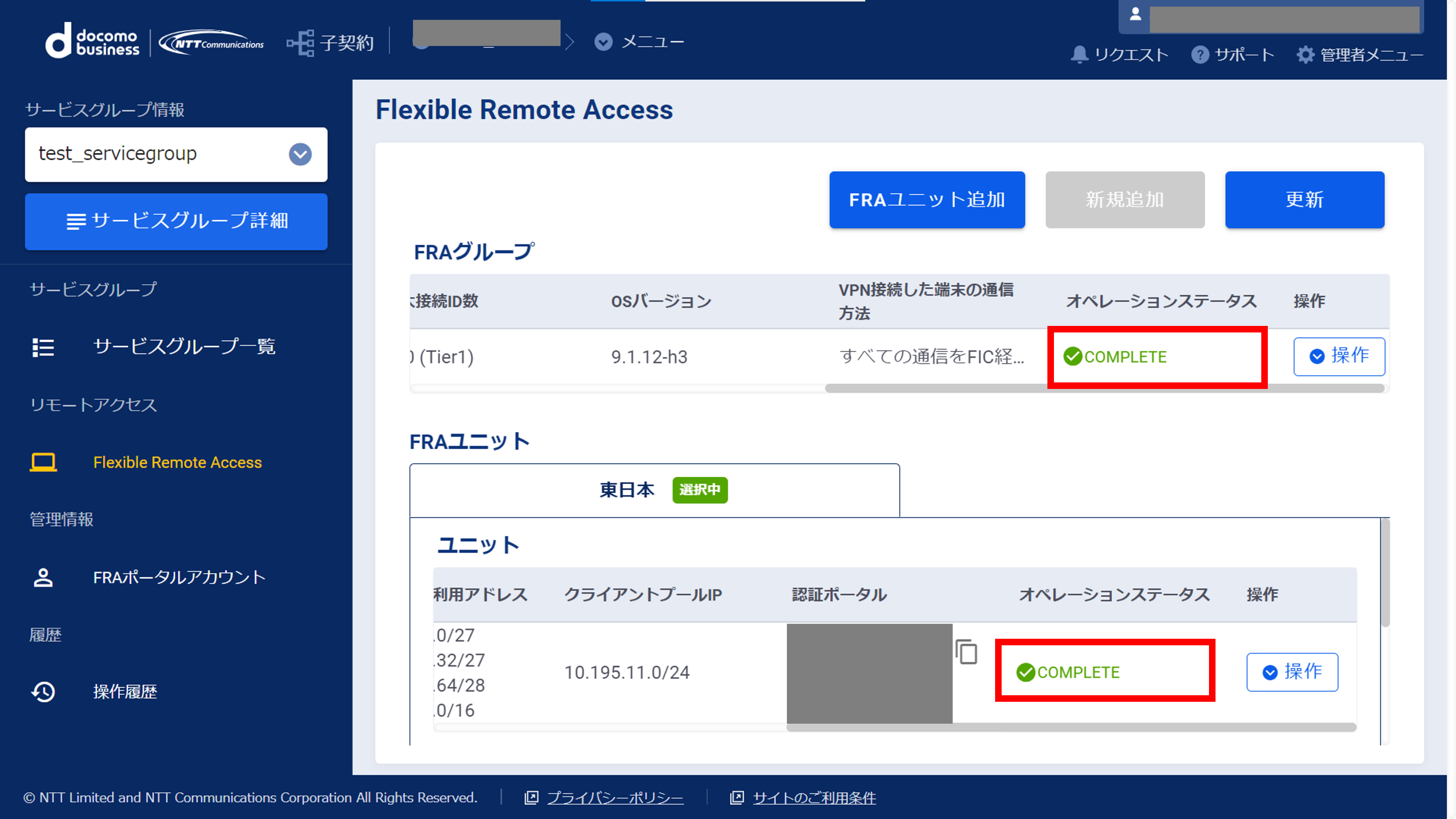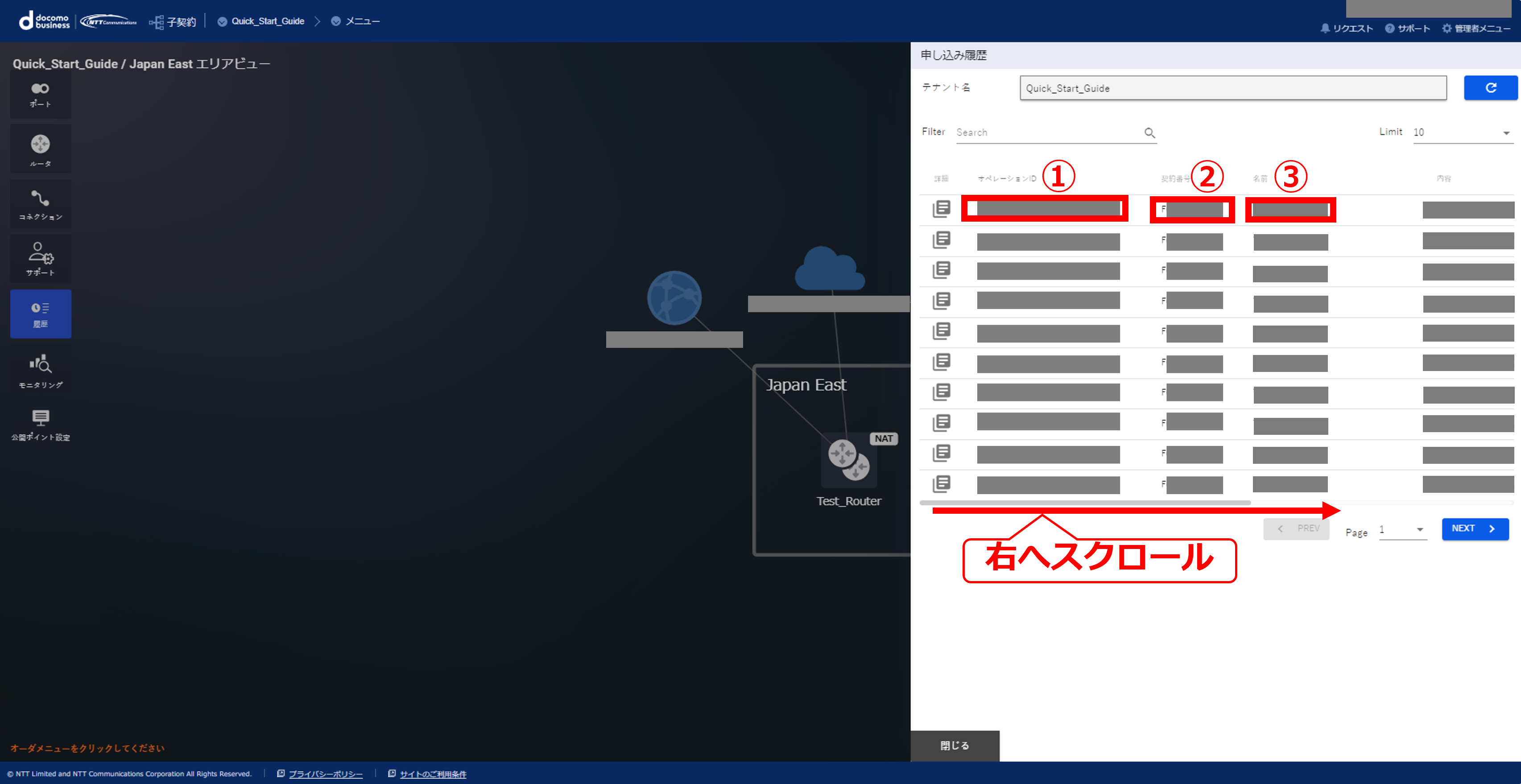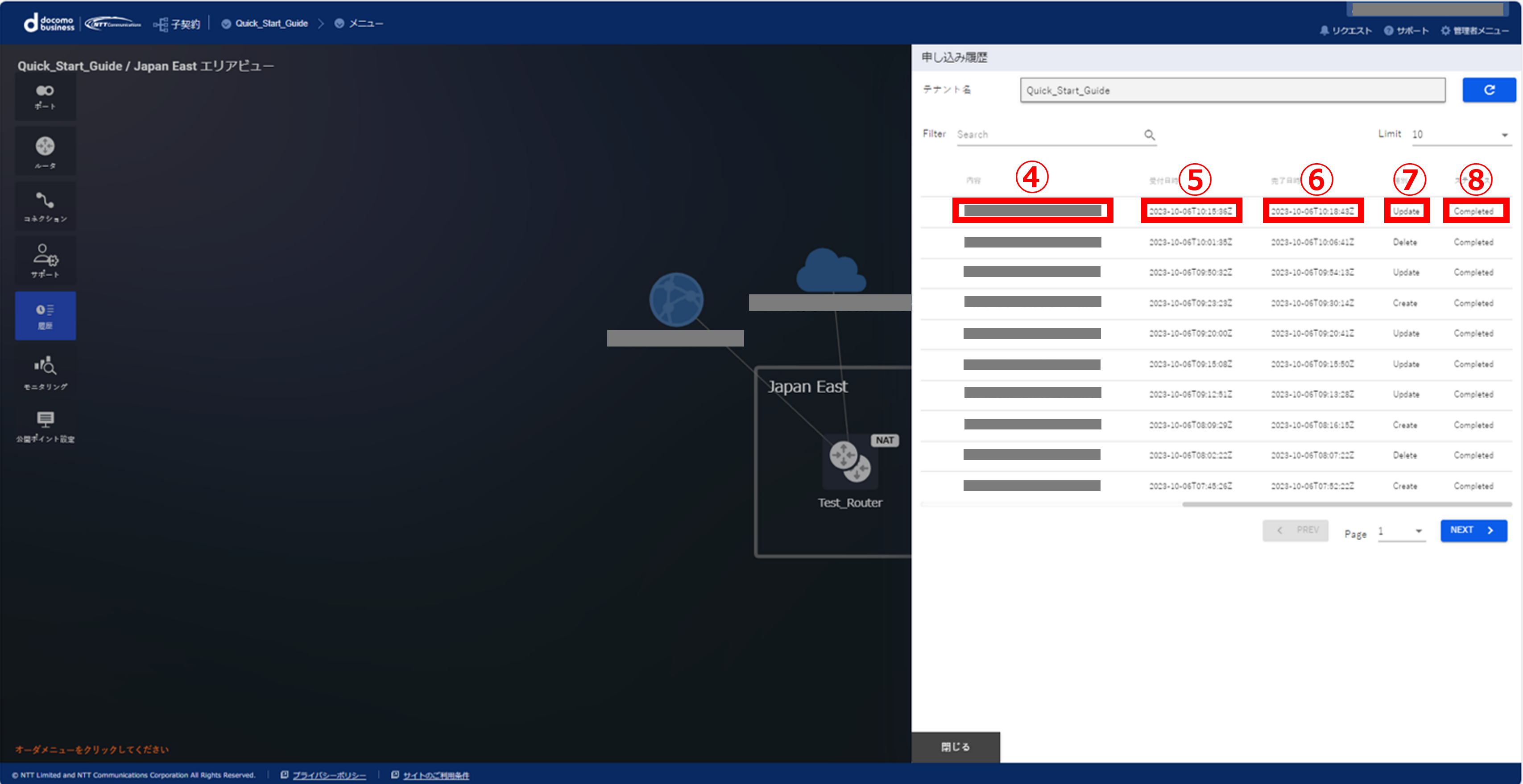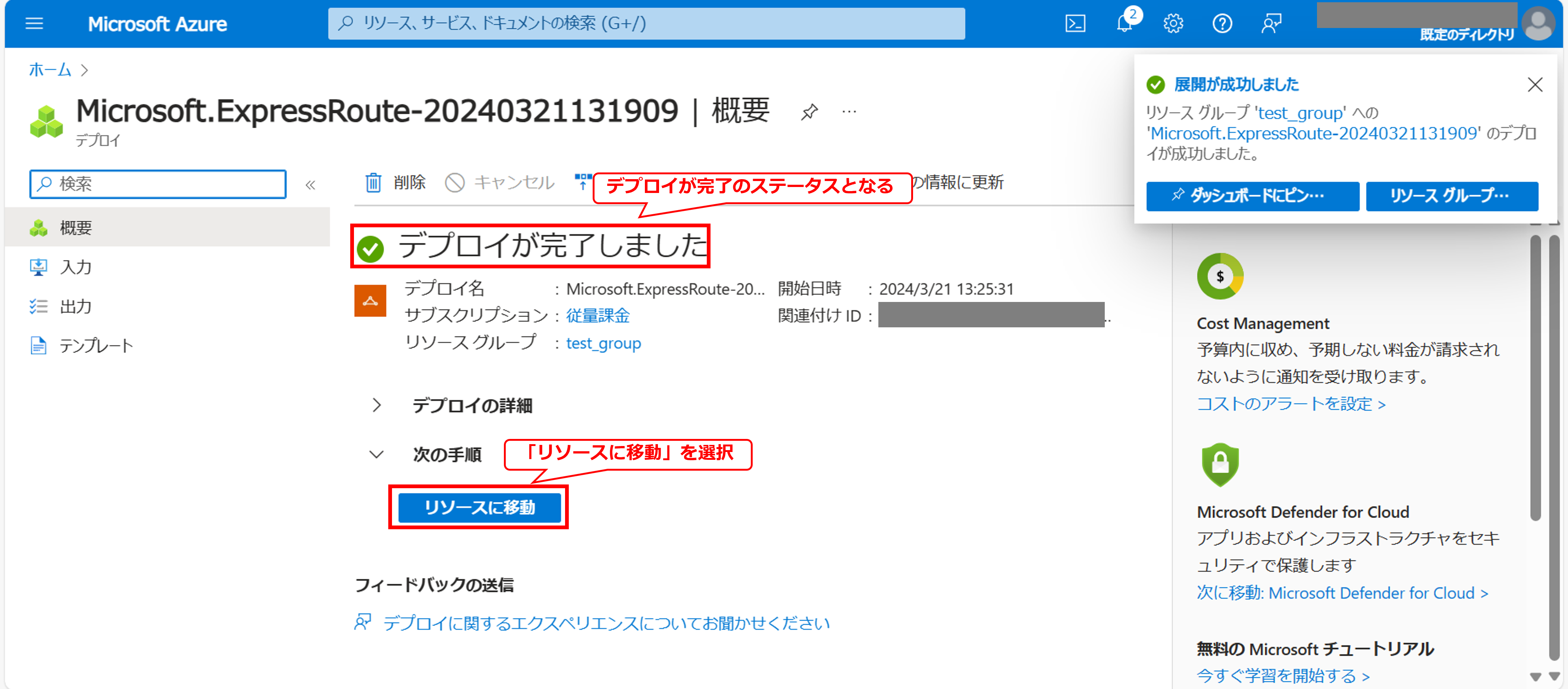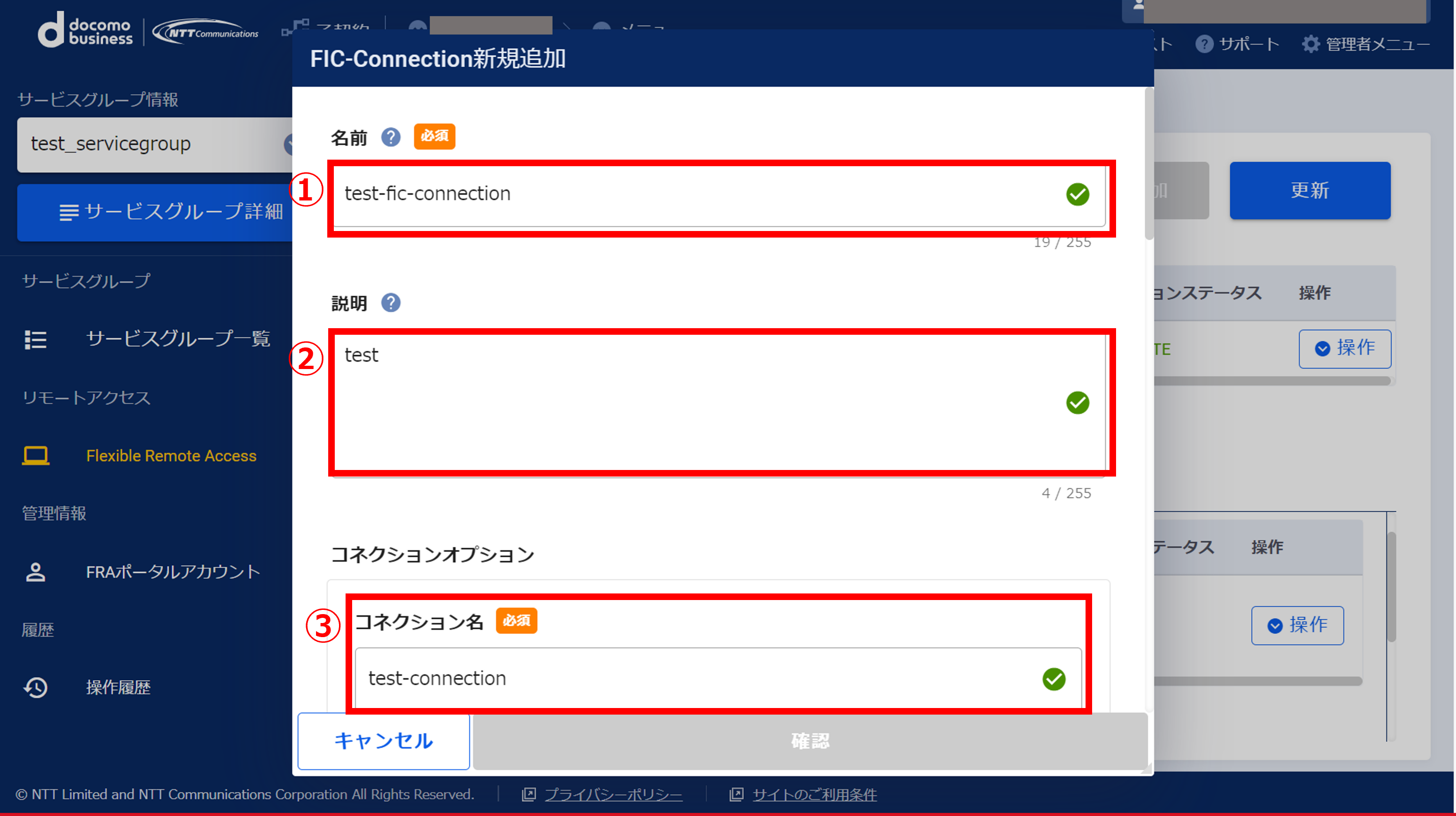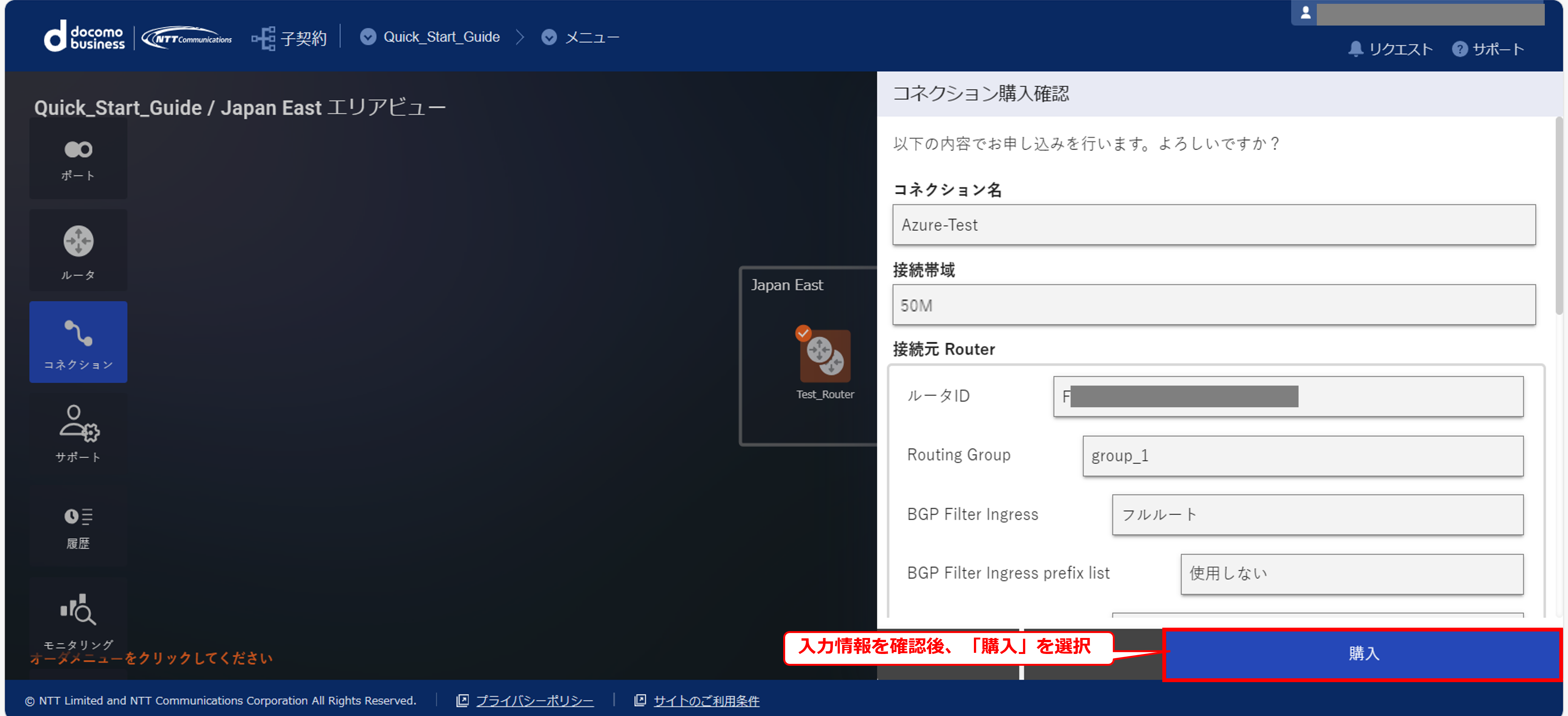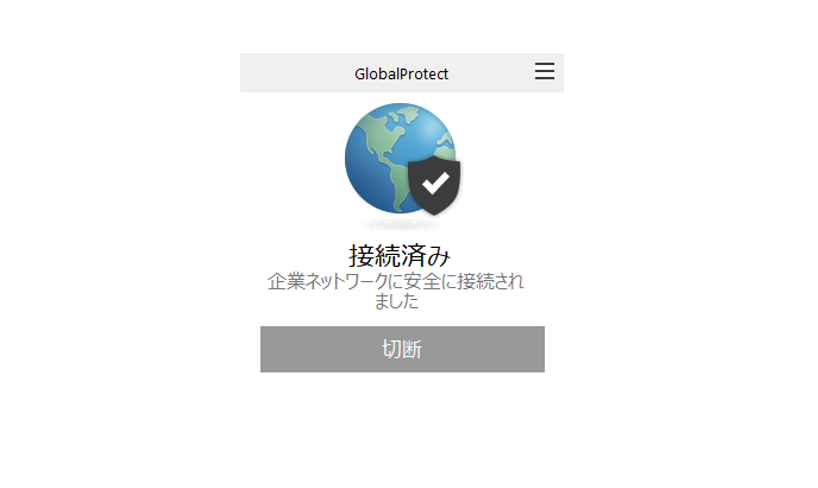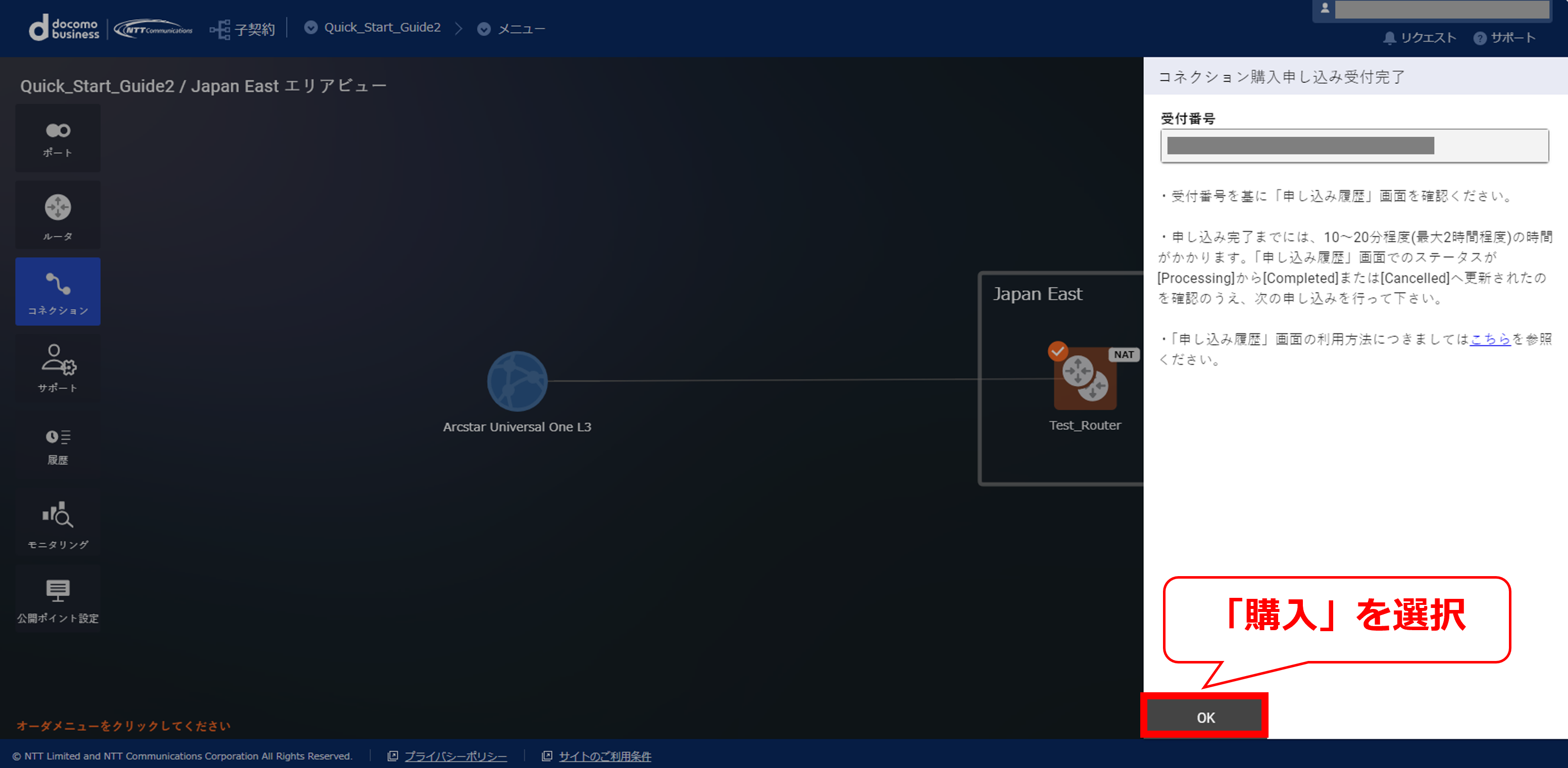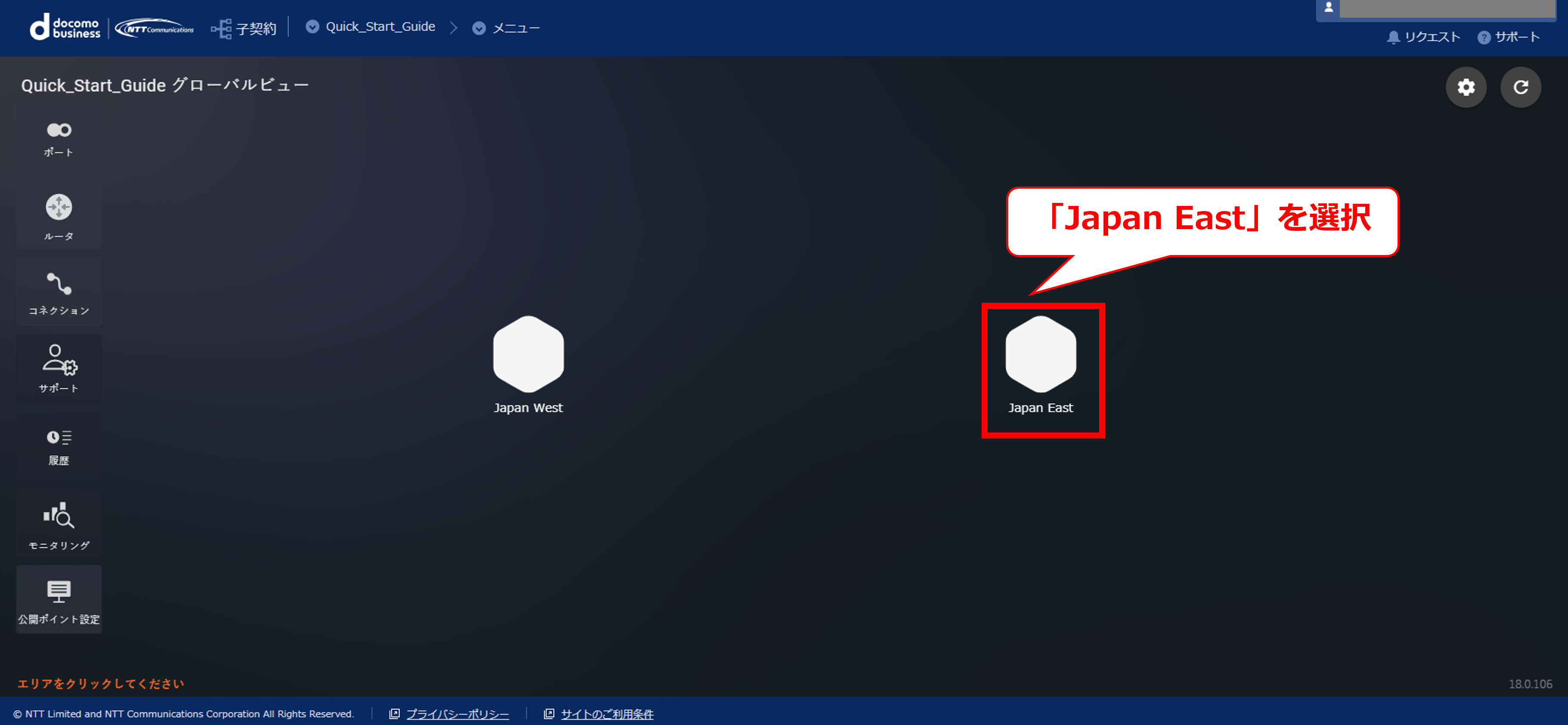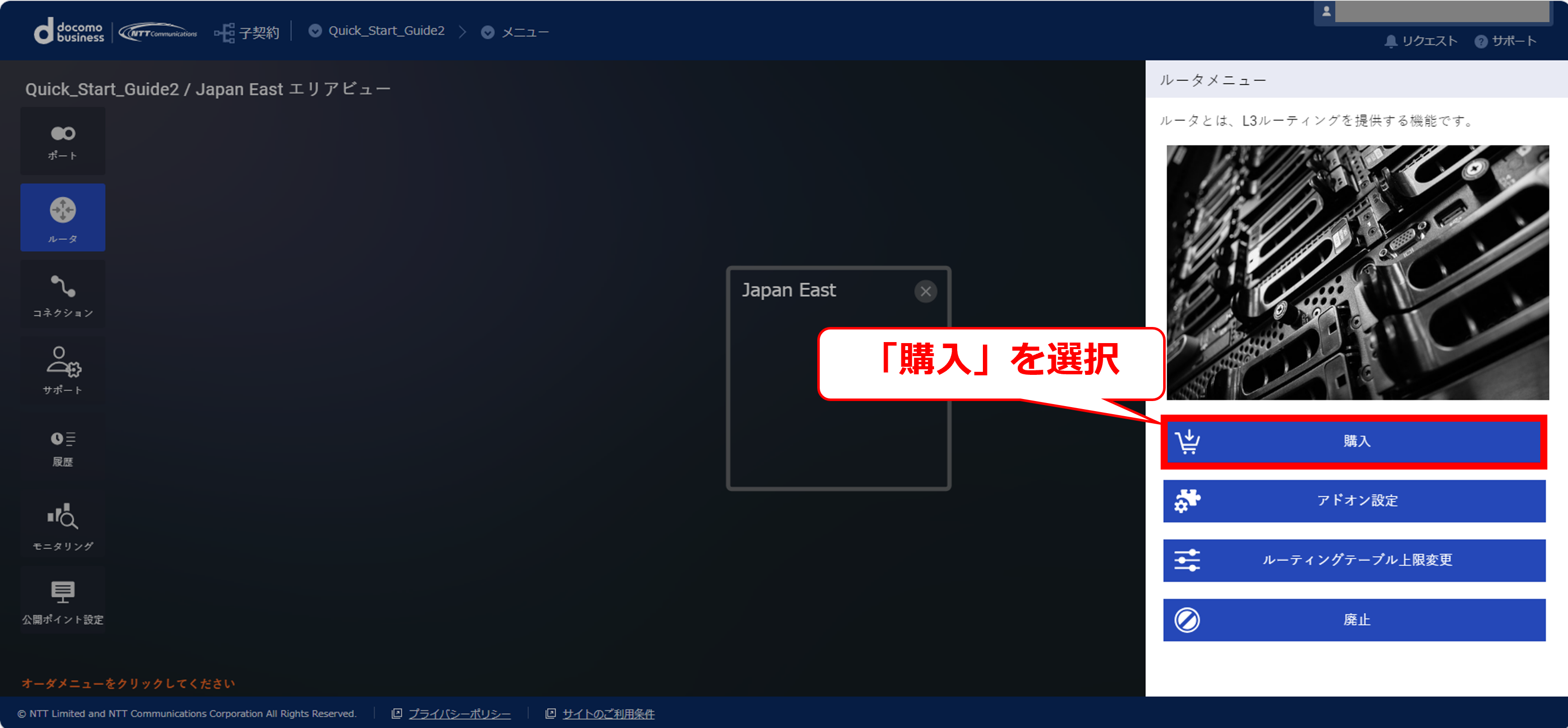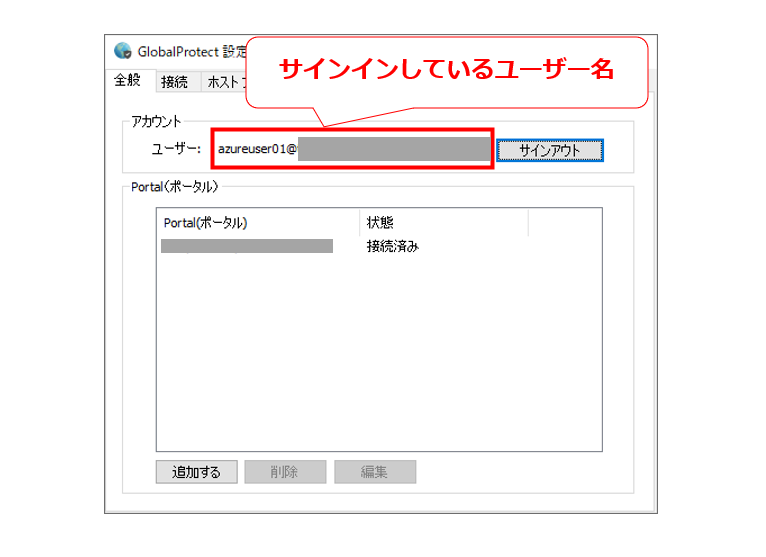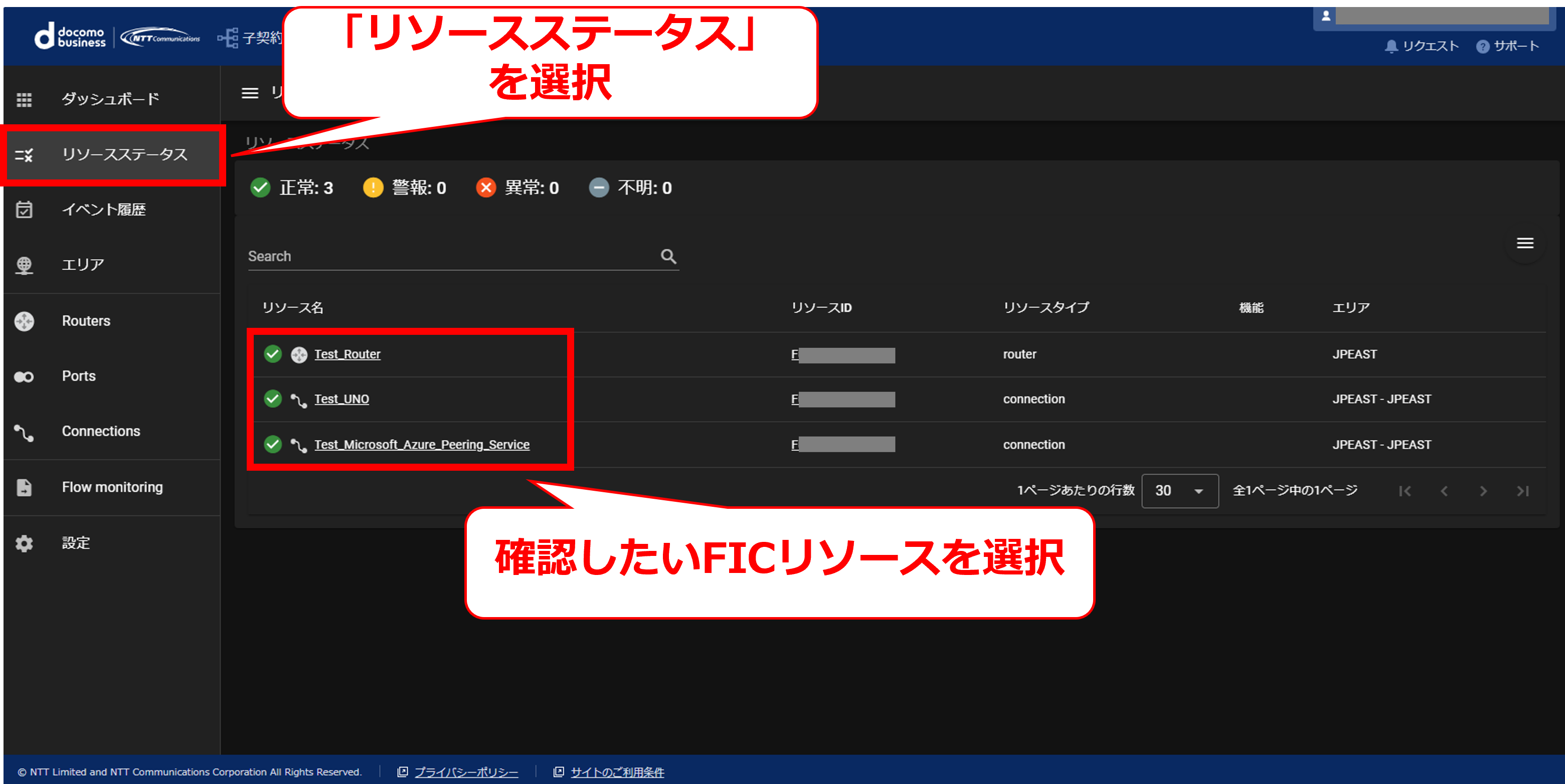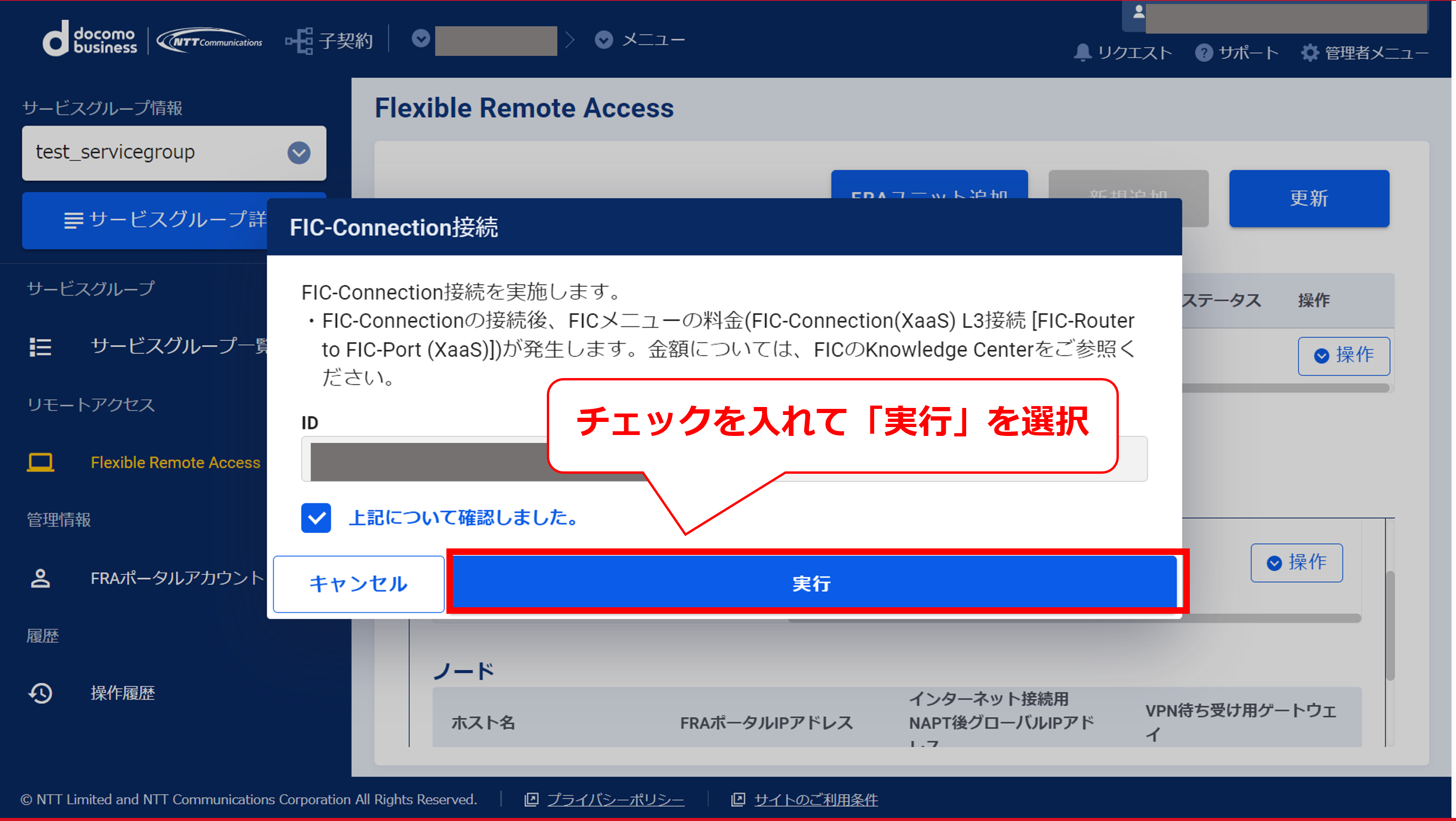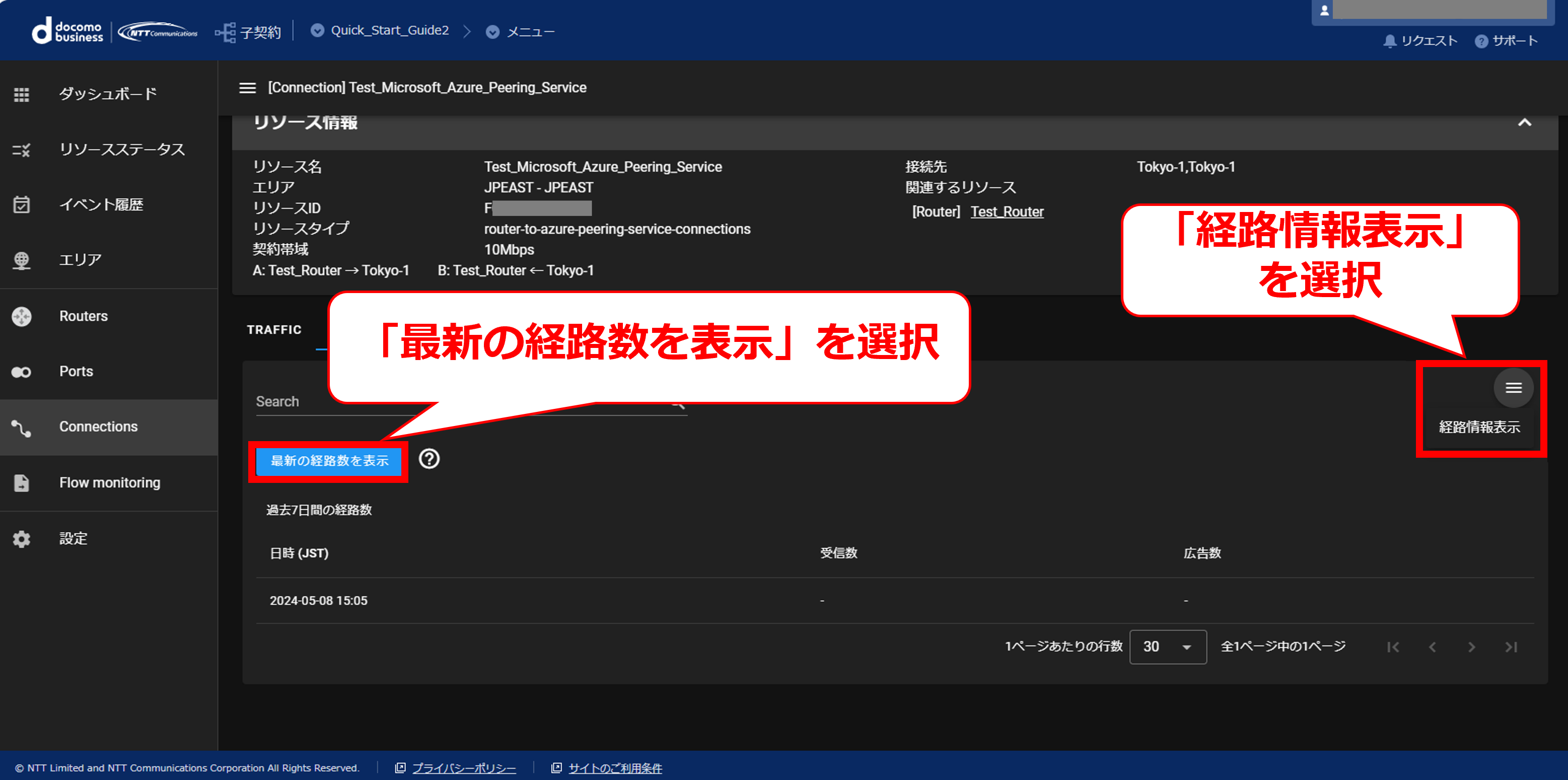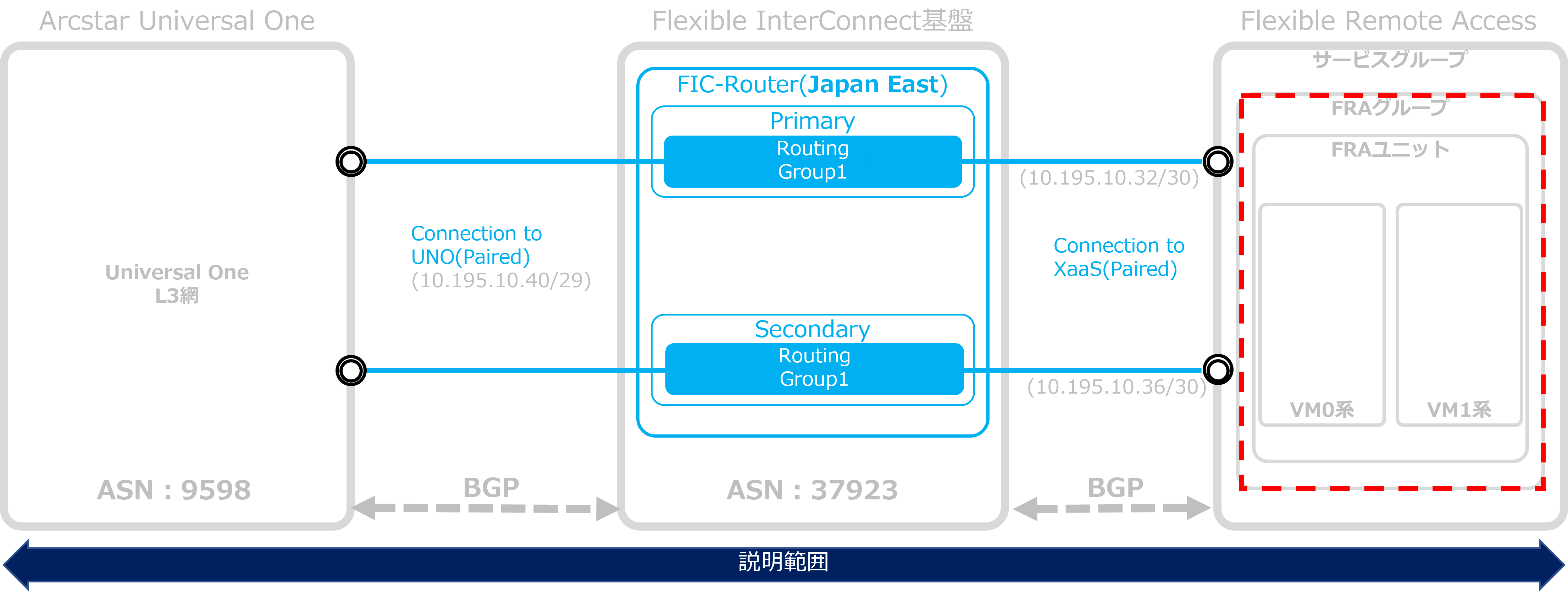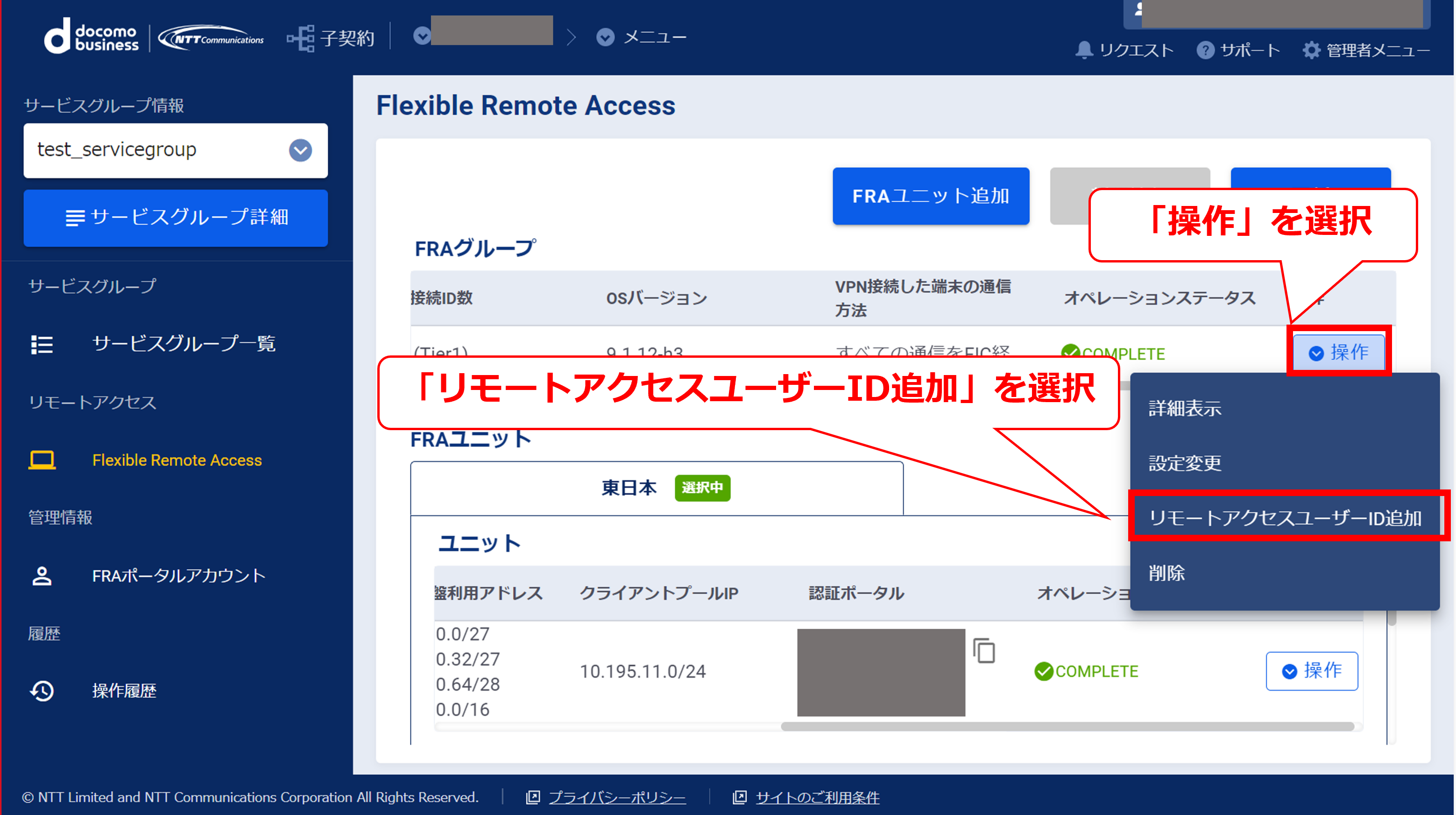4. Super OCN Flexible Connectの接続¶
4.1. 目的¶
本基本構築ガイドは、代表的な構築モデルの構築手順を提示することにより、Flexible InterConnect(以下FIC)のご利用が初めての方でもスムーズにご利用開始出来ることを目的としています。 また本書ではFICで環境を構築するために必要となる概念や考え方も合わせて記載しています。
4.3. 事前準備¶
FICにて環境構築作業を行う為には以下の環境を事前に準備する必要があります。
- Smart Data Platformのお申込みを完了させていること
- FICポートを作成していること
- 基本構築ガイドでは構成図の内容を構築することが可能
- FIC-Consoleの画面については2022年11月時点の画面になります。
- Super OCN Flexible Connectの画面については2022年11月時点の画面になります。
4.5. 概要手順¶
手順 |
該当ページ |
FIC-Console作業 |
Super OCN Flexible Connectコンソール作業 |
1 |
JPNIC担当グループの作成と申請 |
||
2 |
IPアドレスリソースの作成と申請 |
||
3 |
FIC-ConsoleでSuper OCN Flexible Connectのコネクションを購入 |
||
4 |
回線リソースが自動で作成されたことを確認 |
||
5 |
ルーティングリソースの作成 |
||
6 |
モニタリング画面の確認 |
モニタリング画面の確認 |
|
7 |
申込履歴の確認 |
申込履歴の確認 |
4.6. JPNIC担当グループリソースの作成、申請¶
・ここでは、赤点線で囲われた部分の手順を記します。
4.6.1 Super OCN Flexible Connectログイン後の画面(Super OCN Flexible Connect)
4.6.2 JPNIC担当グループを選択後の画面(Super OCN Flexible Connect)
4.6.3 JPNIC担当グループの申込(Super OCN Flexible Connect)
項番 |
項目 |
入力内容 |
① |
識別名 |
任意の識別名を入力 |
② |
IPバージョン |
IPバージョンを選択 |
③ |
グループ名(日本語) |
任意のグループ名を日本語で入力 |
④ |
グループ名(英語) |
任意のグループ名を英語で入力 |
⑤ |
メールアドレス |
任意の連絡先メールアドレスを入力 |
⑥ |
IPアドレス割当申請組織名(日本語) |
任意の組織名を日本語で入力 |
⑦ |
IPアドレス割当申請組織名(英語) |
任意の組織名を英語で入力 |
⑧ |
郵便番号 |
任意の郵便番号を入力 |
⑨ |
住所(日本語) |
任意の住所を日本語で入力 |
⑩ |
住所(英語) |
任意の住所を英語で入力 |
⑪ |
部署名(日本語) |
任意の部署名を日本語で入力 |
⑫ |
部署名(英語) |
任意の部署名を英語で入力 |
⑬ |
電話番号 |
任意の電話番号を入力 |
4.6.4 JPNIC担当グループの申込内容の確認(Super OCN Flexible Connect)
4.6.5 JPNIC担当グループが申し込まれたことを確認(Super OCN Flexible Connect)
4.7. IPアドレスリソースの作成、申請¶
・ここでは、赤点線で囲われた部分の手順を記します。
4.7.1 OCN割当IPアドレスを選択(Super OCN Flexible Connect)
4.7.2 OCN割当IPアドレスを選択後の画面(Super OCN Flexible Connect)
4.7.3 OCN割当IPアドレスの申込①(Super OCN Flexible Connect)
4.7.4 OCN割当IPアドレスの申込②(Super OCN Flexible Connect)
項番 |
項目 |
入力内容 |
① |
識別名 |
任意の識別名を入力 |
② |
IPアドレス種別 |
本手順では「OCN割当IPアドレス」を選択 |
③ |
IPバージョン |
本手順では「IPv4」を選択 |
④ |
希望するプレフィックス長 |
任意のプレフィックス長を入力※必要なアドレス数を申請、本手順では28を入力 |
⑤ |
IPv4のネットワーク利用計画
プレフィックス長
|
任意のプレフィックス長を入力※本手順では28を入力 |
⑥ |
IPv4のネットワーク利用計画
割当直後のホスト数
|
任意のホスト数を入力※本手順では5を入力 |
⑦ |
IPv4のネットワーク利用計画
6ヶ月後のホスト数
|
任意のホスト数を入力※本手順では5を入力 |
⑧ |
IPv4のネットワーク利用計画
1年後のホスト数
|
任意のホスト数を入力※本手順では7を入力 |
⑨ |
IPv4のネットワーク利用計画
用途
|
任意の用途を入力 |
⑩ |
備考 |
任意の備考を入力 |
⑪ |
ネットワーク名 |
任意のネットワーク名を入力 |
⑫ |
IPアドレス割当申請組織名(和名) |
任意の組織名を日本語で入力 |
⑬ |
IPアドレス割当申請組織名(英名) |
任意の組織名を英語で入力 |
⑭ |
IPアドレス割当申請郵便番号 |
任意の郵便番号を入力 |
⑮ |
IPアドレス割当申請住所(和文) |
任意の住所を日本語で入力 |
⑯ |
IPアドレス割当申請住所(英文) |
任意の住所を英語で入力 |
⑰ |
管理者連絡先情報に相当するJPNIC担当グループ情報のID |
手順4.6 で申請したJPNIC担当グループ情報のIDを選択 |
⑱ |
技術者連絡先情報に相当するJPNIC担当グループ情報のID |
手順4.6 で申請したJPNIC担当グループ情報のIDを選択 |
⑲ |
逆引きDNSプライマリサーバ名 |
利用する場合は入力 |
⑳ |
逆引きDNSセカンダリサーバ名 |
利用する場合は入力 |
4.7.5 OCN割当IPアドレスの申込内容の確認①(Super OCN Flexible Connect)
4.7.6 OCN割当IPアドレスの申込内容の確認②(Super OCN Flexible Connect)
4.7.7 OCN割当IPアドレスが払い出されたことを確認(Super OCN Flexible Connect)
注意
- JPNIC担当グループとOCN割当IPアドレスはセットでお申込みいただく必要がございます。
- お申込みいただいてから払い出されるまで最大5営業日程度かかる場合がございます。
4.8. FICとSuper OCN Flexible Connect間の接続¶
・ここでは、赤点線で囲われた部分の手順を記します。
4.8.1 FICとSuper OCN Flexible Connect間の接続①
4.8.1.1 FIC-Consoleログイン後の画面(FIC)
4.8.1.2 グローバルビュークリック後の画面(FIC)
4.8.1.3 「コネクション」を選択後の画面(FIC)
4.8.1.4 コネクション購入画面① (FIC)
4.8.1.5 コネクション購入画面② (FIC)
4.8.1.6 接続元ポートを選択① (FIC)
4.8.1.7 接続元ポートを選択② (FIC)
4.8.1.8 コネクションの購入情報入力画面(FIC)
項番 |
項目 |
入力内容 |
① |
コネクション名 |
任意の名称を入力 |
② |
接続帯域 |
本手順では「10M」を選択 |
③ |
VLAN ID |
使用するVLAN番号を選択 |
④ |
Connecting Point |
本手順では「tyo-a-03」を選択
※ACT、SBYでそれぞれ異なるConnecting Pointを選択することで信頼性が向上します。
|
⑤ |
テナントID |
接続先Super OCN Flexible ConnectのグローバルリージョンのテナントIDを入力( テナントIDの確認方法はこちらをご参照ください。) |
⑥ |
API鍵 |
API鍵を入力( API鍵の確認方法はこちらをご参照ください。) |
⑦ |
API秘密鍵 |
API秘密鍵を入力( API秘密鍵の確認方法はこちらをご参照ください。) |
4.8.1.9 コネクションの購入確認画面(FIC)
4.8.1.10 コネクションの申し込み受付画面(FIC)
4.8.1.11 コネクションの接続中の画面(FIC)
4.8.1.12 コネクション接続後の画面(FIC)
4.8.2 FICとSuper OCN Flexible Connect間の接続②
4.8.2.1 FIC-Console画面(FIC)
4.8.2.2 コネクション選択後の画面(FIC)
4.8.2.3 コネクション購入画面① (FIC)
4.8.2.4 コネクション購入画面② (FIC)
4.8.2.5 接続元ポートを選択① (FIC)
4.8.2.6 接続元ポートを選択② (FIC)
4.8.2.7 コネクションの購入情報入力画面(FIC)
項番 |
項目 |
入力内容 |
① |
コネクション名 |
任意の名称を入力 |
② |
接続帯域 |
本手順では「10M」を選択 |
③ |
VLAN ID |
使用するVLAN番号を選択 |
④ |
Connecting Point |
本手順では「tyo-a-04」を選択
※ACT、SBYでそれぞれ異なるConnecting Pointを選択することで信頼性が向上します。
|
⑤ |
テナントID |
テナントIDを入力( テナントIDの確認方法はこちらをご参照ください。) |
⑥ |
API鍵 |
API鍵を入力( API鍵の確認方法はこちらをご参照ください。) |
⑦ |
API秘密鍵 |
API秘密鍵を入力( API秘密鍵の確認方法はこちらをご参照ください。) |
4.8.2.8 コネクション購入確認画面(FIC)
4.8.2.9 コネクションの申し込み受付画面(FIC)
4.8.2.10 コネクションの接続中の画面(FIC)
4.8.2.11 コネクション接続後の画面(FIC)
4.10. ルーティングリソースの作成¶
・ここでは、赤点線で囲われた部分の手順を記します。
4.10.1 ルーティングリソースの作成①
4.10.1.1 ルーティングリソースの作成①(Super OCN Flexible Connect)
4.10.1.2 ルーティングリソースの作成②(Super OCN Flexible Connect)
4.10.1.3 ルーティングリソースの作成③(Super OCN Flexible Connect)
項番 |
項目 |
入力内容 |
① |
識別名 |
任意の識別名を入力 |
② |
回線ID(識別名) |
手順4.9 で作成された回線リソースのIDを選択 |
③ |
IPv4 |
本手順では「有効」を選択 |
④ |
IPv6 |
本手順では「無効」を選択 |
⑤ |
健全性に関する通知 |
本手順では「ON」を選択 |
⑥ |
ルーティングプロトコル |
本手順では「BGP」を選択 |
⑦ |
アクセスコントロールリストID |
アクセスコントロールリストIDを利用する場合は入力 |
⑧ |
AS種別 |
本手順では「private」を選択 |
⑨ |
優先度 |
ACT-SBY構成のため本手順では「B」を選択 |
⑩ |
IPv4 MD5 Password |
任意のIPv4 MD5 Passwordを設定 |
⑪ |
IPv4 – リソース種別 |
本手順では「OCN割当IPアドレス」を選択 |
⑫ |
リソースID – IPv4 |
手順4.7 で申請した「OCN割当IPアドレス」のリソースIDを選択 |
4.10.1.4 作成するルーティングリソースの確認①(Super OCN Flexible Connect)
4.10.1.5 作成するルーティングリソースの確認②(Super OCN Flexible Connect)
4.10.1.6 ルーティングリソースが作成されたことを確認①(Super OCN Flexible Connect)
4.10.1.7 ルーティングリソースが作成されたことを確認②(Super OCN Flexible Connect)
注釈
- Connected IPアドレスはOCNから割当てられます。
4.10.2 ルーティングリソースの作成①
4.10.2.1 ルーティングリソースの作成①(Super OCN Flexible Connect)
4.10.2.2 ルーティングリソースの作成②(Super OCN Flexible Connect)
4.10.2.3 ルーティングリソースの作成③(Super OCN Flexible Connect)
項番 |
項目 |
入力内容 |
① |
識別名 |
任意の識別名を入力 |
② |
回線ID(識別名) |
手順4.9 で作成された回線リソースのIDを選択 |
③ |
IPv4 |
本手順では「有効」を選択 |
④ |
IPv6 |
本手順では「無効」を選択 |
⑤ |
健全性に関する通知 |
本手順では「ON」を選択 |
⑥ |
ルーティングプロトコル |
本手順では「BGP」を選択 |
⑦ |
アクセスコントロールリストID |
アクセスコントロールリストIDを利用する場合は入力 |
⑧ |
AS種別 |
本手順では「private」を選択 |
⑨ |
優先度 |
ACT-SBY構成のため本手順では「C」を選択 |
⑩ |
IPv4 MD5 Password |
任意のIPv4 MD5 Passwordを設定 |
⑪ |
IPv4 – リソース種別 |
本手順では「OCN割当IPアドレス」を選択 |
⑫ |
リソースID – IPv4 |
手順4.7 で申請した「OCN割当IPアドレス」のリソースIDを選択 |
4.10.2.4 作成するルーティングリソースの確認①(Super OCN Flexible Connect)
4.10.2.5 作成するルーティングリソースの確認②(Super OCN Flexible Connect)
4.10.2.6 ルーティングリソースが作成されたことを確認①(Super OCN Flexible Connect)
4.10.2.7 ルーティングリソースが作成されたことを確認②(Super OCN Flexible Connect)
注釈
- Connected IPアドレスはOCNから割当てられます。
注意
- 本構築手順を完了後、お客様にてCustomer Edge Routerの設定が必要となります。
4.11. 【参考】モニタリング画面の確認¶
4.11.1 モニタリング画面の確認(FIC)
4.11.2 リソースステータスの確認(FIC)
4.11.3 トラフィックの確認(FIC)
4.11.4 モニタリング画面の確認(Super OCN Flexible Connect)
注釈
- Super OCN Flexible Connectのモニタリング画面の詳細につきましては こちら をご覧ください。
4.12. 【参考】申込履歴の確認¶
4.12.1 【参考】申込履歴の確認①(FIC)
4.12.2 【参考】申込履歴の確認②(FIC)
4.12.3 【参考】申込履歴の確認③(FIC)
4.12.4 【参考】申込履歴の確認④(FIC)
4.12.5 【参考】申込履歴の確認(Super OCN Flexible Connect)